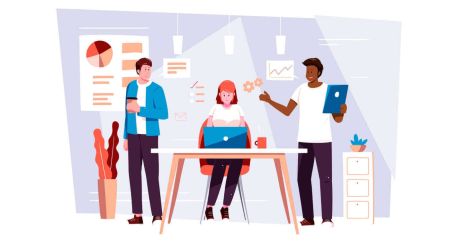Sådan handler du hos XTB for begyndere
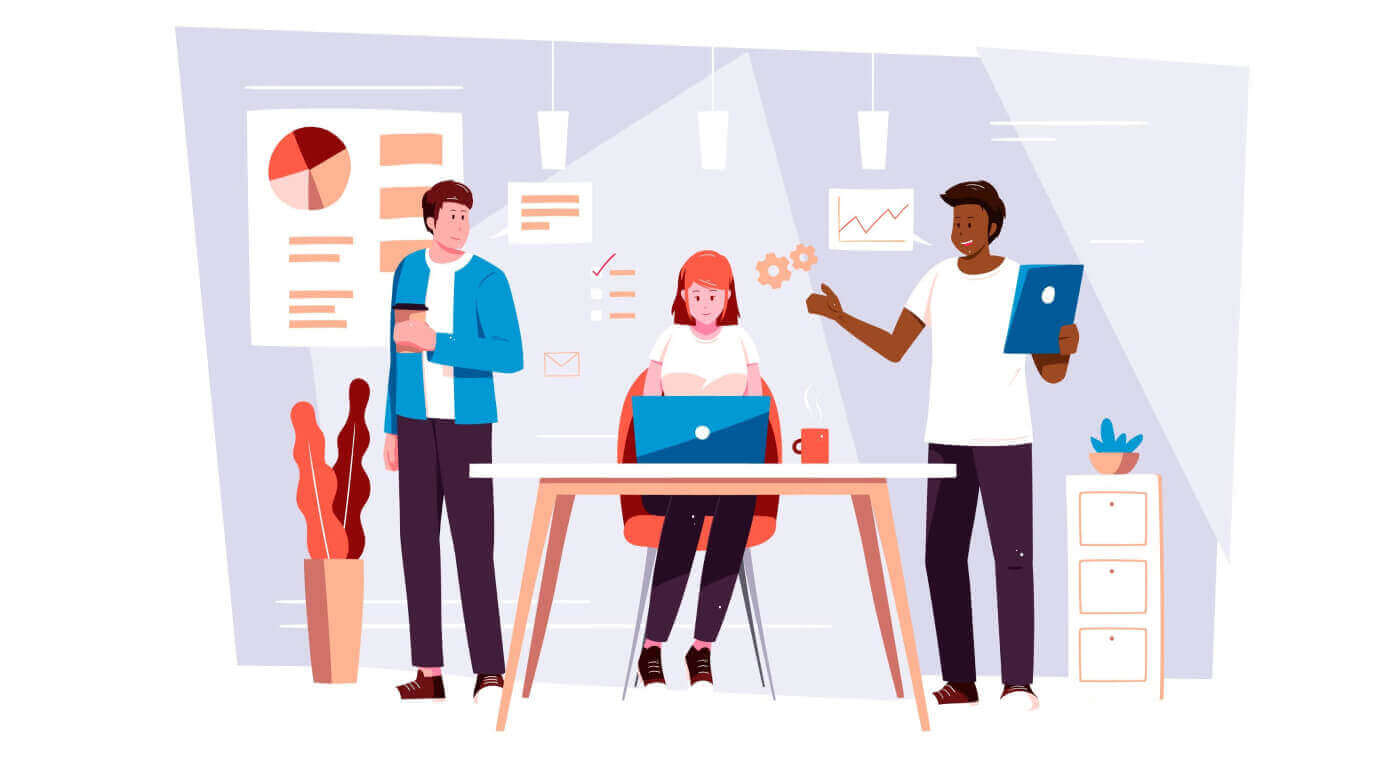
Sådan registrerer du dig på XTB
Sådan registreres en XTB-konto [Web]
Naviger først til XTB-platformens hjemmeside og vælg "Opret konto" . 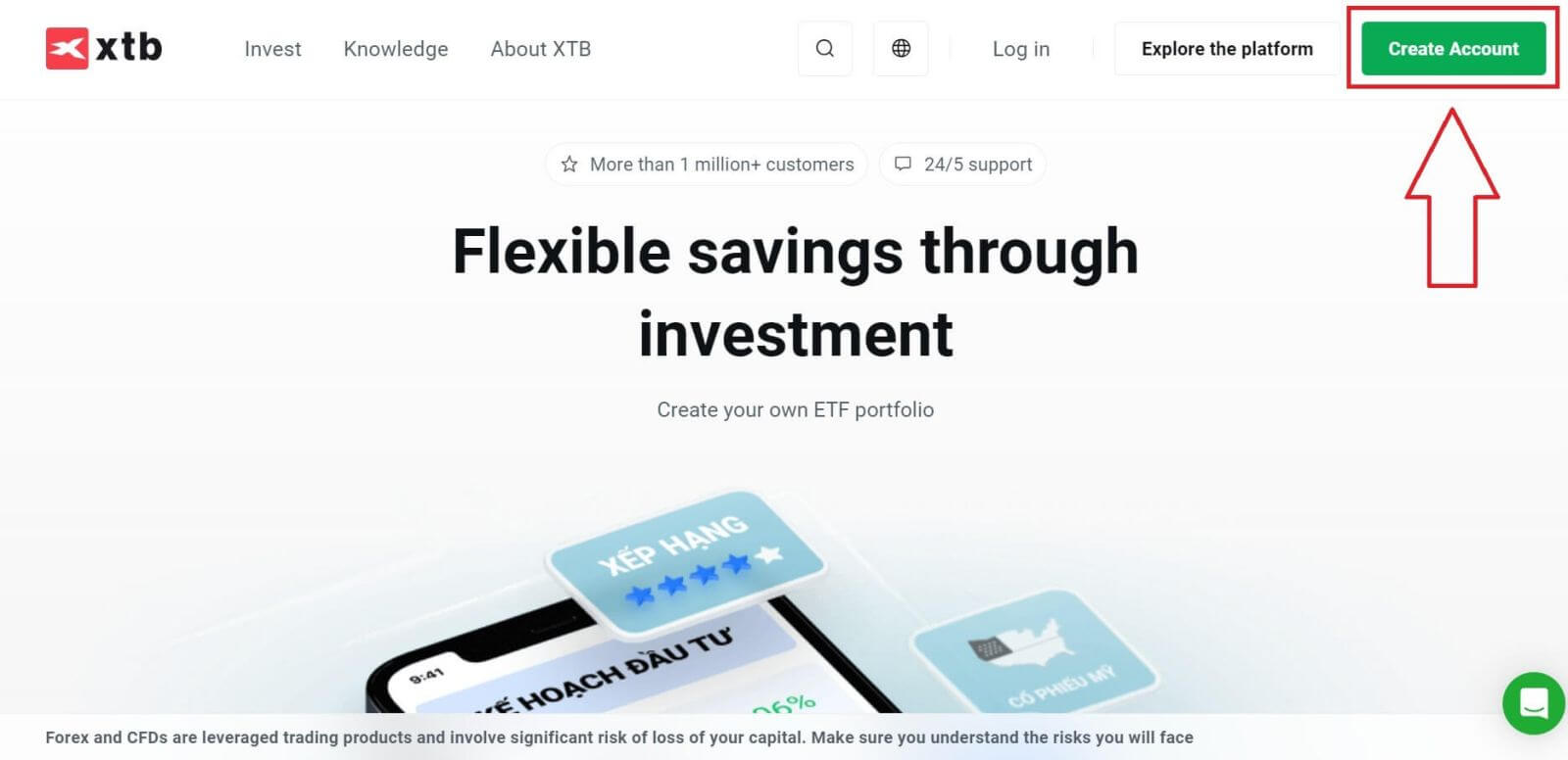
På den første side skal du angive nogle grundlæggende oplysninger om platformen som følger:
Din e-mail (for at modtage e-mailbekræftelsen fra XTB-supportteamet).
Dit land (sørg venligst, at det valgte land stemmer overens med det land, der er angivet i dine bekræftelsesdokumenter for at aktivere din konto).
Marker afkrydsningsfelterne for at angive, at du accepterer platformens vilkår og betingelser (du skal markere alle felterne for at fortsætte til næste trin).
Vælg derefter "NÆSTE" for at fortsætte til næste side. 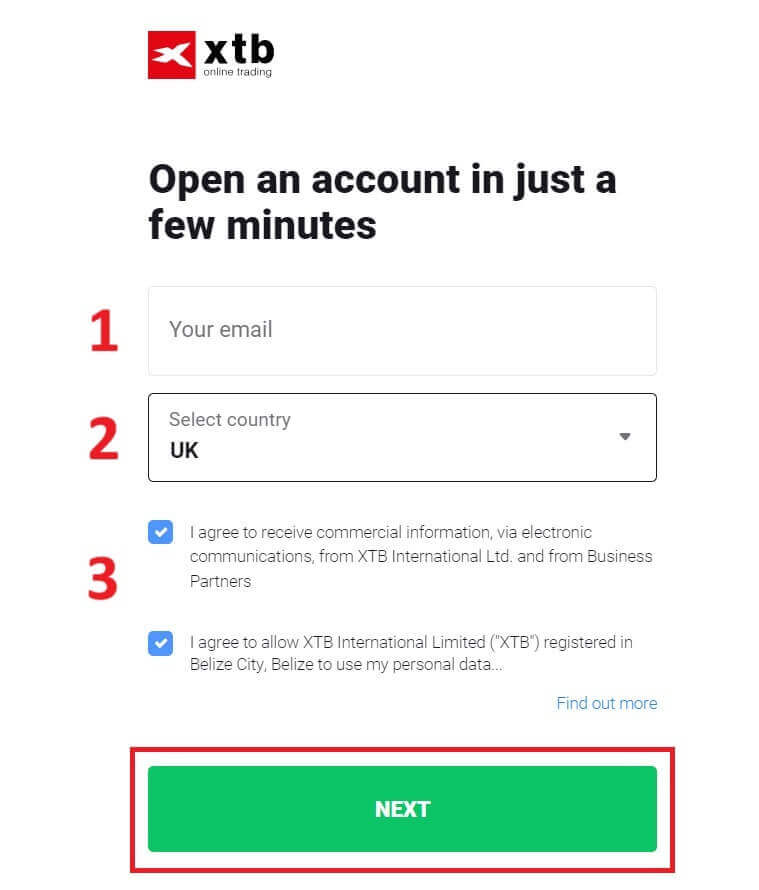
Fortsæt derefter med at indtaste dine personlige oplysninger i de tilsvarende felter som følger (sørg for, at du indtaster oplysningerne nøjagtigt, som de står på dine bekræftelsesdokumenter for at aktivere din konto).
Din familierolle (bedstefar, bedstemor, far osv.).
Dit navn.
Dit mellemnavn (hvis det ikke er tilgængeligt, lad det stå tomt).
Dit efternavn (som i dit ID).
Dit telefonnummer (for at modtage den aktiverende OTP fra XTB).
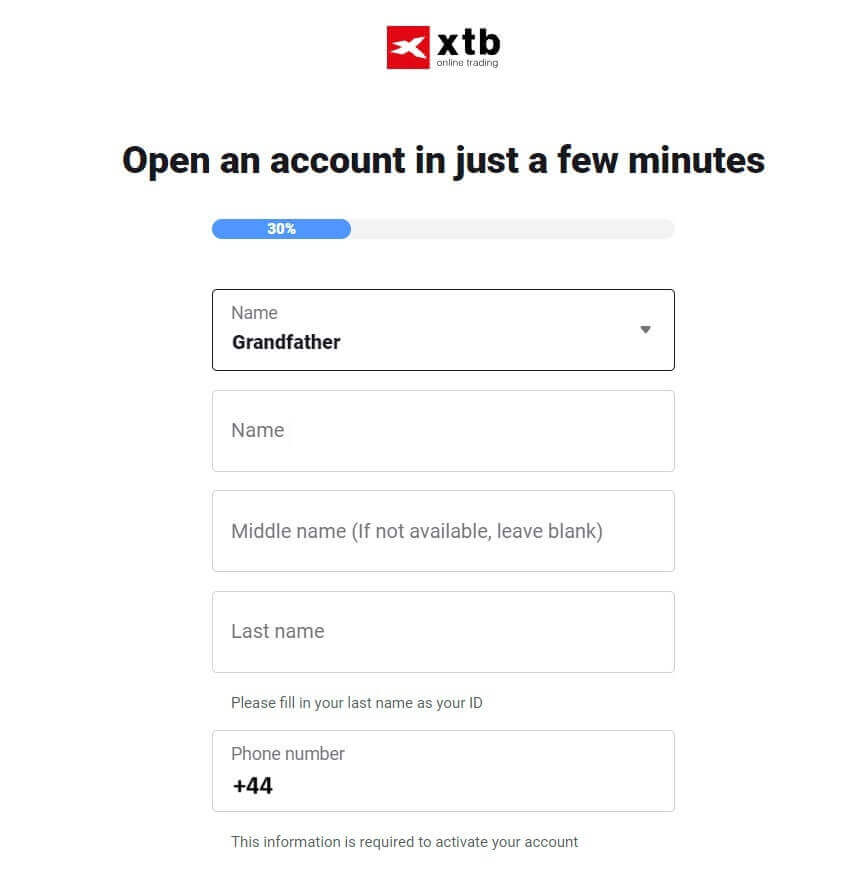
Fortsæt med at rulle ned og indtast yderligere oplysninger såsom:
- Din fødselsdag.
- Din nationalitet.
- FATCA-erklæring (du skal markere alle felterne og besvare alle de tomme felter for at fortsætte til næste trin).
Når du er færdig med at udfylde oplysningerne, skal du klikke på "NÆSTE" for at fortsætte til næste side. 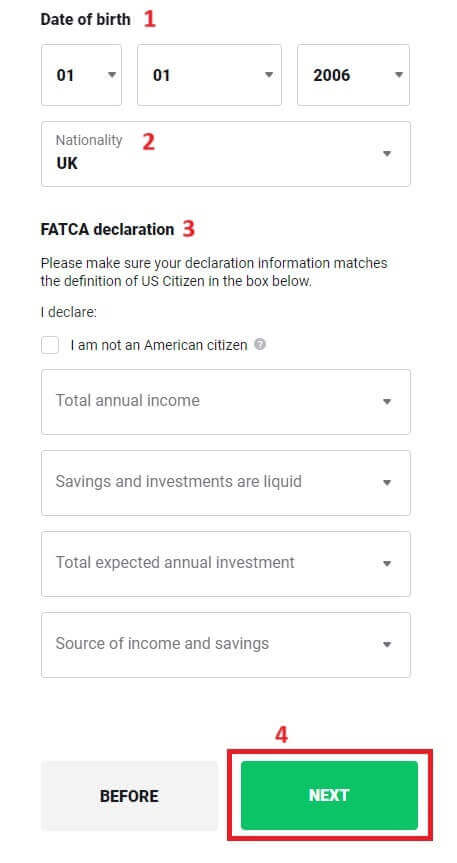
På denne registreringsside skal du indtaste den adresse, der matcher dine personlige dokumenter:
Dit husnummer - vejnavn - afdeling/ kommune - bydel/ bydel.
Din provins/by.
Vælg derefter "NÆSTE" for at fortsætte. 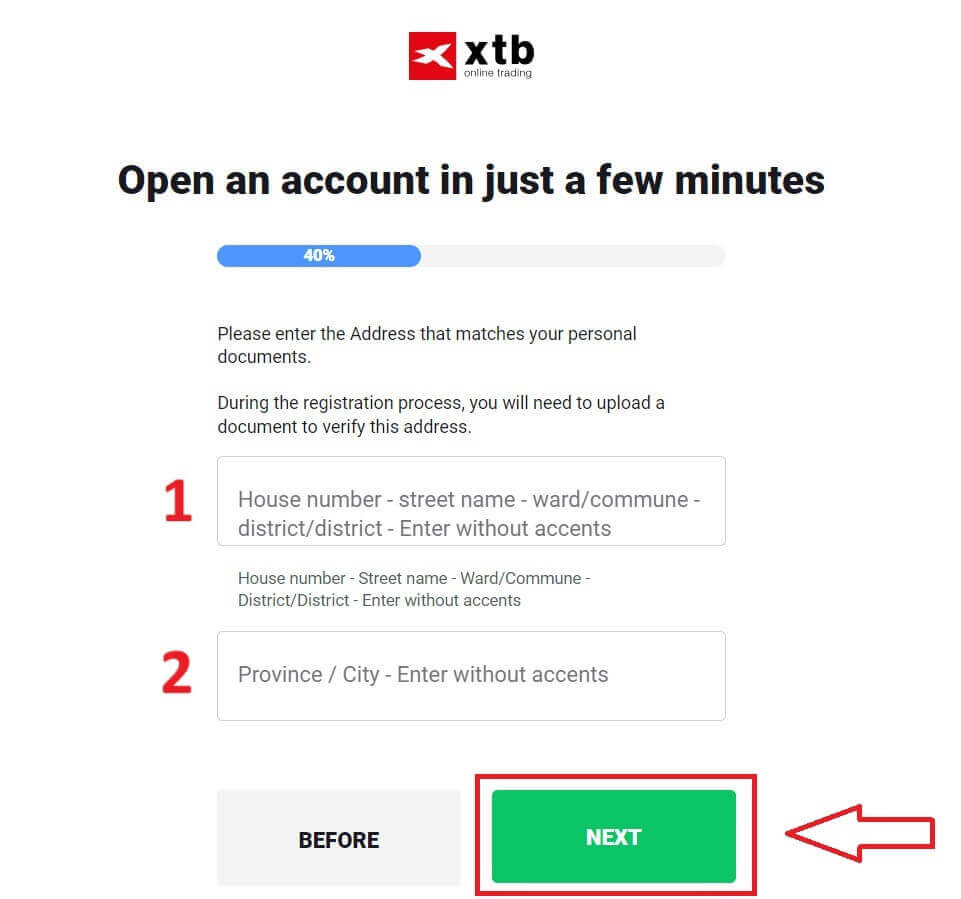
På denne registreringsside skal du udføre et par trin som følger:
- Vælg valutaen for din konto.
- Vælg sproget (foretrukket).
- Indtast henvisningskoden (dette er et valgfrit trin).
Vælg "NÆSTE" for at blive dirigeret til næste registreringsside. 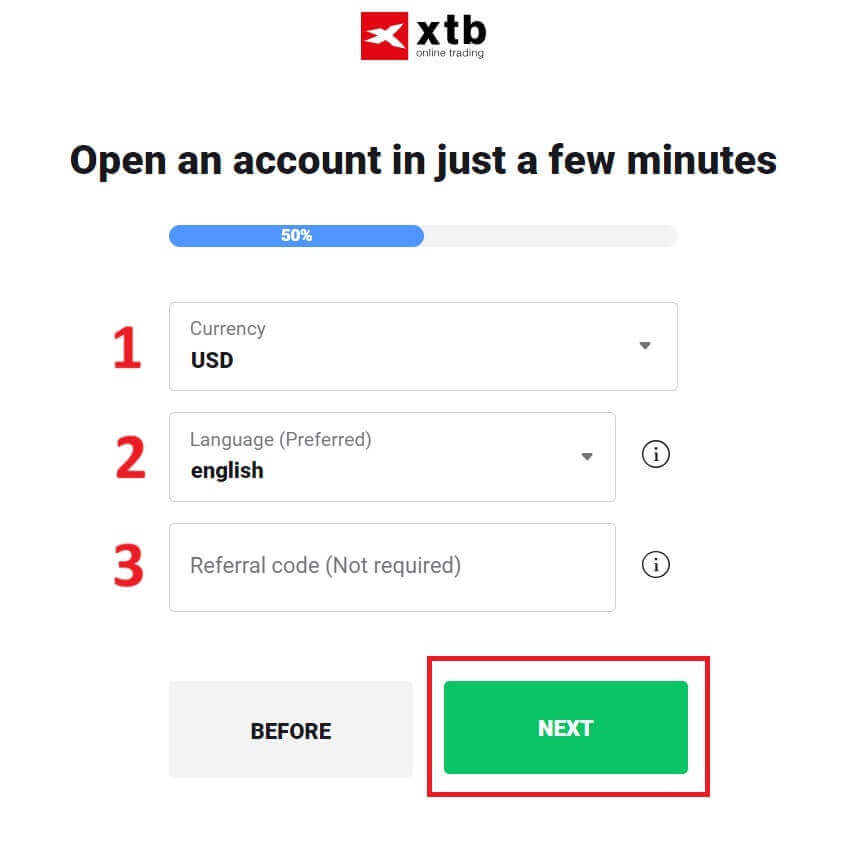
På næste side vil du støde på de betingelser, du skal acceptere for at kunne registrere din XTB-konto (hvilket betyder, at du skal markere hvert afkrydsningsfelt). Klik derefter på "NÆSTE" for at fuldføre. 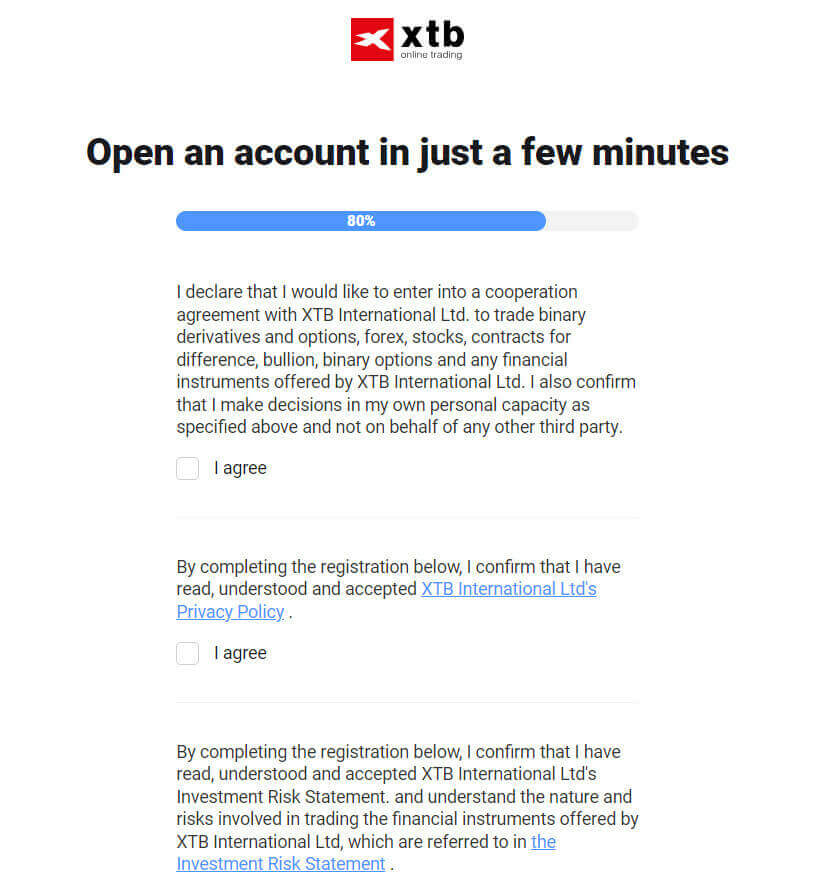
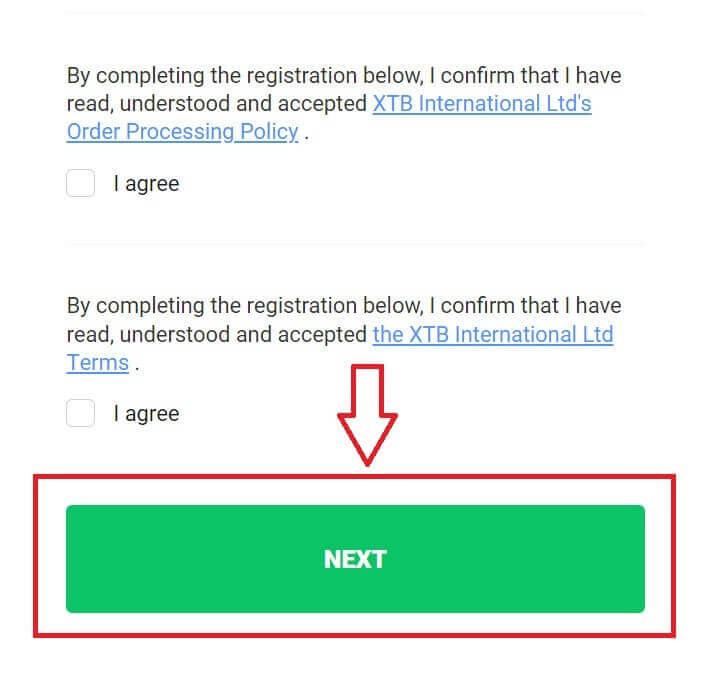
På denne side skal du vælge "GÅ TIL DIN KONTO" for at blive dirigeret til din generelle kontoadministrationsside. 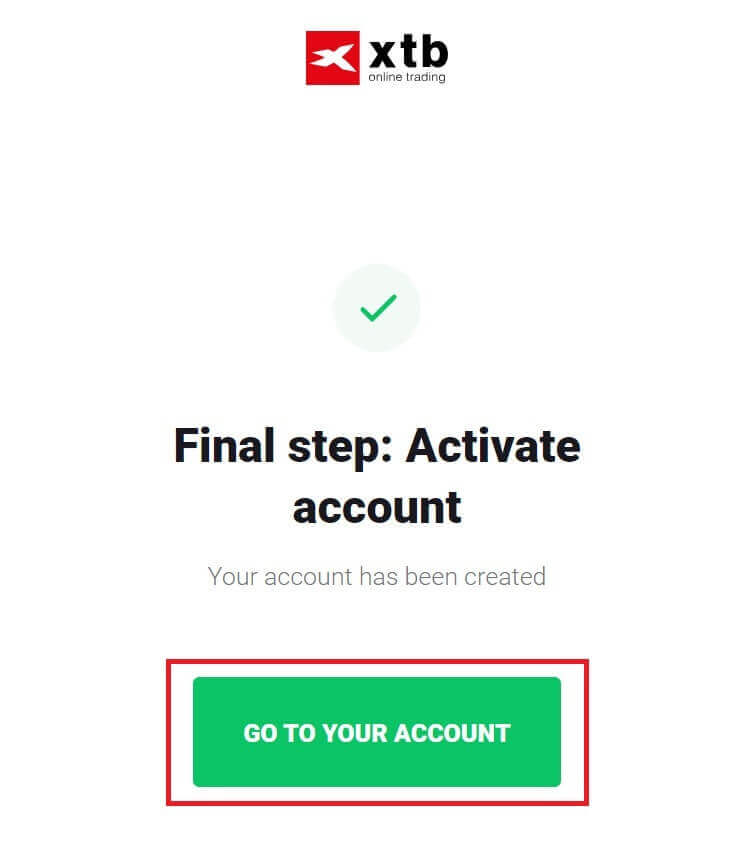
Tillykke med registreringen af din konto hos XTB (bemærk venligst, at denne konto ikke er blevet aktiveret endnu). 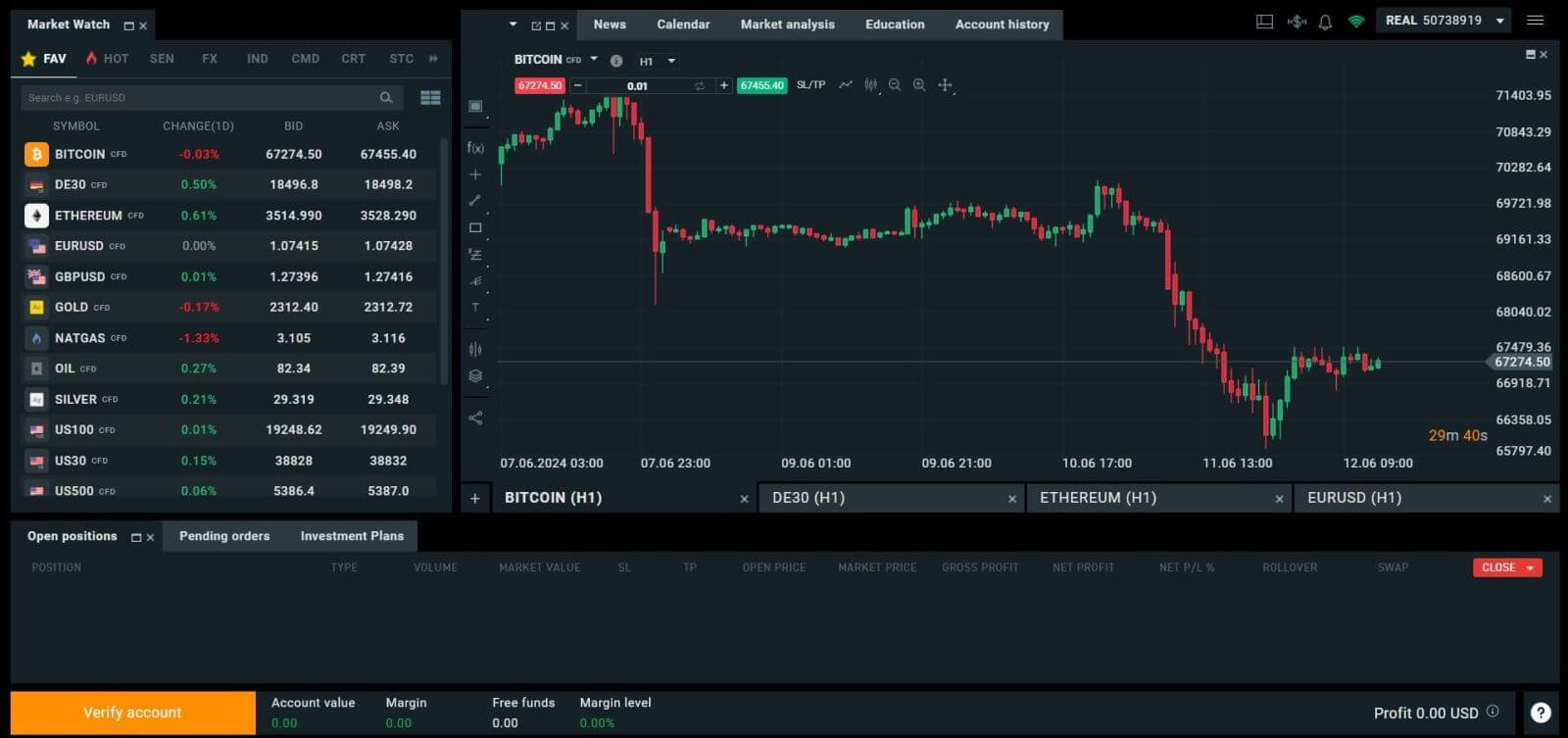
Sådan registreres en XTB-konto [App]
Åbn først App Store på din mobilenhed (både App Store og Google Play Store er tilgængelige).
Søg derefter efter søgeordet "XTB Online Investing" og fortsæt med at downloade appen.
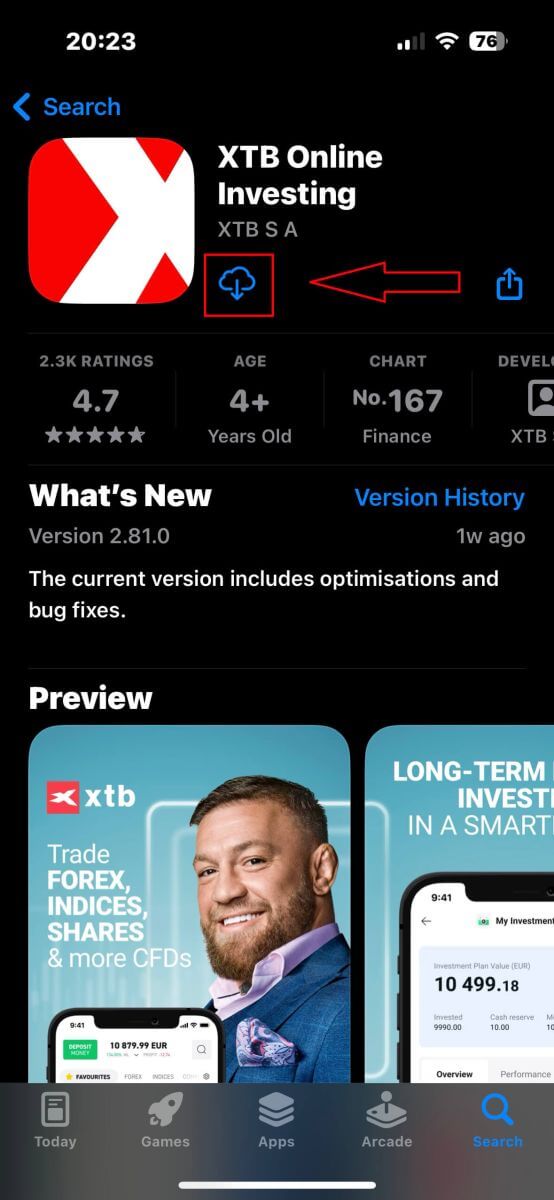
Åbn appen, når downloadprocessen er fuldført. Vælg derefter "ÅBN RIGTIG KONTO" for at begynde registreringsprocessen. 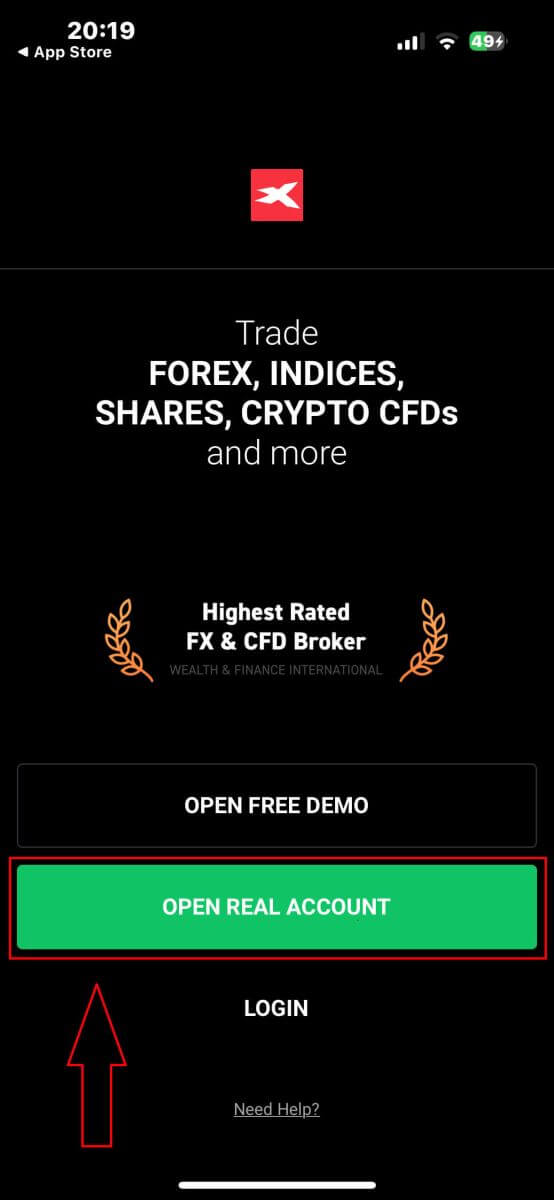
Det første trin er at vælge dit land (vælg det land, der matcher de personlige identifikationsdokumenter, du har til aktivering af din konto). Når du er valgt, skal du klikke på "NÆSTE" for at fortsætte. 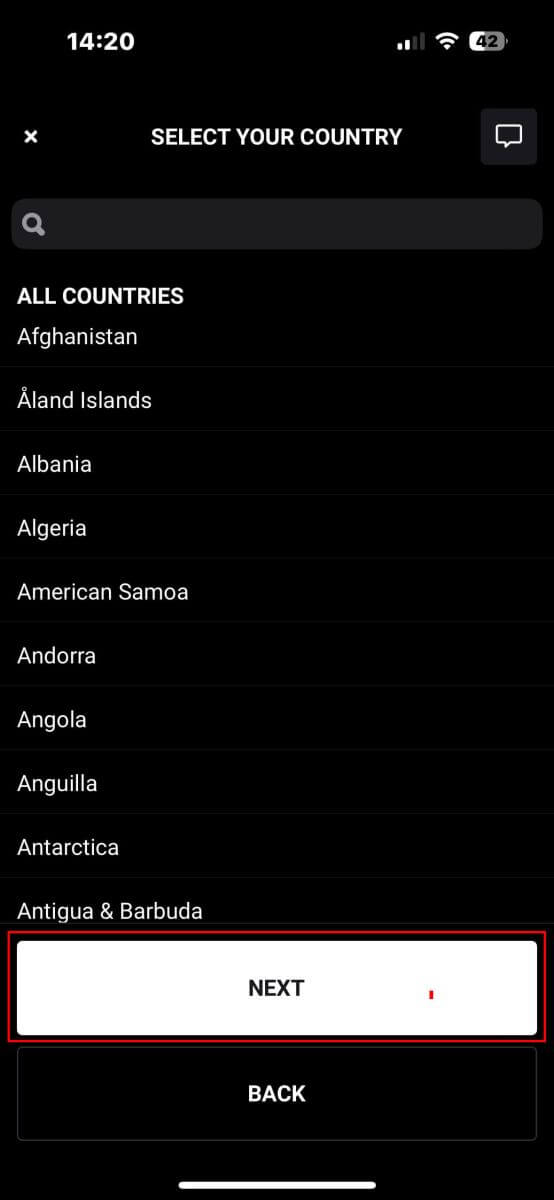
På den næste tilmeldingsside skal du:
Indtast din e-mail (for at modtage meddelelser og instruktioner fra XTB-supportteamet).
Sæt kryds i de felter, der erklærer, at du er enig med alle politikker (bemærk venligst, at alle felterne skal være afkrydset for at fortsætte til næste side).
Når du er færdig med ovenstående trin, skal du trykke på "NÆSTE TRIN" for at komme ind på næste side. 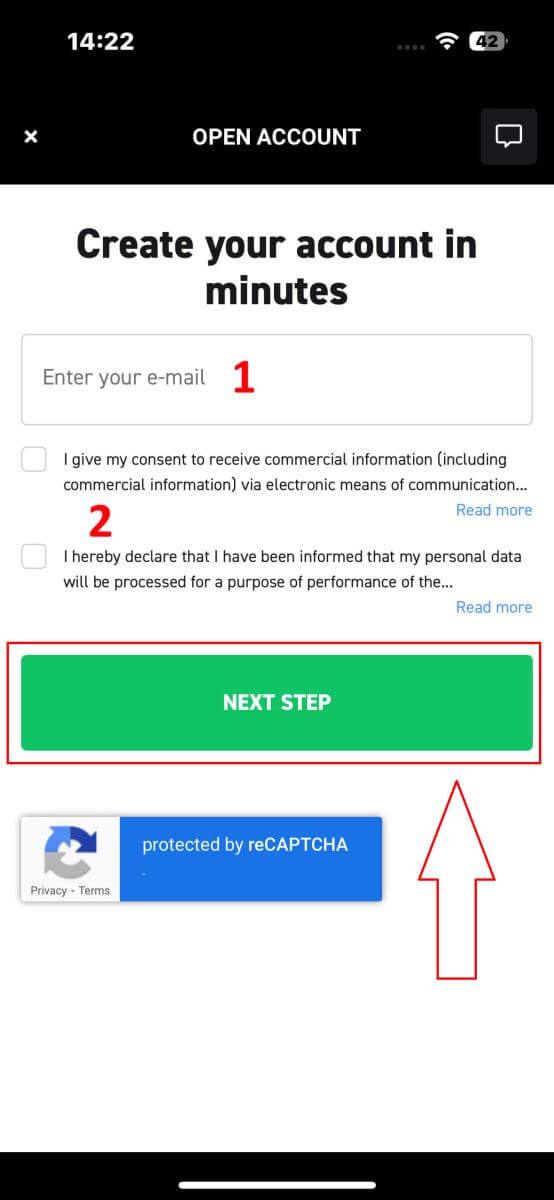
På denne side skal du:
Bekræft din e-mail (dette er den e-mail, du bruger til at få adgang til XTB-platformen som login-legitimationsoplysninger).
Opret din kontoadgangskode med mindst 8 tegn (bemærk venligst, at adgangskoden også skal opfylde alle kravene, indeholdende et lille bogstav, et stort bogstav og et tal).
Når du har gennemført ovenstående trin, skal du trykke på "NÆSTE TRIN" for at fortsætte til næste side. 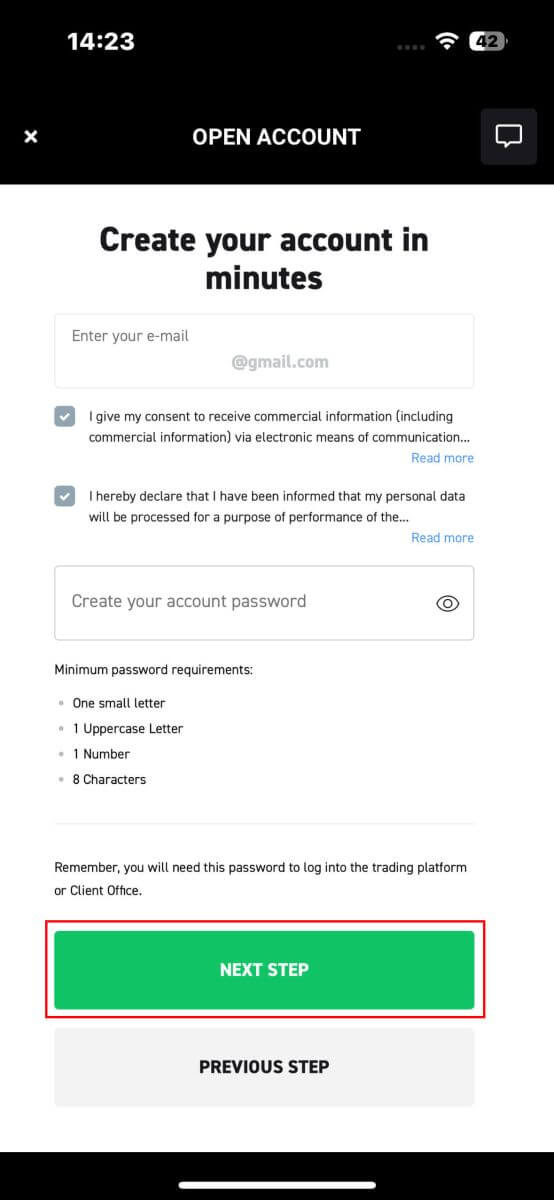
Dernæst skal du angive følgende personlige oplysninger (Bemærk venligst, at de indtastede oplysninger skal stemme overens med de personlige oplysninger på dit ID til kontoaktivering og verifikationsformål):
- Dit fornavn.
- Dit mellemnavn (valgfrit).
- Dit efternavn.
- Dit telefonnummer.
- Din fødselsdag.
- Dine nationaliteter.
- Du skal også acceptere alle FATCA- og CRS-erklæringerne for at fortsætte til næste trin.
Når du har gennemført informationsindtastningen, skal du vælge "NÆSTE TRIN" for at afslutte kontoregistreringsprocessen. 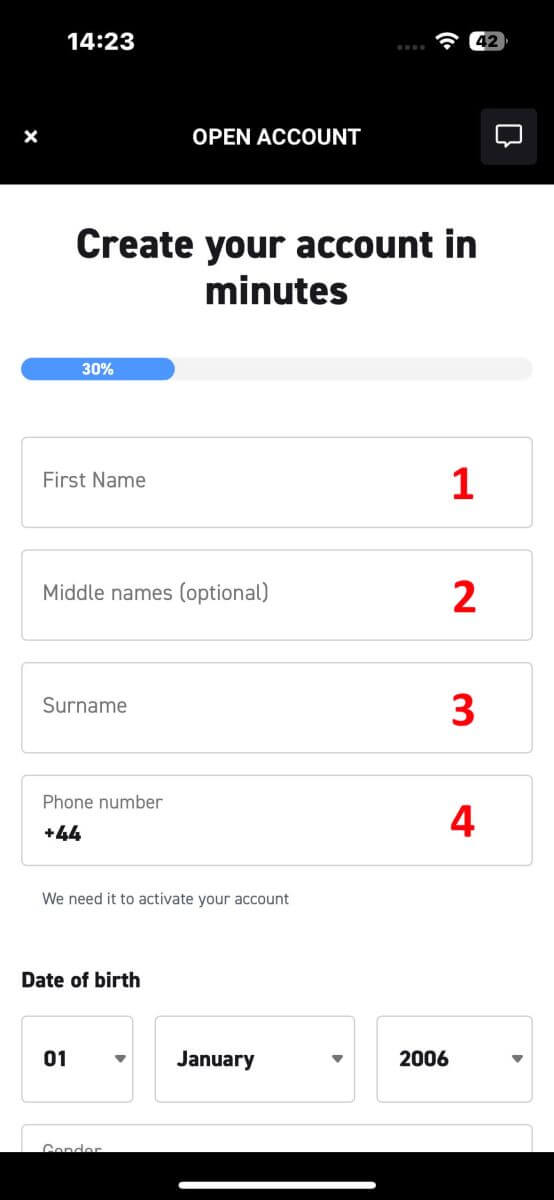
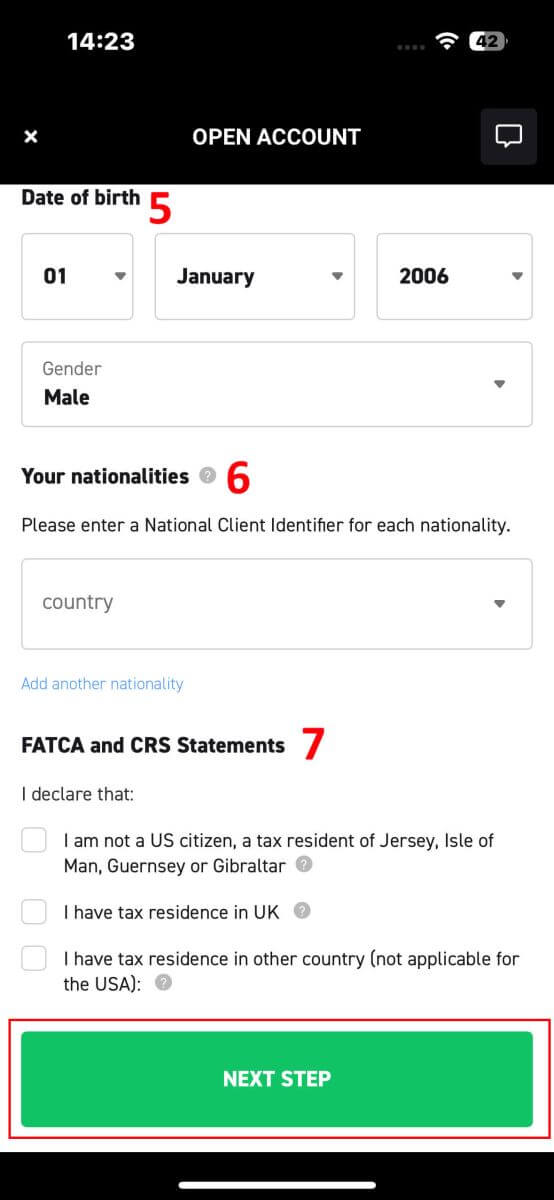
Tillykke med at have registreret en konto hos XTB (bemærk venligst, at denne konto ikke er blevet aktiveret endnu). 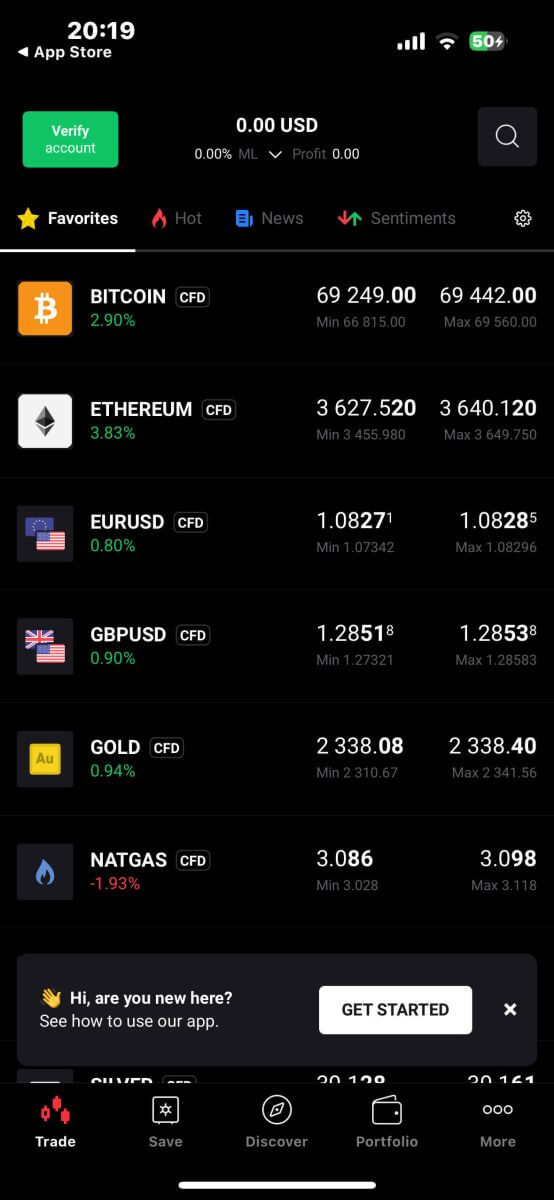
Sådan bekræftes XTB-konto
Sådan bekræfter du konto på XTB [Web]
Sådan fuldfører du identitetsbekræftelse
Besøg først XTBs hjemmeside . Vælg derefter "Log ind" efterfulgt af "Kontostyring" for at få adgang til verifikationsgrænsefladen. 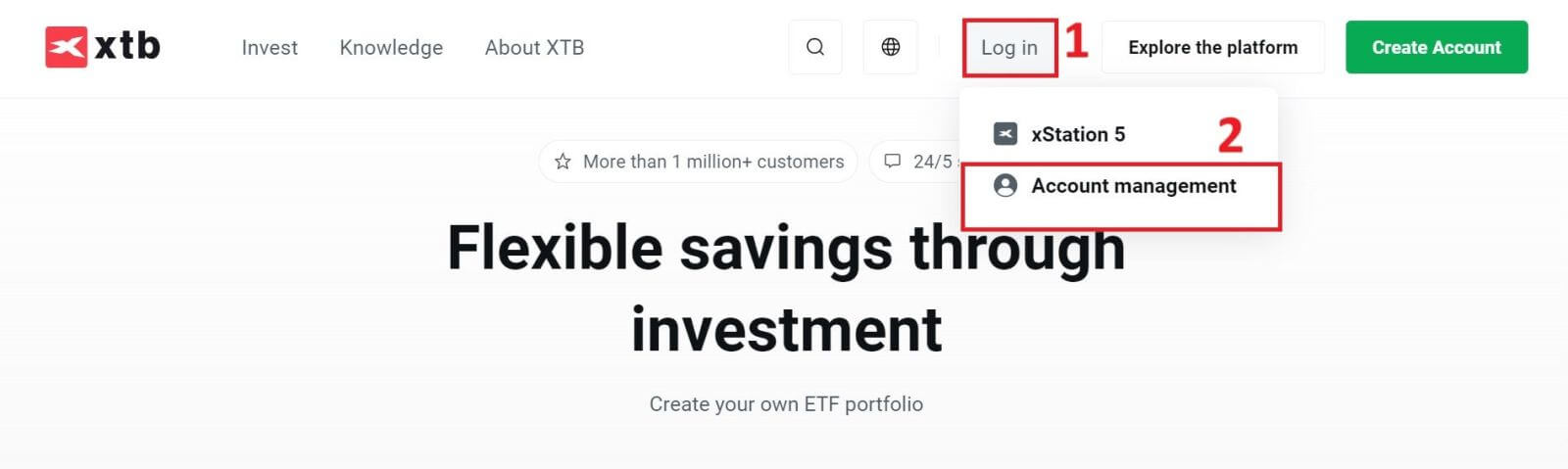
Du skal vælge ordet "her" i sætningen "upload dokumenter fra din computer her" for at fortsætte.
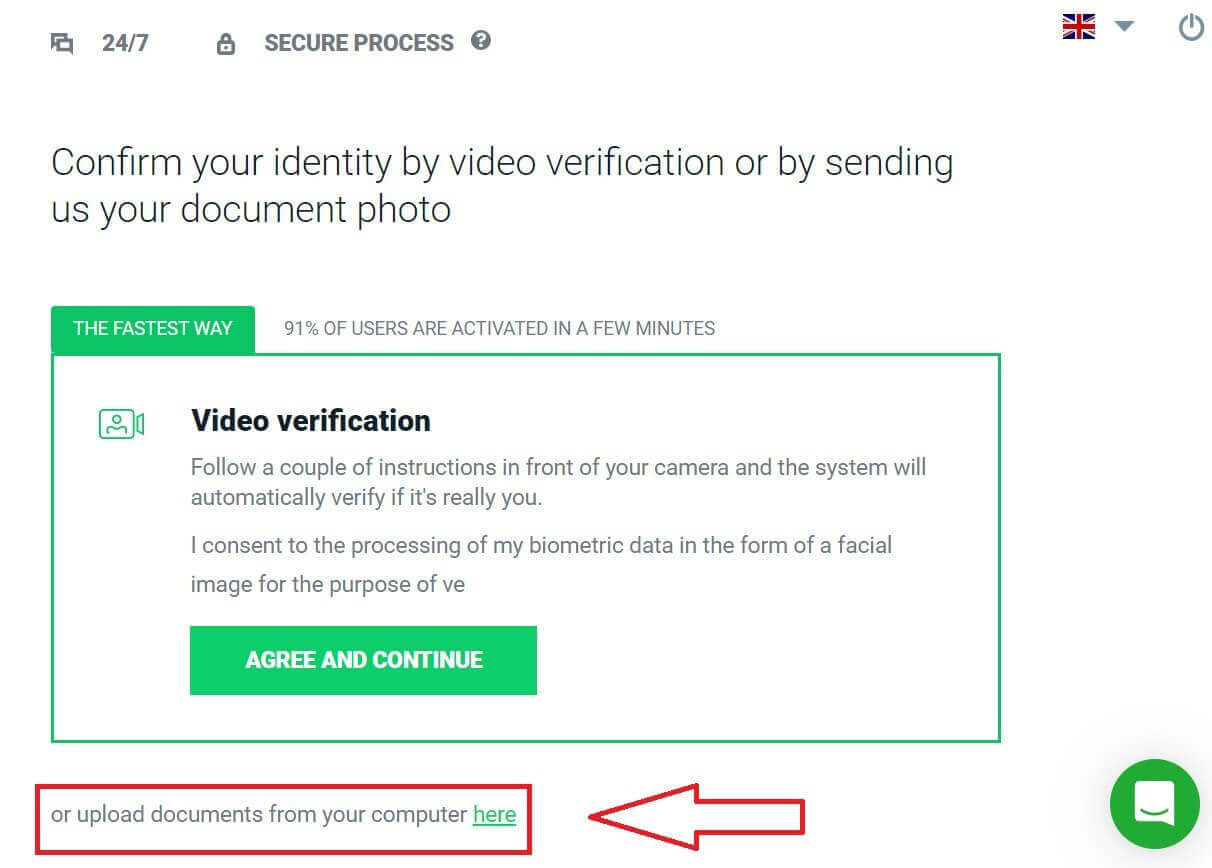
Det første trin i verifikationsprocessen er identitetsbekræftelse. Du skal vælge et af følgende identitetsdokumenter for at uploade: ID-kort/pas.
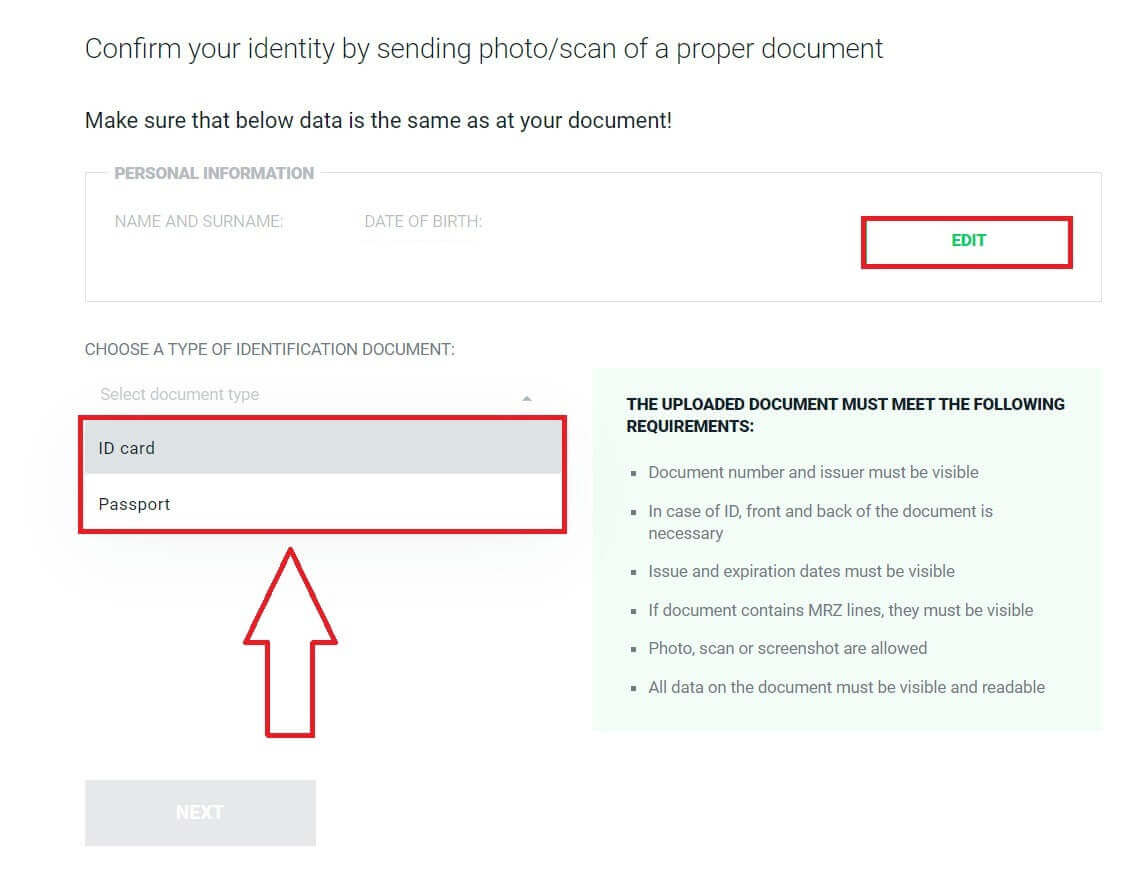
Når du har forberedt dit dokument, skal du uploade billederne til de tilsvarende felter ved at klikke på knappen "UPLOAD FOTO FRA DIN COMPUTER" .
Derudover skal det uploadede også opfylde følgende krav:
Dokumentnummer og udsteder skal være synlige.
I tilfælde af ID er forsiden og bagsiden af dokumentet nødvendig.
Udstedelses- og udløbsdatoer skal være synlige.
Hvis dokumentet indeholder MRZ-linjer, skal de være synlige.
Foto, scanning eller skærmbillede er tilladt.
Alle data på dokumentet skal være synlige og læselige.
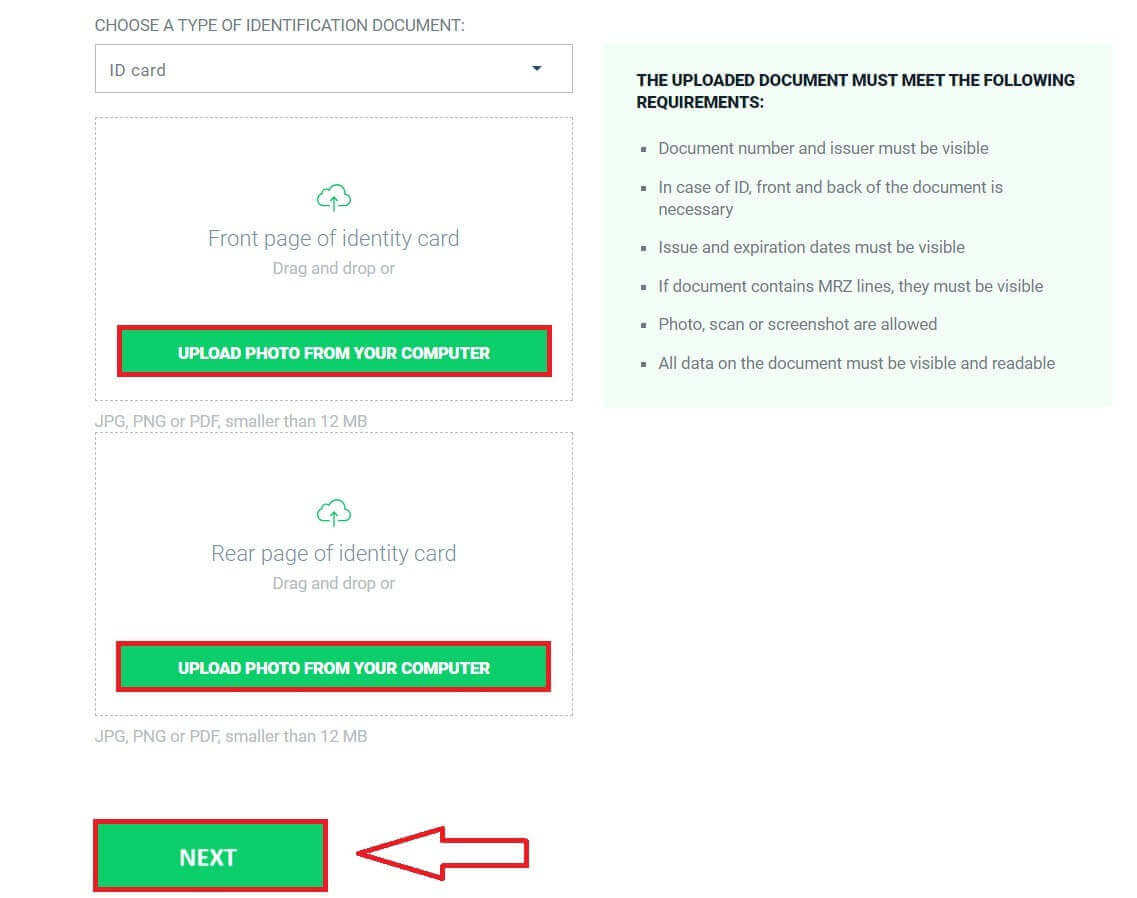
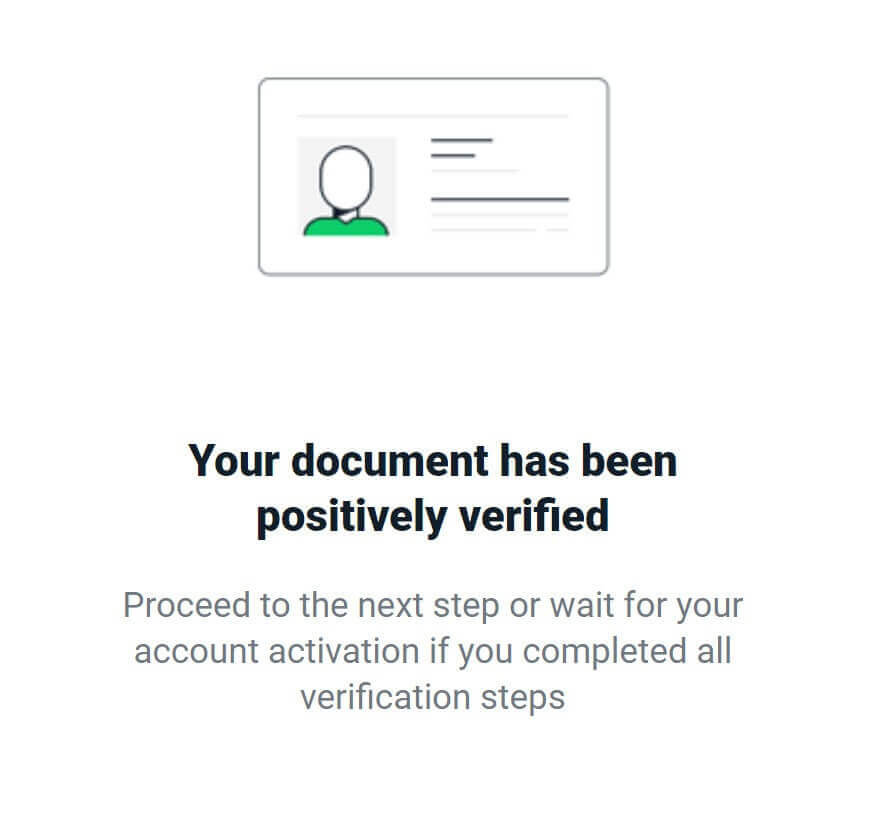
Sådan fuldfører du adressebekræftelse
Til adressebekræftelse skal du også uploade et af følgende dokumenter, som systemet kan bekræfte (disse kan variere fra land til land):
Kørekort.
Køretøjets registreringsdokument.
Socialt sygesikringskort.
Kontoudtog.
Kreditkortudtog.
Fastnettelefonregning.
Internet regning.
TV regning.
Elregning.
Vandregning.
Gasregning.
CT07/TT56 - Bekræftelse af bopæl.
nr. 1/TT559 - Bekræftelse af Person-ID og borgeroplysninger.
CT08/TT56 - Meddelelse om ophold.
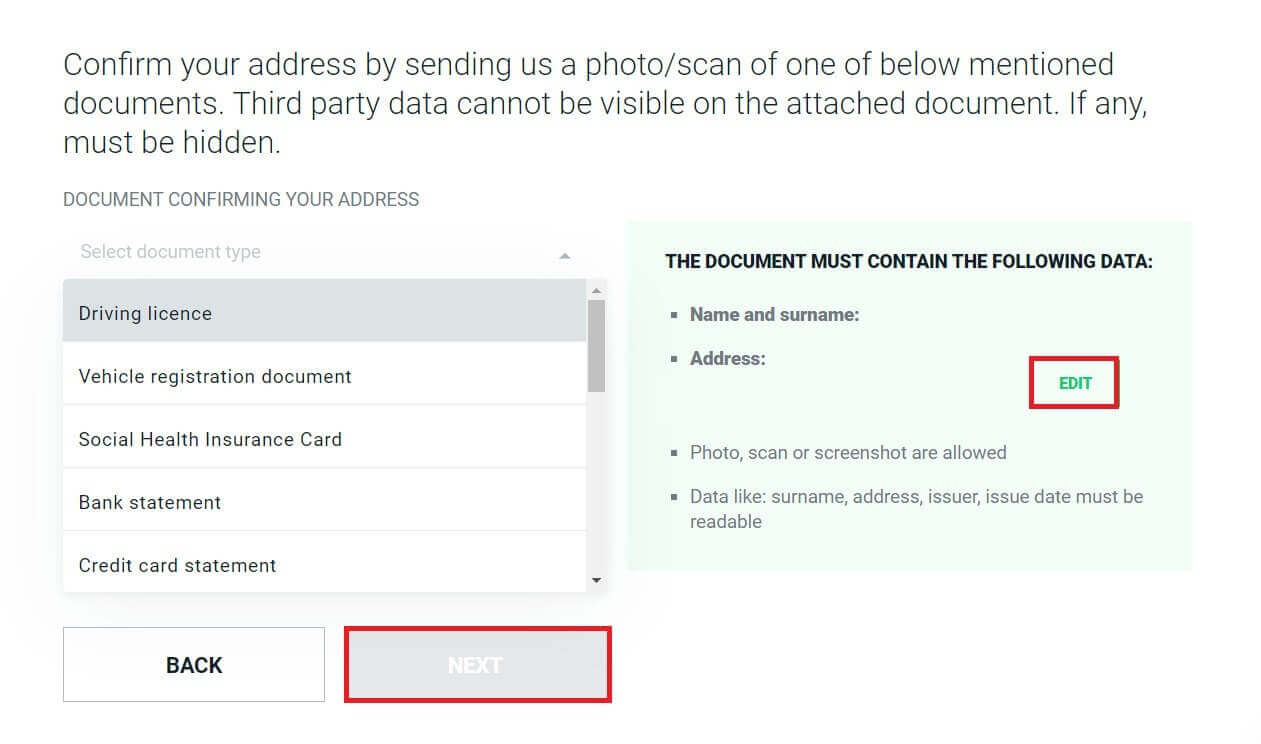
Når du har forberedt dit dokument, skal du klikke på knappen "UPLOAD FOTO FRA DIN COMPUTER" for at tilføje billederne til de tilsvarende felter.
Derudover skal det uploadede også opfylde følgende krav:
Dokumentnummer og udsteder skal være synlige.
I tilfælde af ID er forsiden og bagsiden af dokumentet nødvendig.
Udstedelses- og udløbsdatoer skal være synlige.
Hvis dokumentet indeholder MRZ-linjer, skal de være synlige.
Foto, scanning eller skærmbillede er tilladt.
Alle data på dokumentet skal være synlige og læselige.
Når du har uploadet dine dokumenter, skal du vælge "NÆSTE".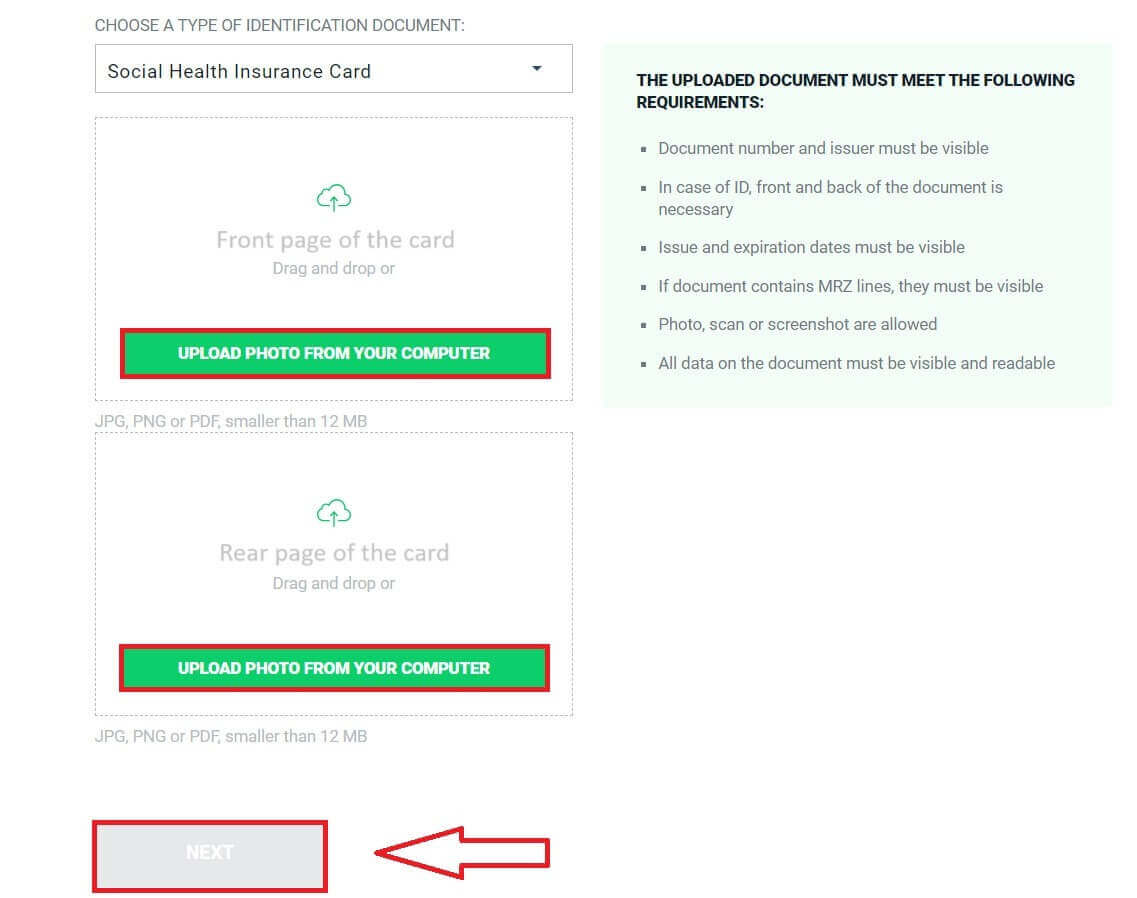
Vent cirka 5 til 10 minutter, før systemet giver dig besked om resultaterne.
Tillykke med at have gennemført de to trin til bekræftelse af personlige oplysninger med XTB. Din konto vil blive aktiveret inden for et par minutter. 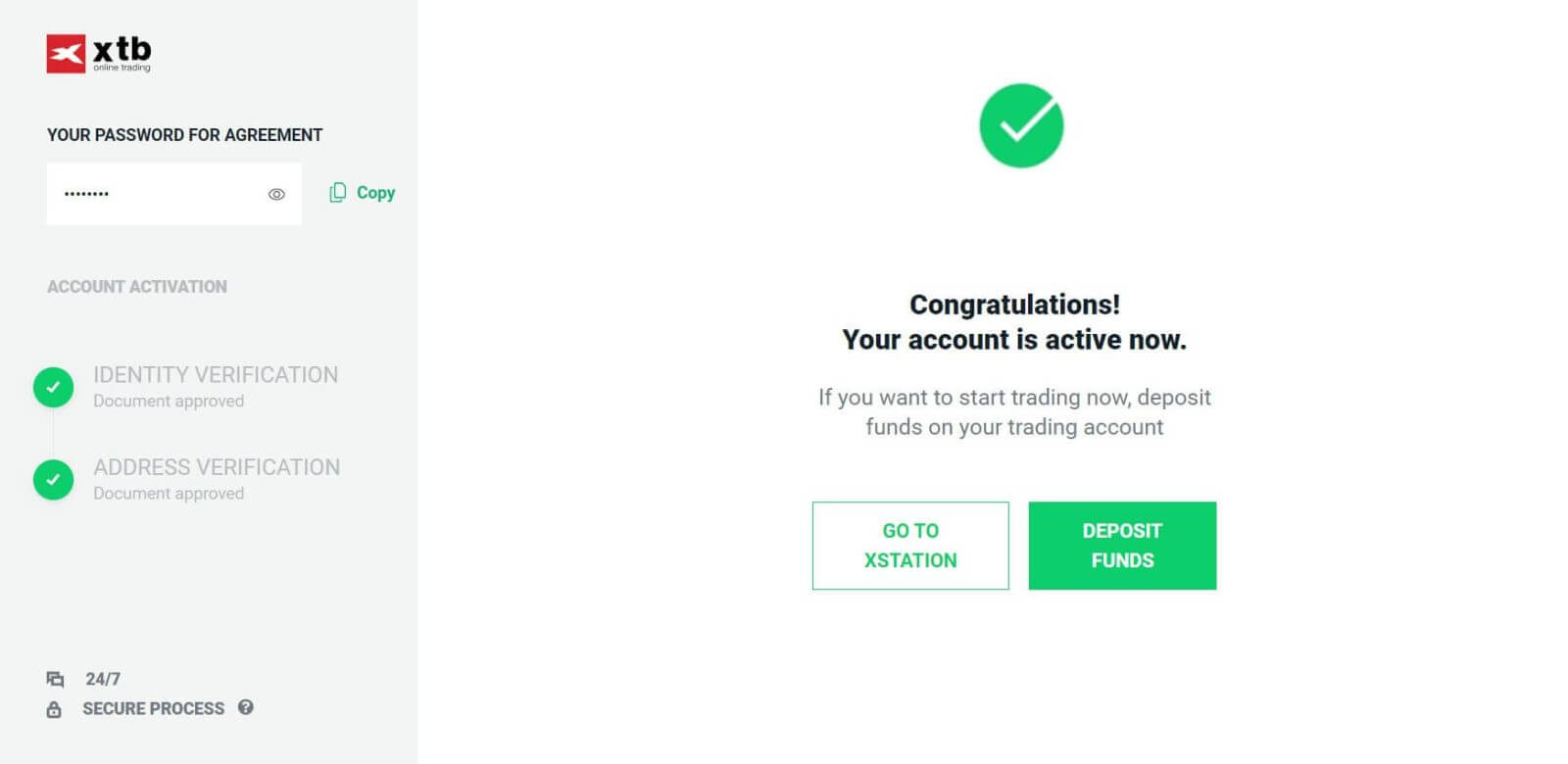
Sådan fuldfører du videobekræftelse
Gå først ind på XTBs hjemmeside . Vælg derefter "Log ind" og derefter "Kontostyring" . 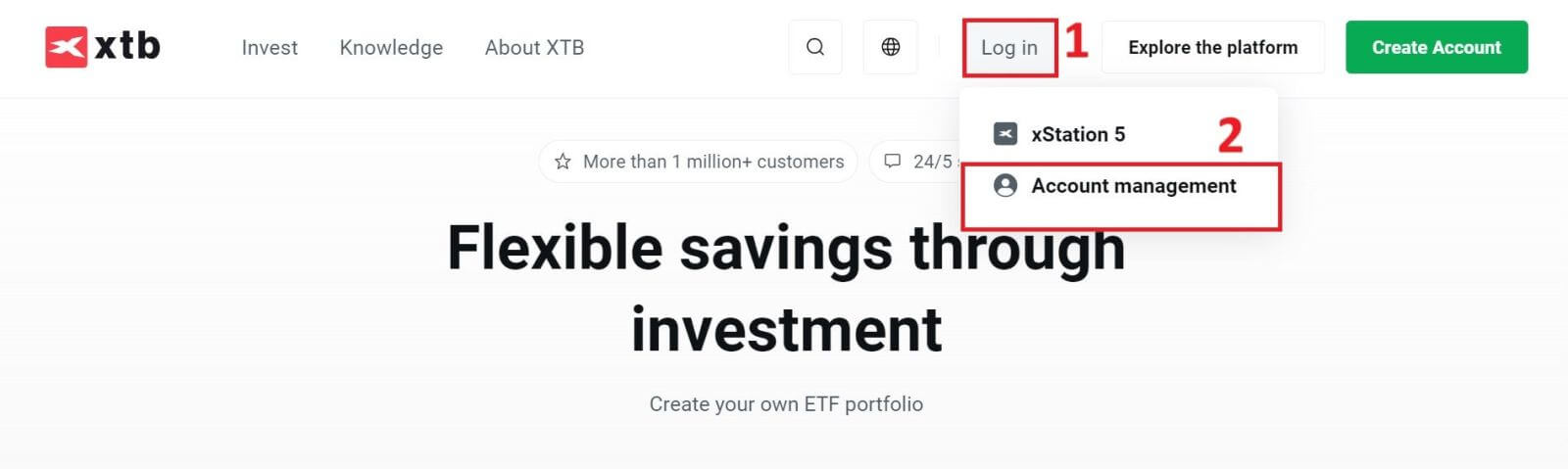
Udover manuelt at uploade bekræftelsesdokumenter, understøtter XTB nu brugere med at verificere deres identitet direkte via video, som kan gennemføres på få minutter.
Du kan få adgang til denne mulighed ved at klikke på knappen "ACCEPT OG FORTSÆT" under afsnittet Videobekræftelse .
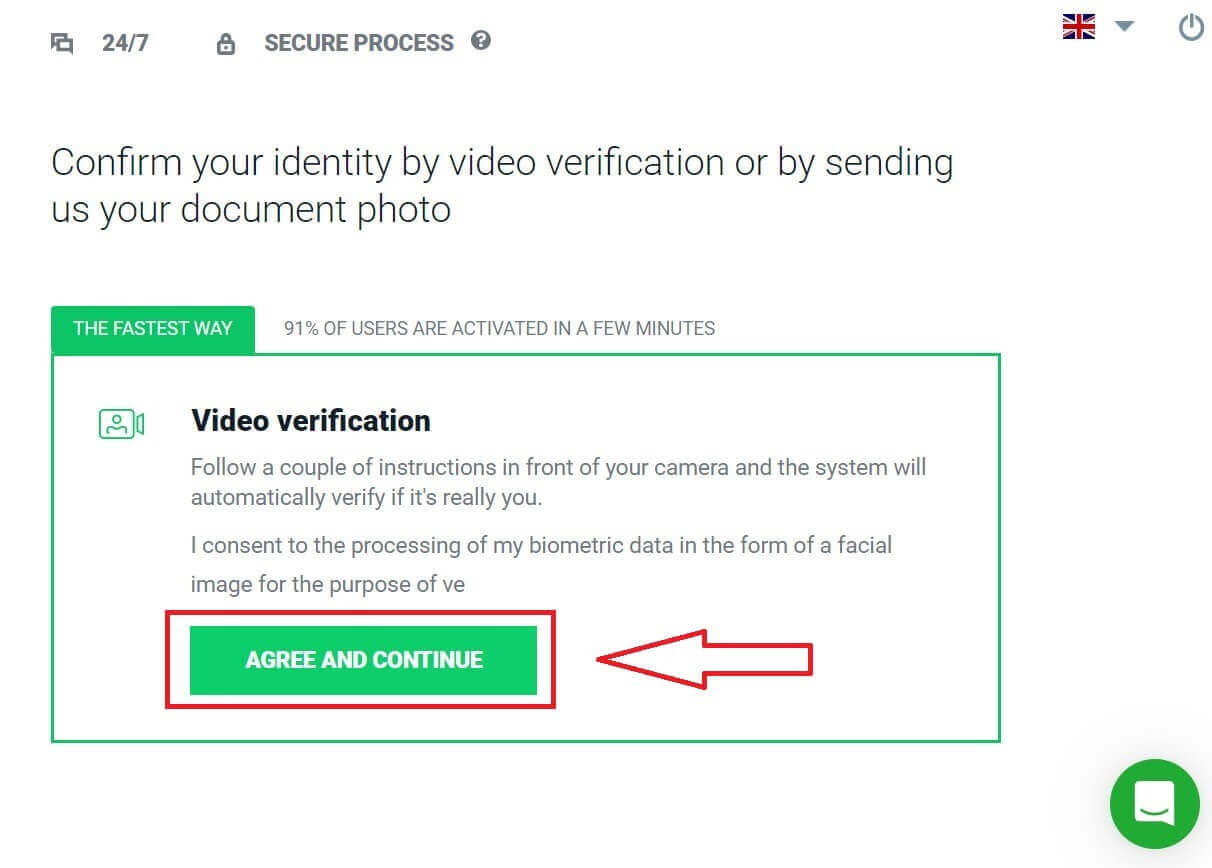
Systemet vil straks omdirigere dig til en anden side. Rul ned til bunden af siden og brug din telefon (med XTB Online Trading-appen installeret) til at scanne den viste QR-kode. 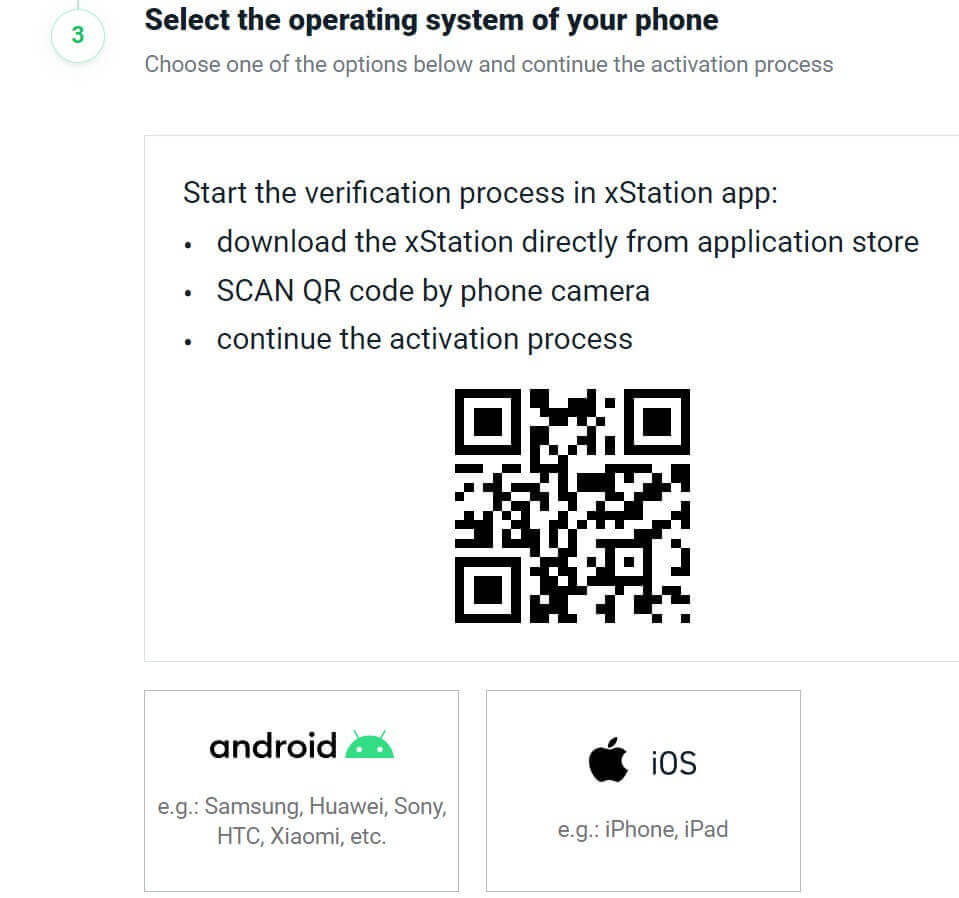
Og bekræftelsesprocessen vil fortsætte og blive fuldført direkte på din telefon. Vælg "ACCEPT OG FORTSÆT" for at fortsætte. 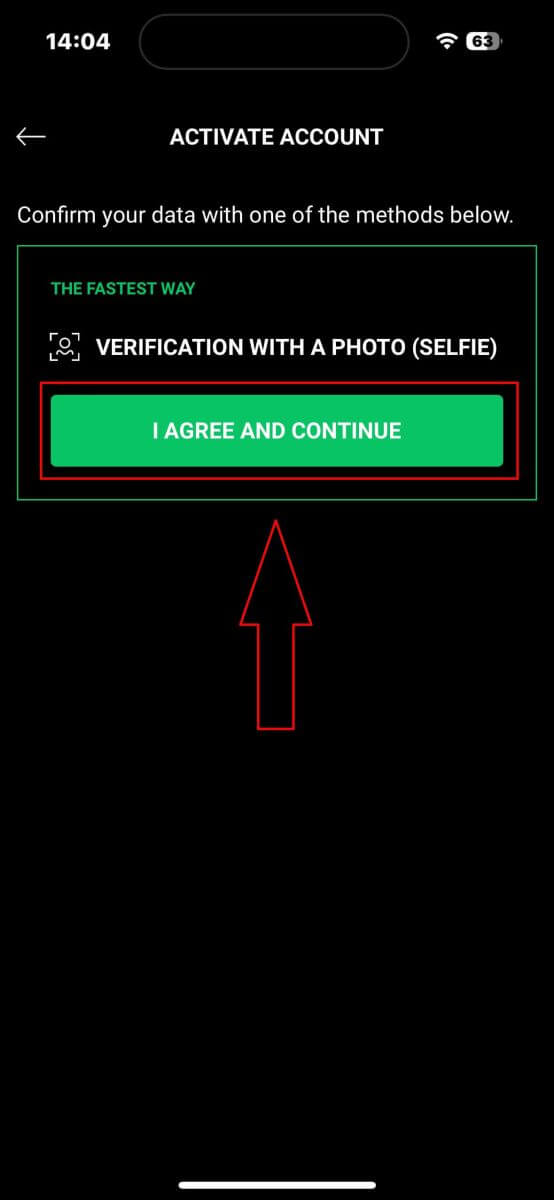
For det første skal du have adgang til væsentlige funktioner til verifikationsprocessen, såsom mikrofon og kamera. 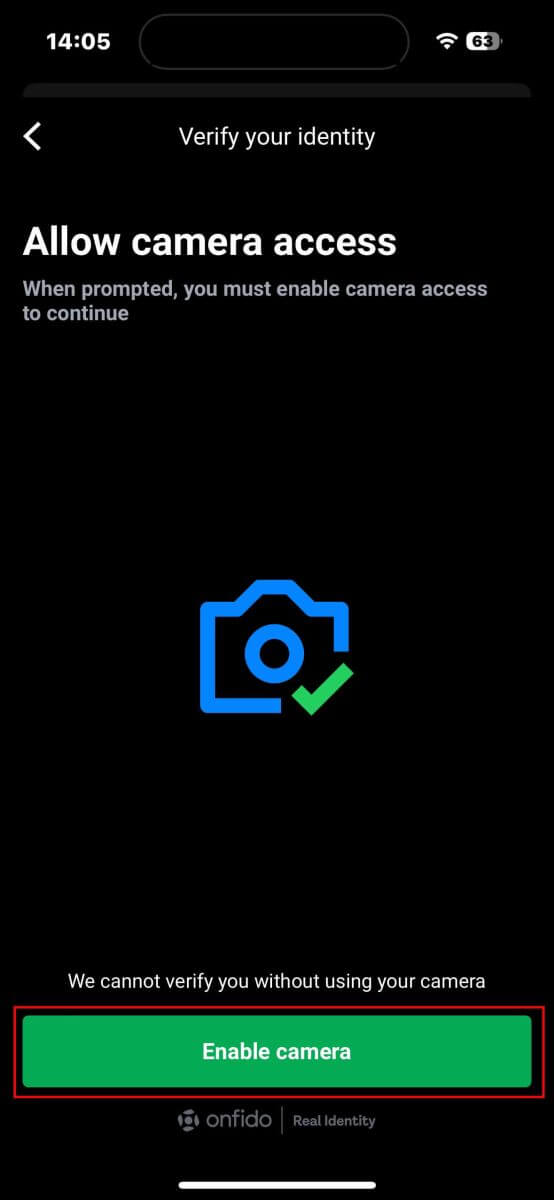
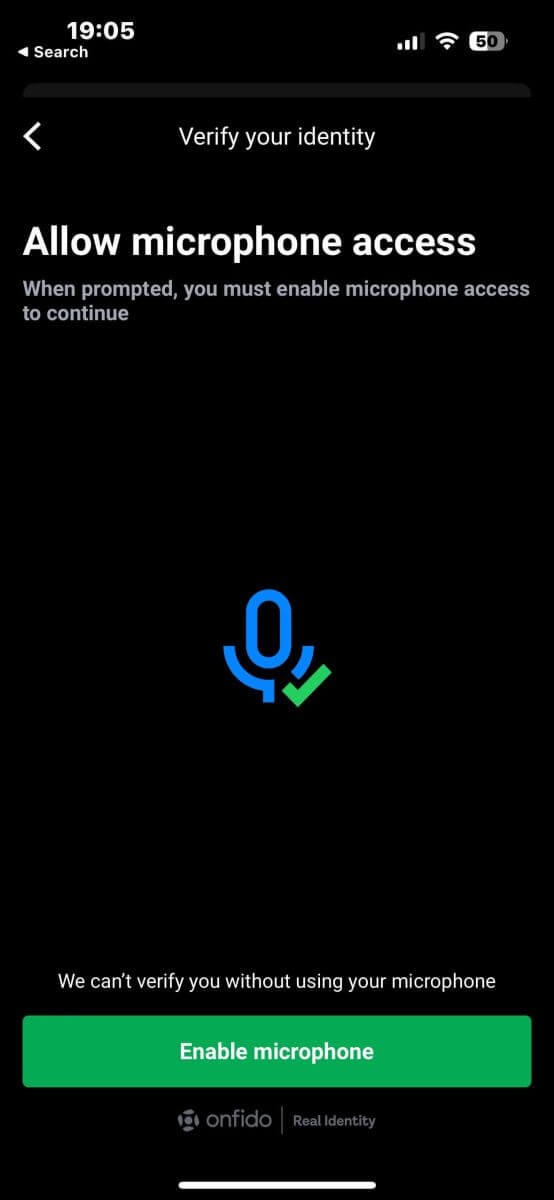
Bagefter skal du, ligesom ved at uploade dokumenter, også vælge et af følgende dokumenter for at udføre verifikation:
Identitetskort.
Pas.
Opholdstilladelse.
Kørekort.
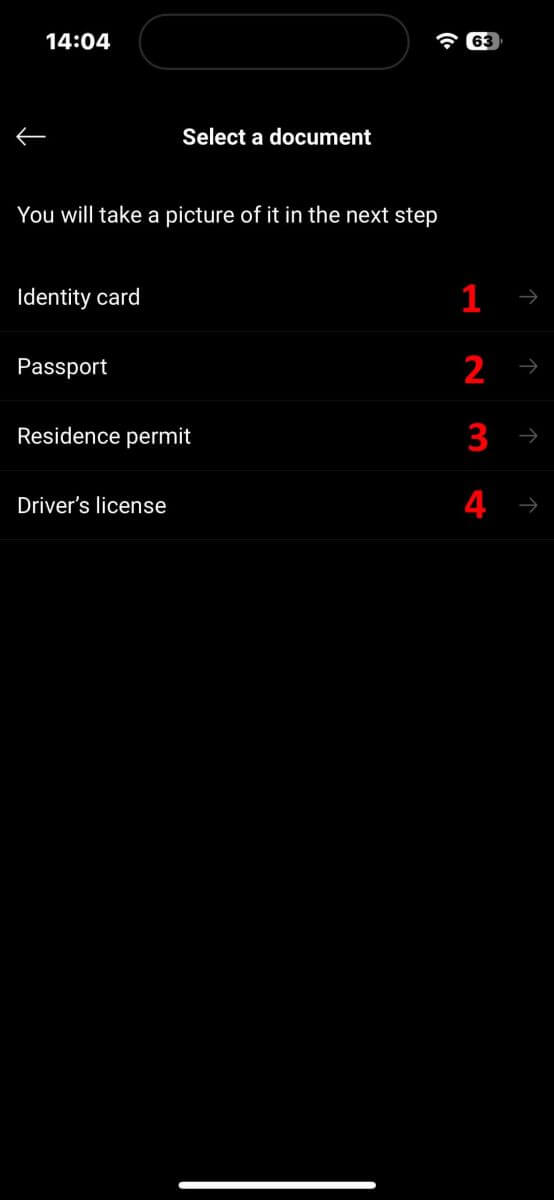
På den næste skærm, under dokumentscanningstrinnet, skal du sikre dig, at dit dokument er klart og justeret inden for rammen så tæt som muligt. Du kan enten selv trykke på optageknappen, eller systemet vil automatisk tage billedet, når dit dokument opfylder standarden. 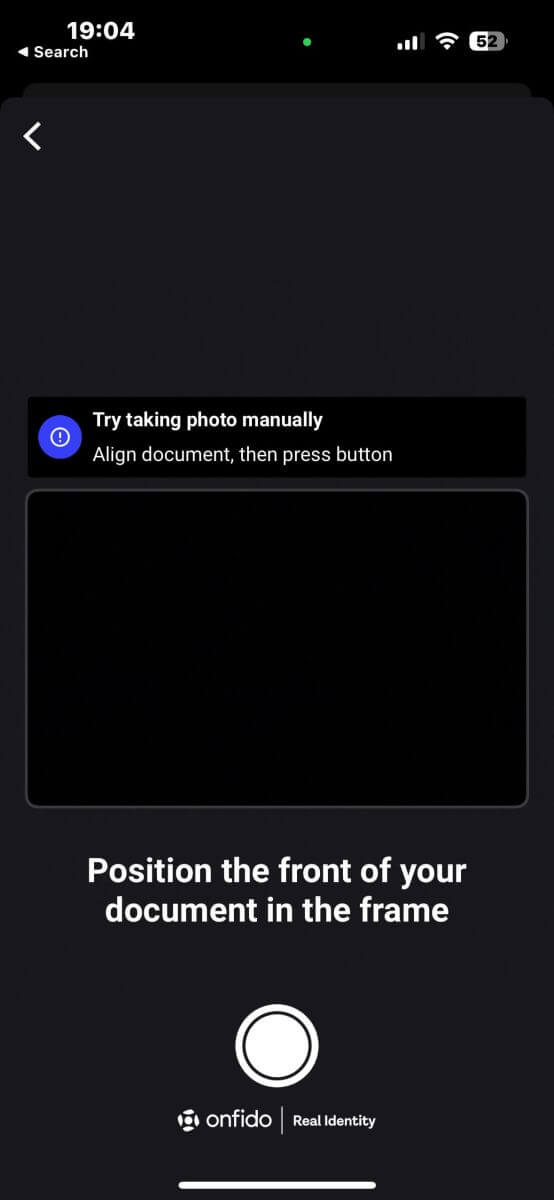
Når du har taget billedet, skal du vælge "Send billede" for at fortsætte. Hvis dokumentet har mere end én side, skal du gentage dette trin for hver side af dokumentet.
Sørg for, at dine dokumentoplysninger er tydelige at læse, uden sløring eller blænding. 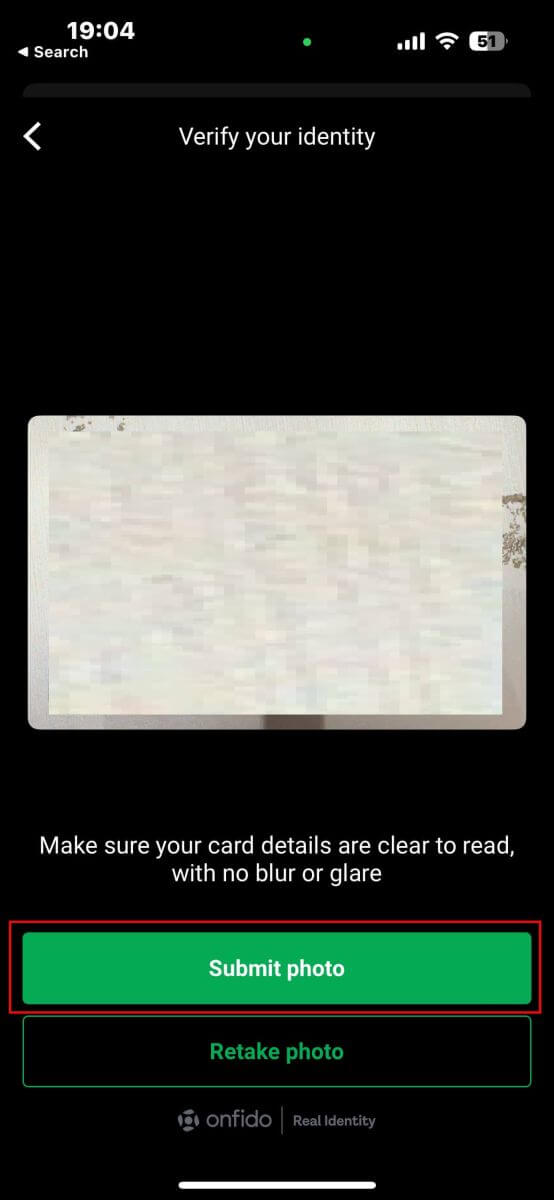
Det næste trin vil være videobekræftelse. I dette trin følger du instruktionerne for at bevæge dig og tale i 20 sekunder. Tryk på "Optag video" for at indtaste den.
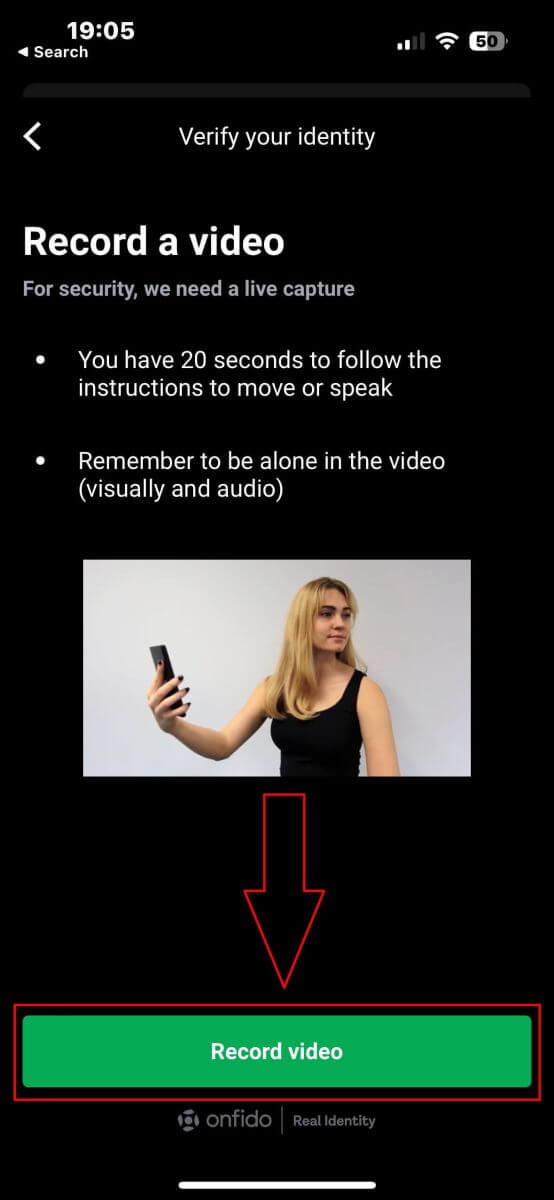
På den næste skærm skal du holde dit ansigt inden for det ovale og følge systemets instruktioner, såsom at vippe dit ansigt eller dreje til venstre og højre efter behov. Du kan også blive bedt om at sige nogle få ord eller tal som en del af processen. 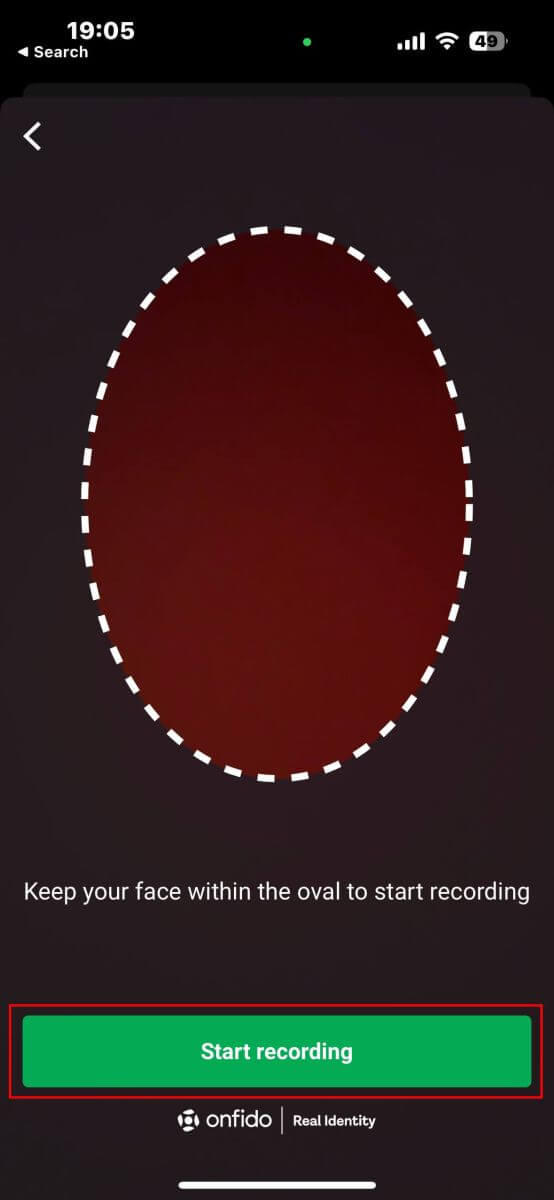
Efter at have gennemført handlingerne vil systemet gemme videoen til databekræftelse. Vælg "Upload video" for at fortsætte. 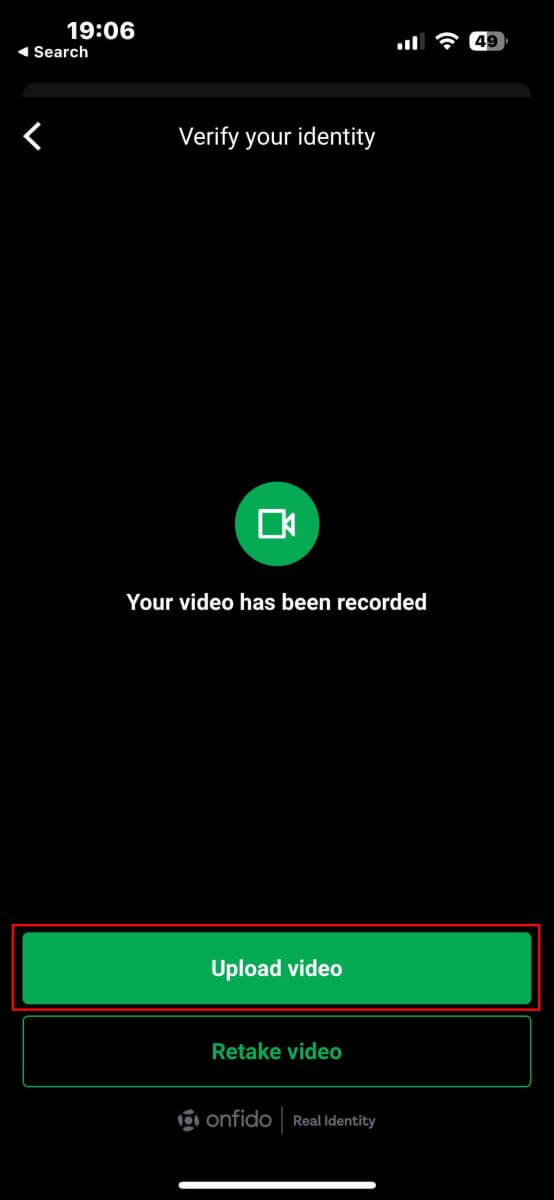
Vent cirka 5 til 10 minutter på, at systemet behandler og bekræfter dine data. 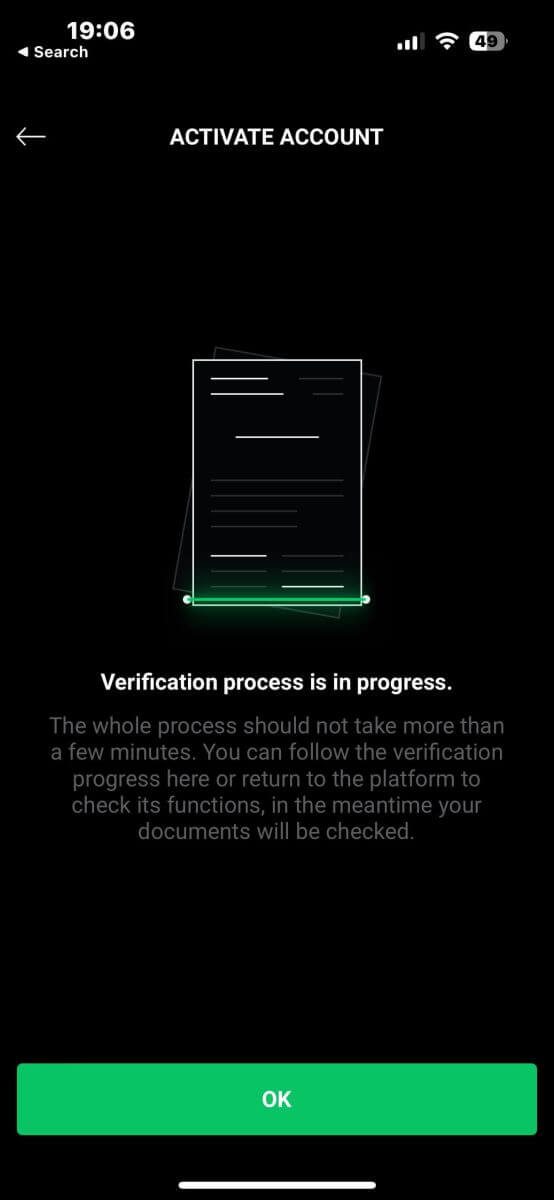
Til sidst vil systemet give dig besked om resultatet og aktivere din konto, hvis verifikationen lykkes. 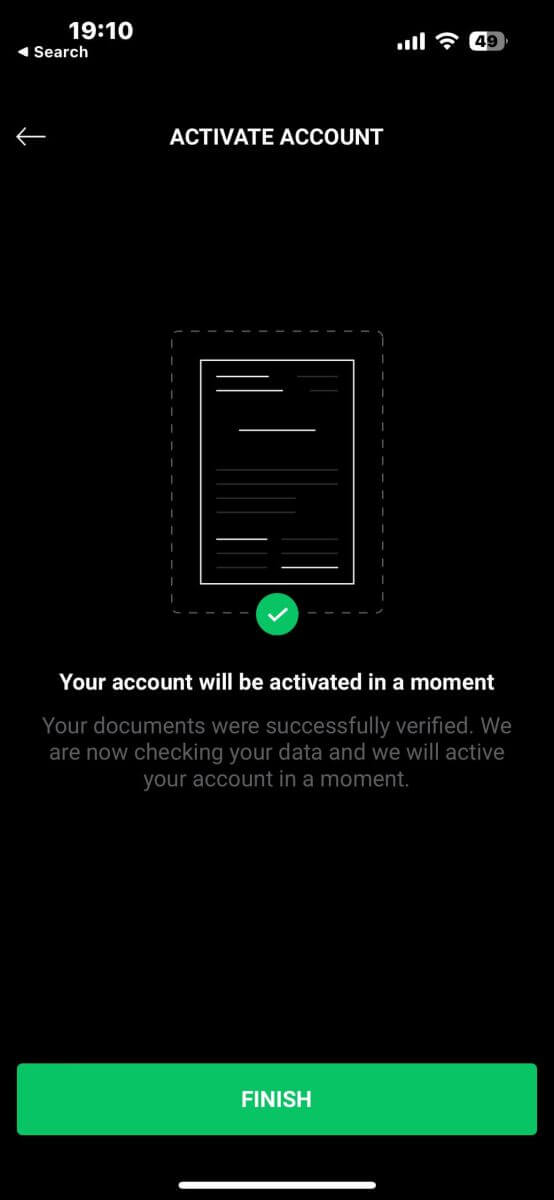
Sådan bekræfter du konto på XTB [App]
Start først App Store på din mobilenhed (du kan bruge både App Store til iOS-enheder og Google Play Butik til Android-enheder).
Søg derefter efter "XTB Online Investering" ved hjælp af søgelinjen, og download derefter appen. 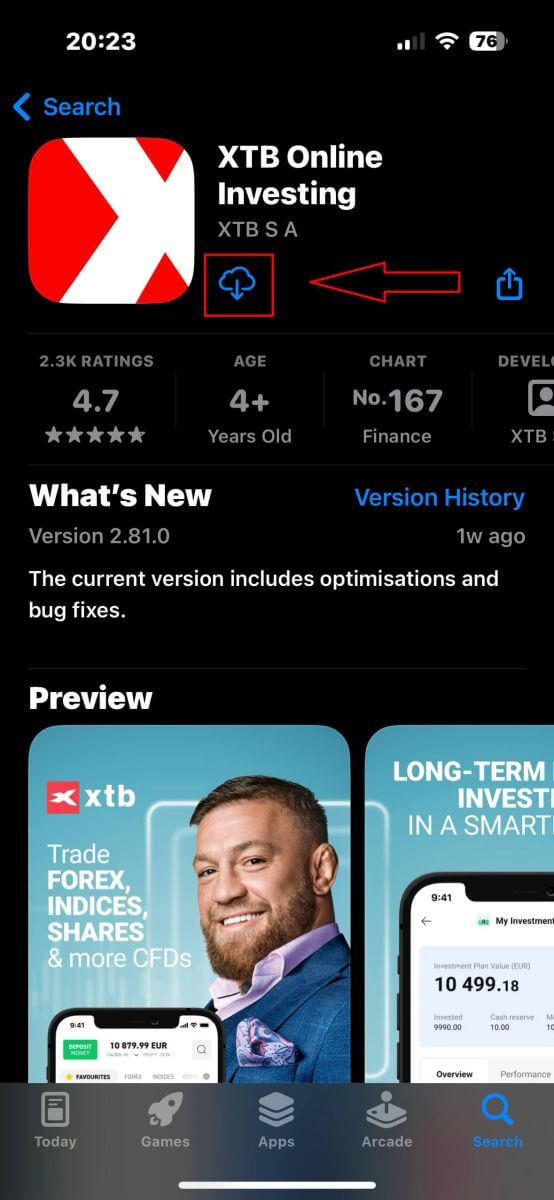
Åbn appen på din telefon, når du har fuldført downloadingen:
Hvis du ikke har tilmeldt dig en konto hos XTB endnu, skal du vælge "ÅBN RIGTIG KONTO" og derefter henvise til instruktionerne i denne artikel: Sådan registrerer du en konto på XTB .
Hvis du allerede har en konto, kan du vælge "LOG PÅ" , du vil blive dirigeret til login-siden.
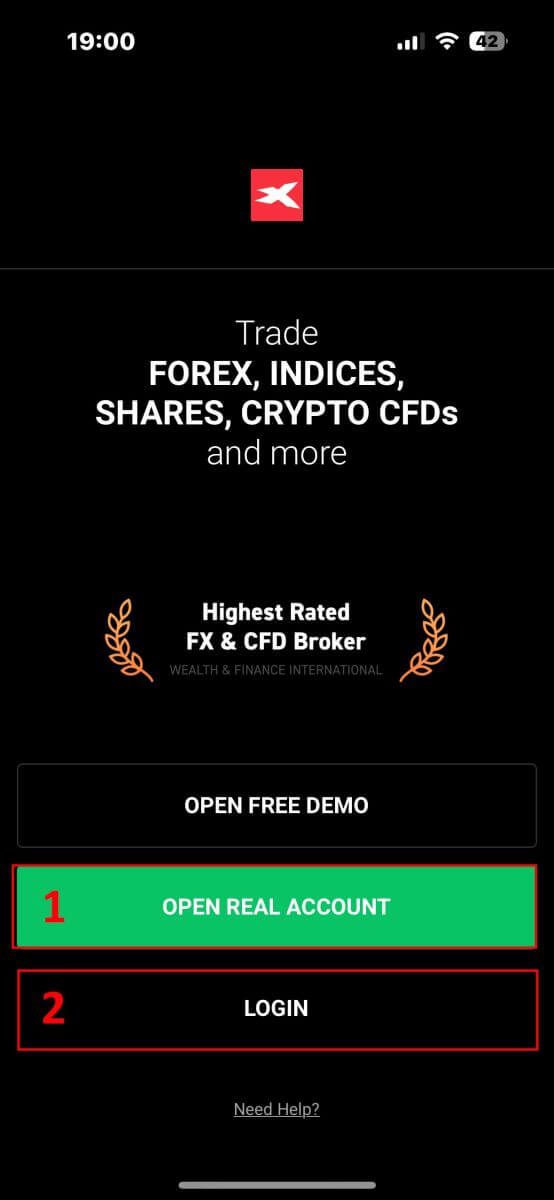
På loginsiden skal du indtaste loginoplysningerne for den konto, du har registreret i de angivne felter, og derefter klikke på " LOG PÅ" for at fortsætte.
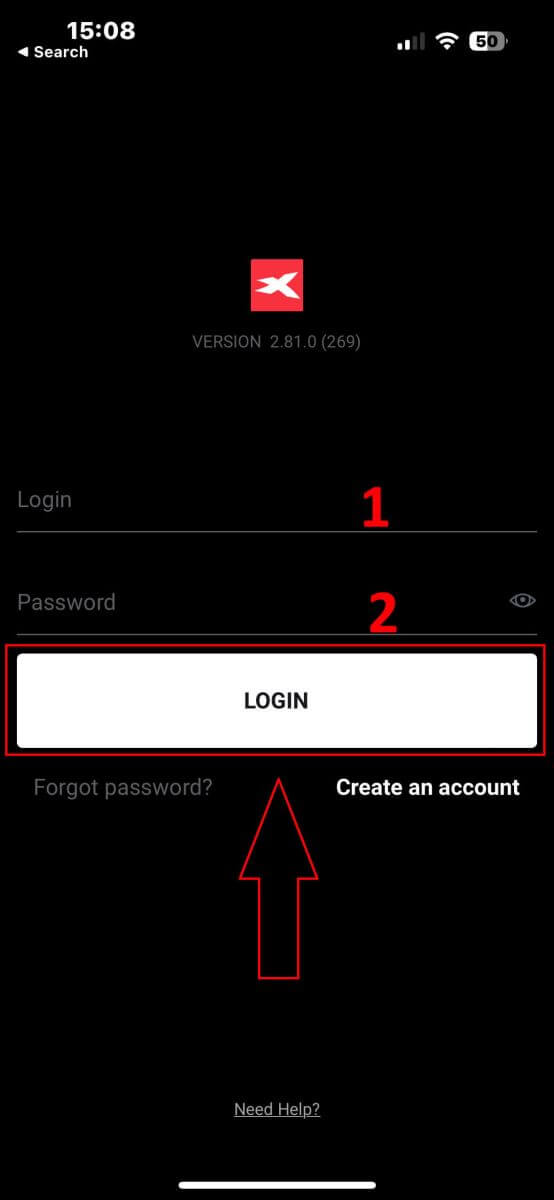
Klik derefter på knappen "Bekræft konto" i øverste højre hjørne af skærmen på startsiden for at starte kontobekræftelsesprocessen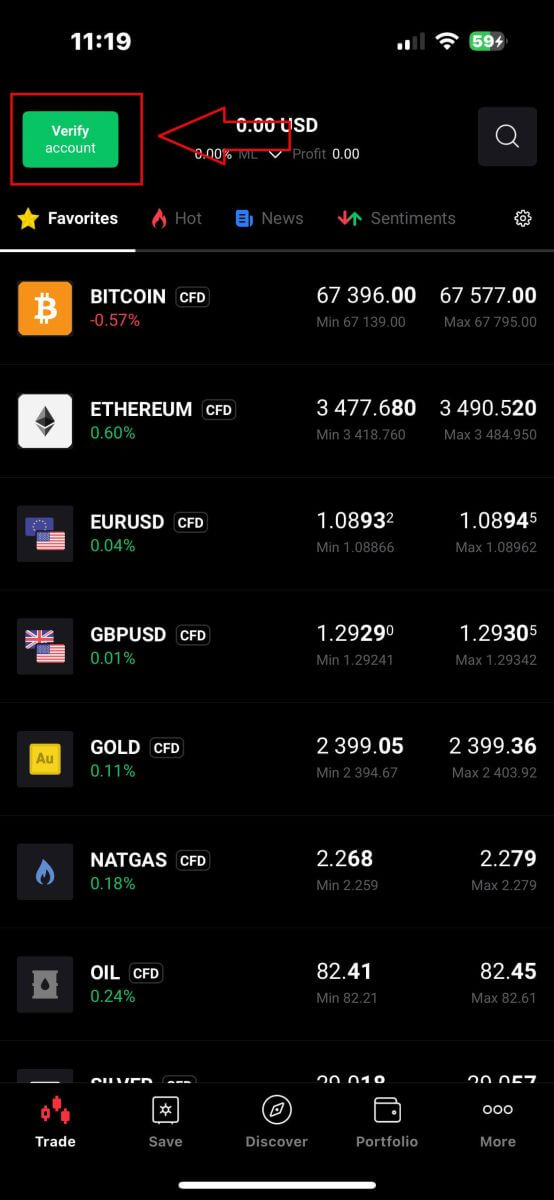
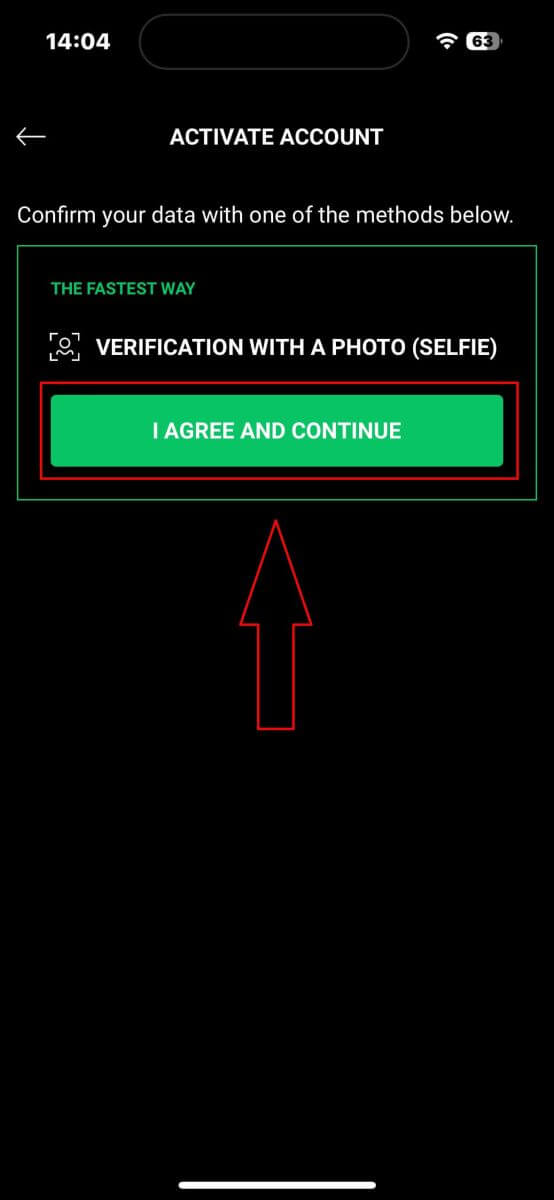
For det første skal du aktivere væsentlige funktioner til verifikationsprocessen, såsom mikrofon og kamera.
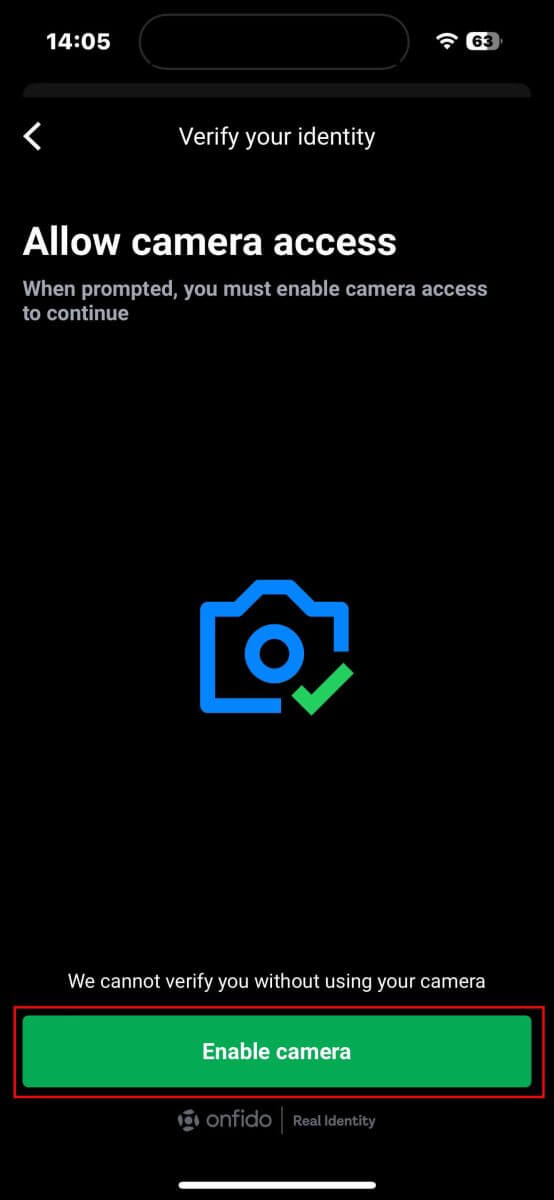
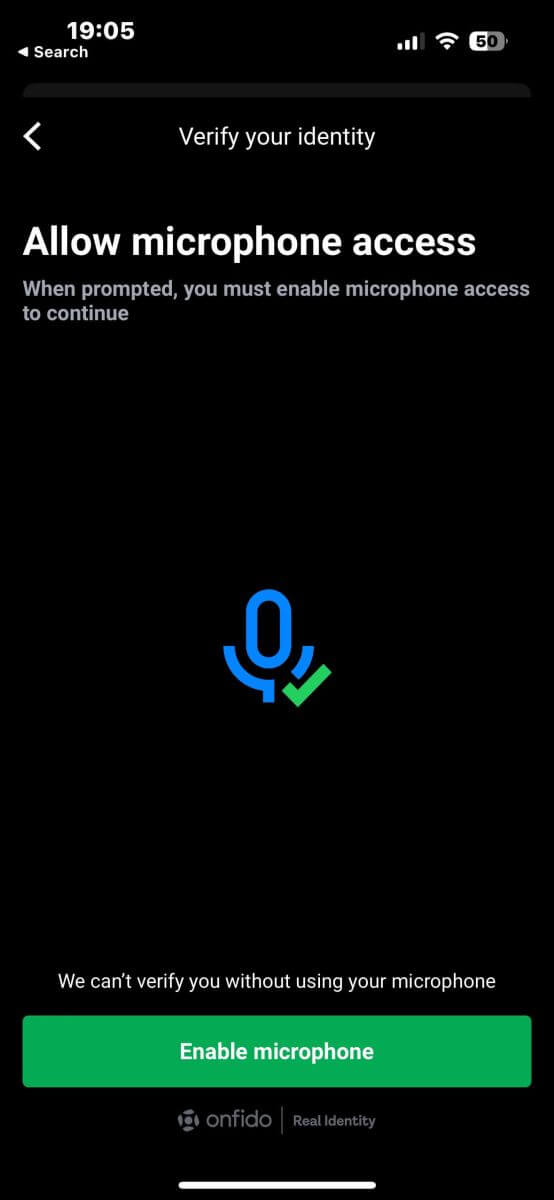
Identitetskort.
Pas.
Opholdstilladelse.
Kørekort.
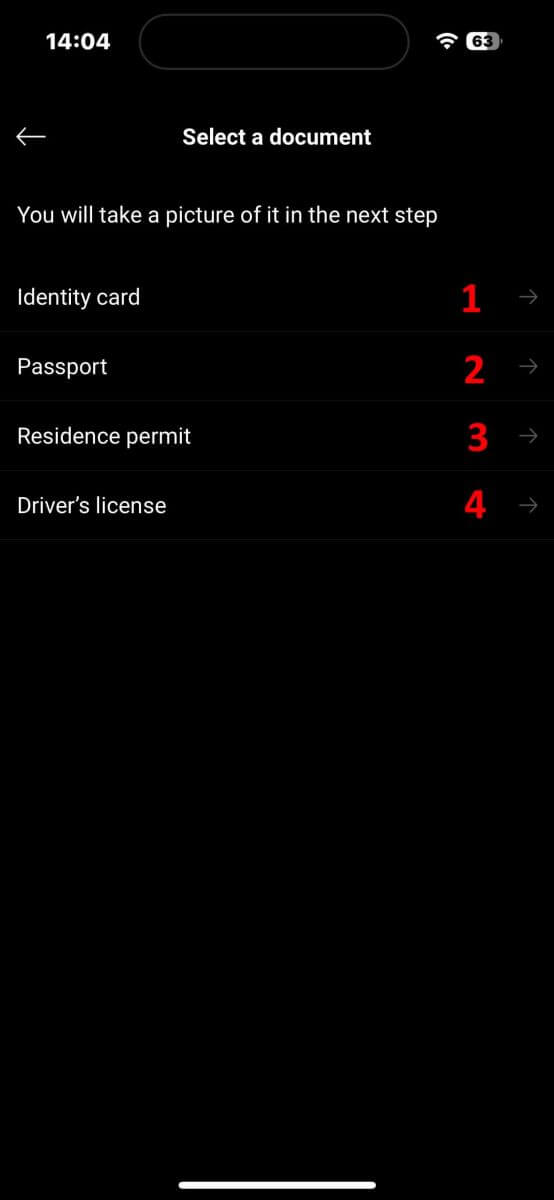
På den næste skærm, under dokumentscanningstrinnet, skal du sikre dig, at dit dokument er klart og justeret inden for rammen så tæt som muligt. Du kan enten selv trykke på optageknappen eller lade systemet automatisk tage billedet, når dit dokument opfylder standarden. 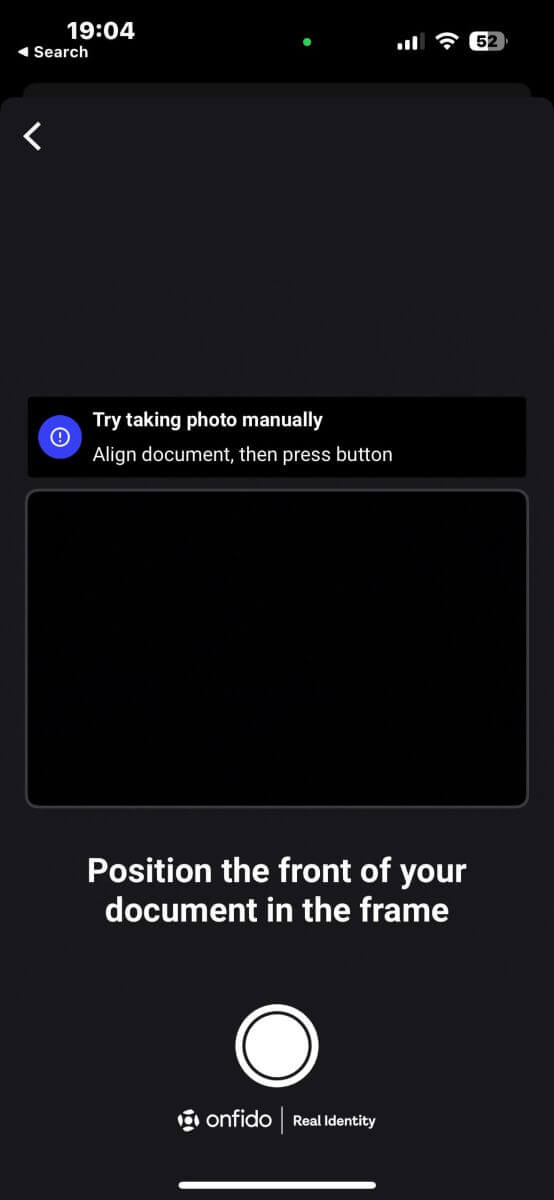
Når du har taget billedet, skal du vælge "Send billede" for at fortsætte. Hvis dokumentet har mere end én side, skal du gentage dette trin for hver side af dokumentet.
Sørg for, at dine dokumentdetaljer er klare og læsbare uden sløring eller blænding. 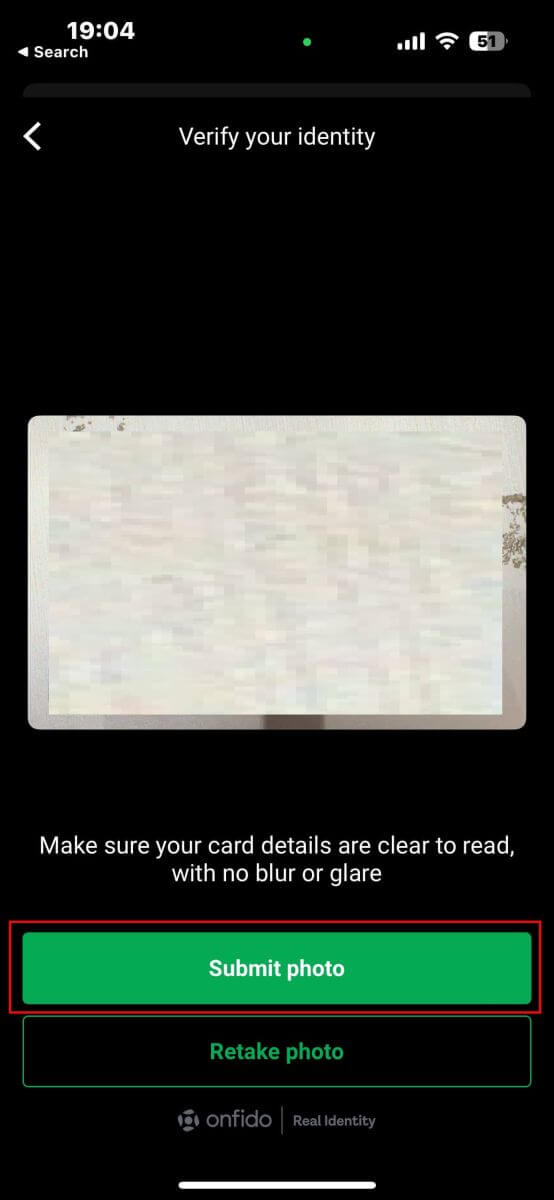
Det næste trin er videobekræftelse. Følg instruktionerne for at bevæge dig og tale i 20 sekunder. Tryk på "Optag video" for at begynde.
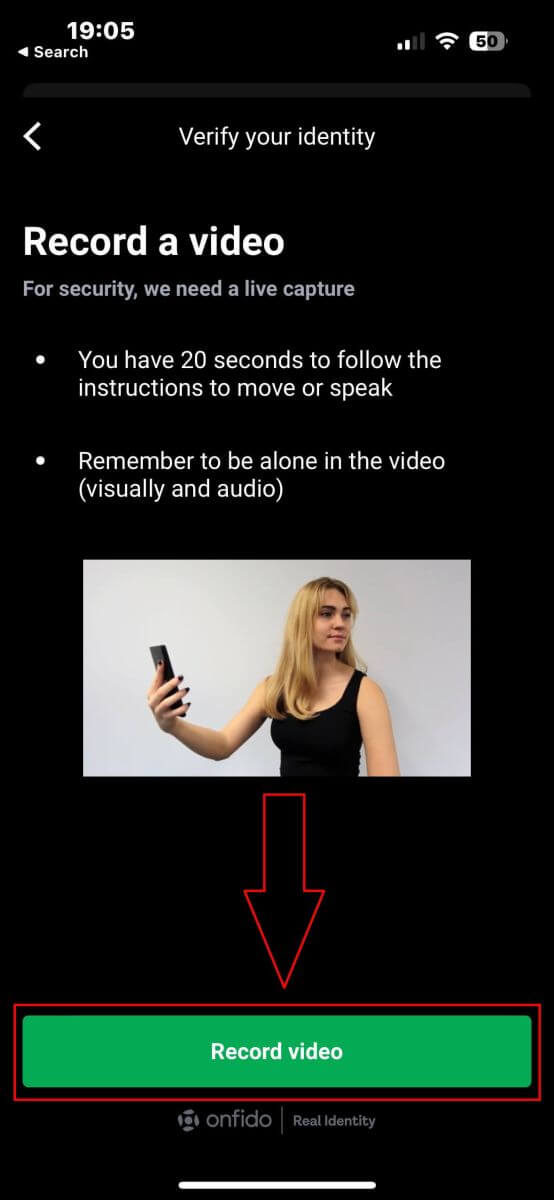
På den næste skærm skal du sikre dig, at dit ansigt forbliver inden for det ovale, og følg systemets instruktioner, som kan omfatte at vippe dit ansigt eller dreje til venstre og højre. Du kan også blive bedt om at sige nogle få ord eller tal som en del af bekræftelsesprocessen. 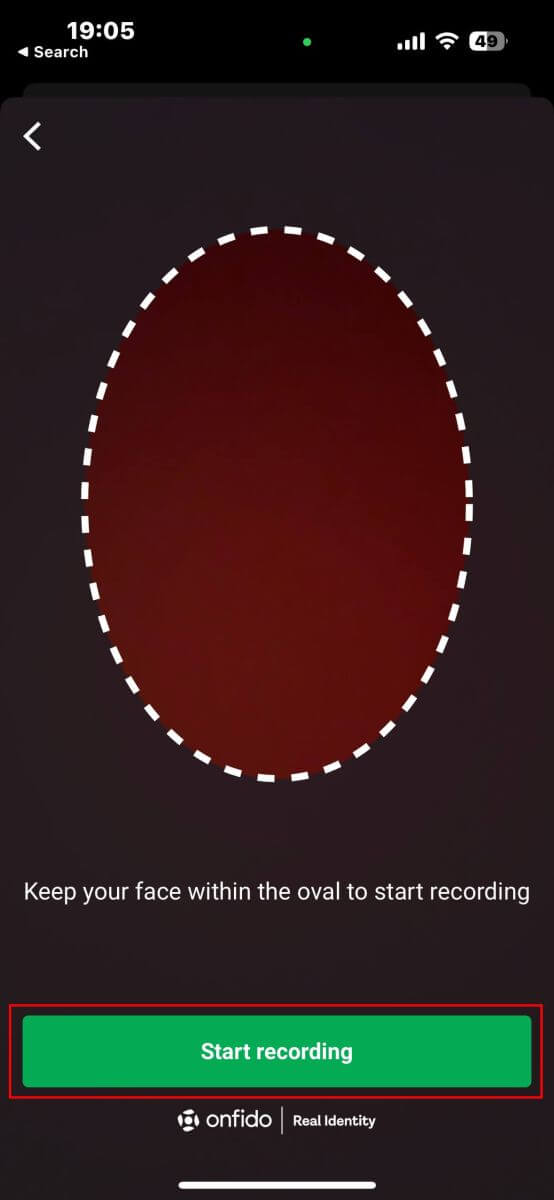
Efter at have udført de nødvendige handlinger, gemmer systemet videoen til databekræftelse. Klik på "Upload video" for at fortsætte. 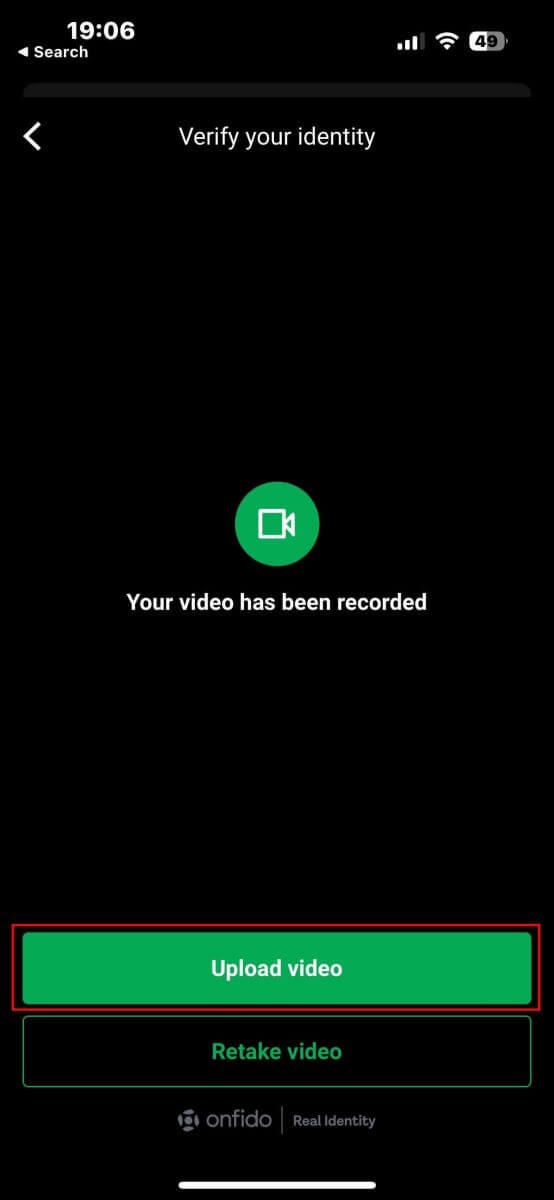
Tillad venligst systemet 5 til 10 minutter til at behandle og bekræfte dine data. 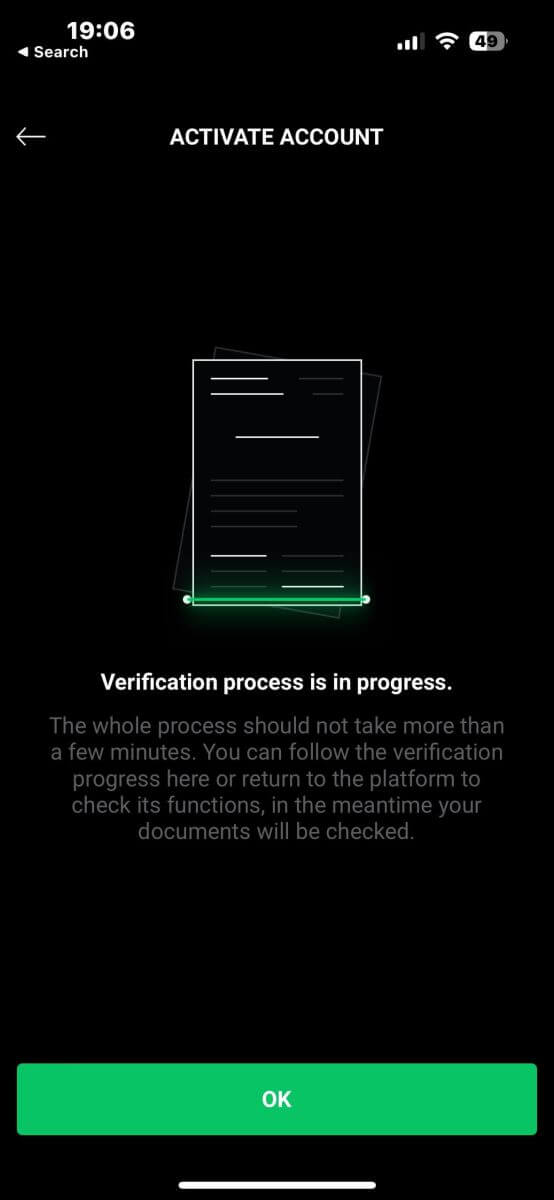
Når bekræftelsesprocessen er fuldført, vil systemet give dig besked om resultatet og aktivere din konto, hvis alt lykkes.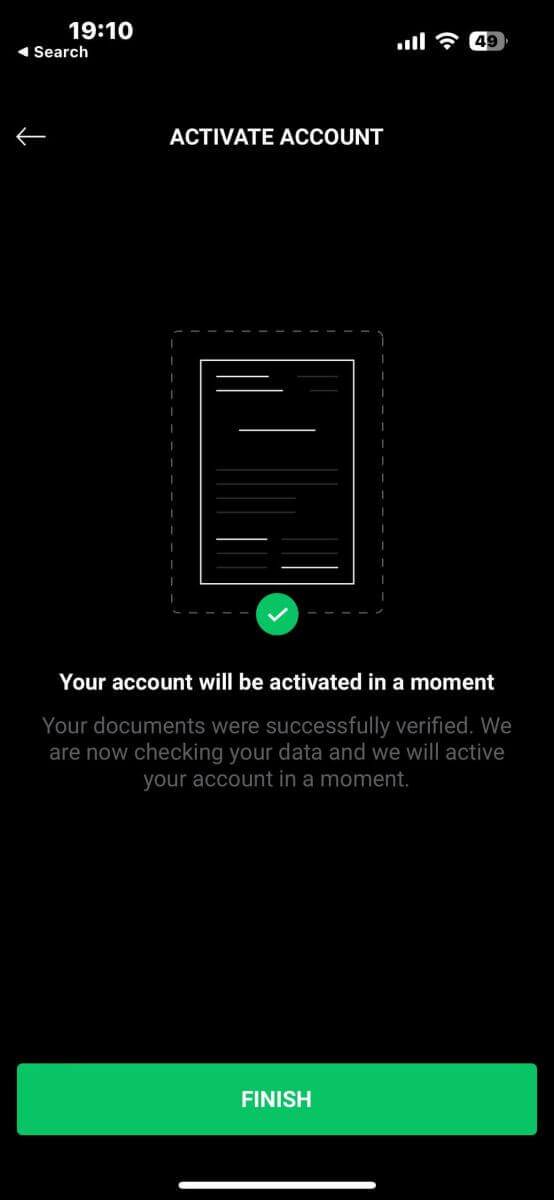
Sådan laver du et indskud på XTB
Indskudstips
Finansiering af din XTB-konto er en ligetil proces. Her er nogle nyttige tips til at sikre en smidig indbetalingsoplevelse:
Kontoadministrationen viser betalingsmetoder i to kategorier: dem, der er let tilgængelige og dem, der er tilgængelige efter kontobekræftelse. For at få adgang til hele udvalget af betalingsmuligheder skal du sørge for, at din konto er fuldt verificeret, hvilket betyder, at dine dokumenter om identitet og opholdsbevis er blevet gennemgået og accepteret.
Afhængigt af din kontotype kan der være et minimumsindskud påkrævet for at begynde at handle. For standardkonti varierer minimumsindbetalingen afhængigt af betalingssystemet, mens professionelle konti har en fast minimumsindskudsgrænse, der starter fra 200 USD.
Tjek altid minimumsindbetalingskravene for det specifikke betalingssystem, du planlægger at bruge.
De betalingstjenester, du bruger, skal være registreret i dit navn, som matcher navnet på din XTB-konto.
Når du vælger din indbetalingsvaluta, skal du huske, at udbetalinger skal foretages i samme valuta, som du valgte under indbetalingen. Selvom indbetalingsvalutaen ikke behøver at matche din kontovaluta, skal du være opmærksom på, at valutakurserne på transaktionstidspunktet vil gælde.
Uanset betalingsmetode, skal du sørge for, at du har indtastet dit kontonummer og alle andre nødvendige personlige oplysninger nøjagtigt for at undgå problemer.
Sådan indbetaler du til XTB [Web]
Indenlandsk overførsel
Besøg først XTBs hjemmeside . Vælg derefter "Log ind" efterfulgt af "Kontostyring" . 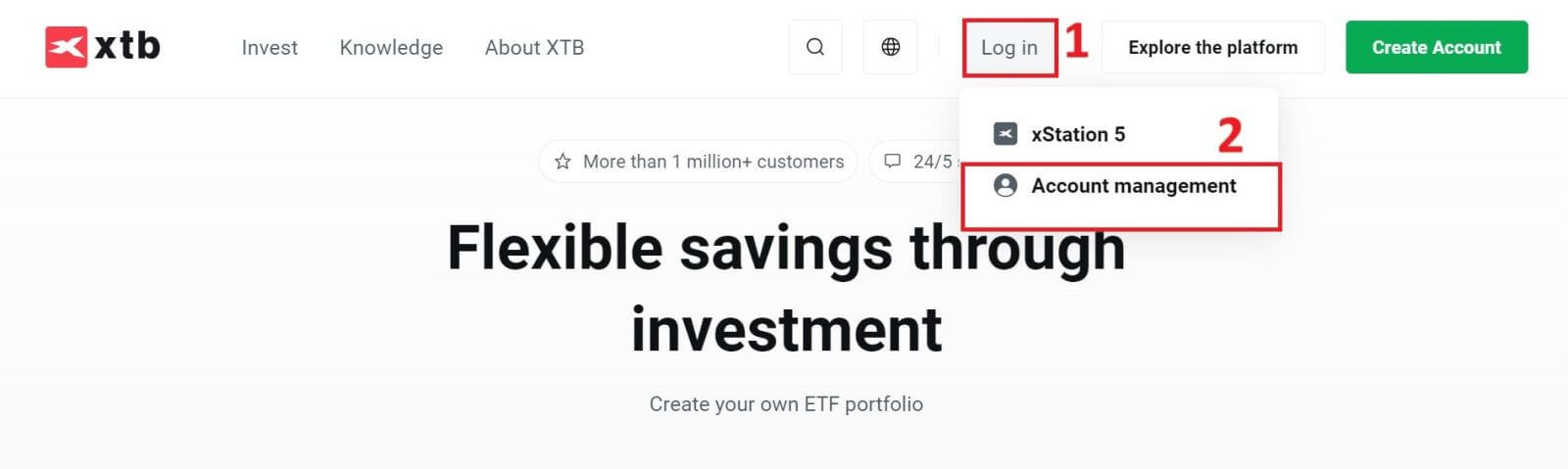
Dernæst vil du blive dirigeret til login-siden. Indtast venligst loginoplysningerne for den konto, du tidligere har registreret, i de tilsvarende felter. Klik derefter på "LOG IND" for at fortsætte.
Hvis du endnu ikke har en konto hos XTB, skal du følge instruktionerne i følgende artikel: Sådan registrerer du en konto på XTB . 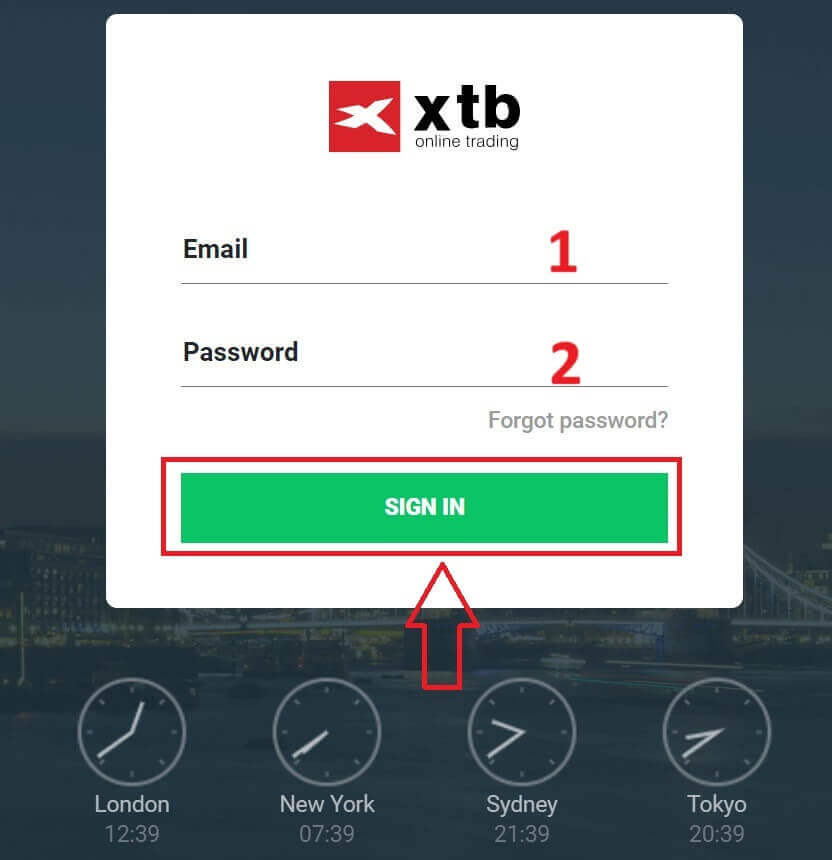
Gå derefter til sektionen "Depositum midler" og vælg "Indenlandsk overførsel" for at fortsætte med at indbetale midler til din XTB-konto.
Det næste trin er at indtaste det beløb, du vil indsætte på din XTB-konto, med følgende tre detaljer: 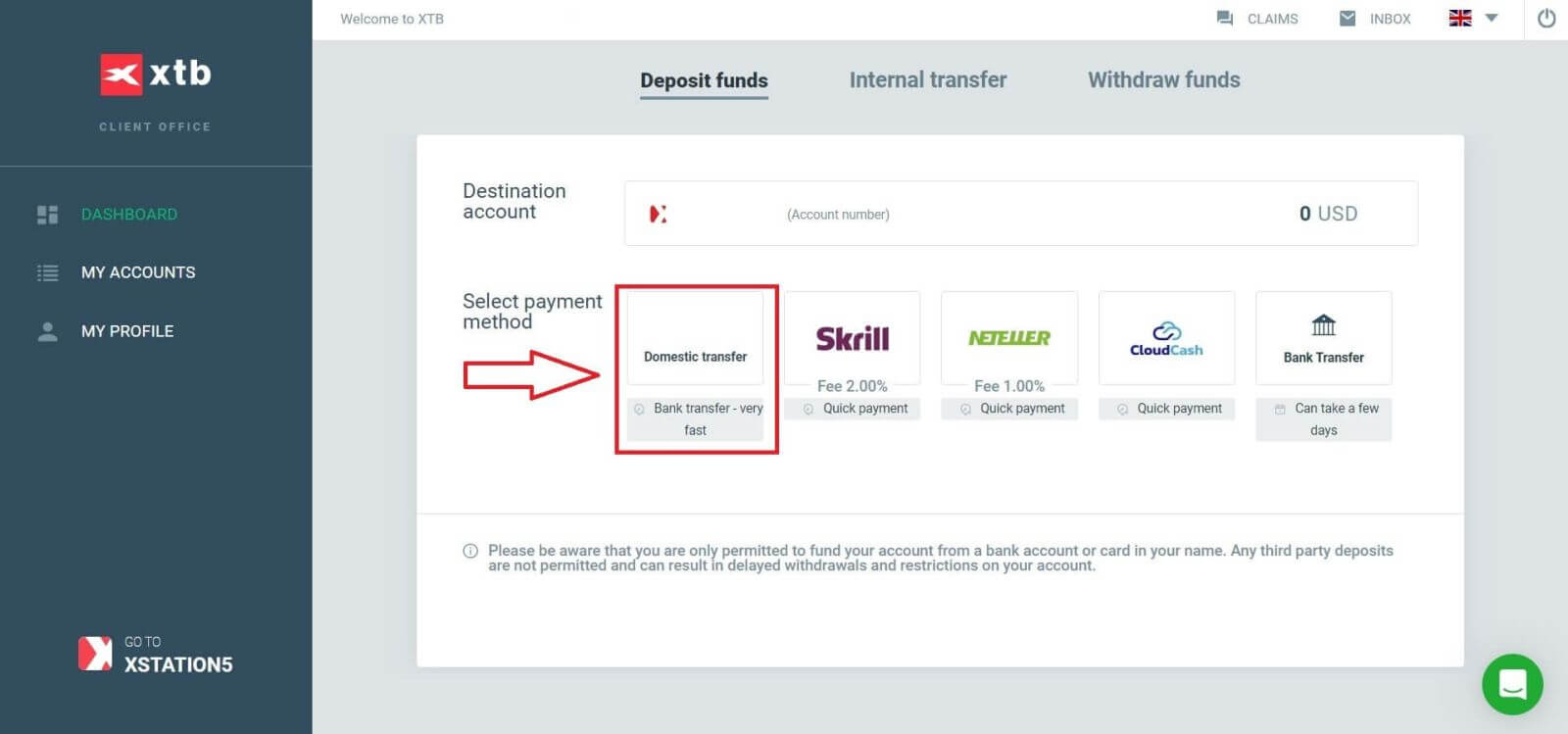
Det beløb, du ønsker at indbetale (i henhold til den valuta, du valgte, da du oprettede din konto).
Beløbet konverteret til den valuta, der er angivet af XTB/banken i dit land (dette kan omfatte konverteringsgebyrer afhængigt af banken og landet).
Det endelige beløb efter konvertering og fradrag af konverteringsgebyrer (hvis nogen).
Efter at have gennemgået og bekræftet oplysningerne vedrørende beløbet og eventuelle gældende gebyrer, skal du klikke på knappen "DEPOSITION" for at fortsætte med indbetalingen. 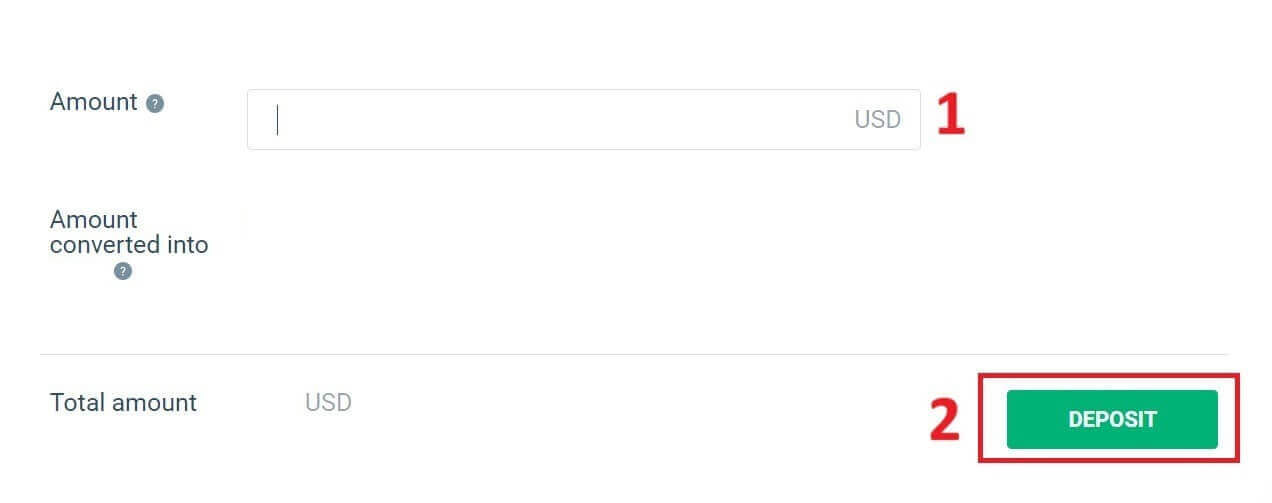
På dette tidspunkt har du tre måder at indsætte penge på din konto, herunder:
Bankoverførsel via Mobilbank, Internetbank eller ved skranken (meddelelse tilgængelig med det samme).
Mobile Banking App til at scanne QR-koden for at betale.
Foretag betaling ved at logge ind på din netbankkonto.
Derudover vil du i højre side af skærmen finde nogle vigtige oplysninger, du skal være opmærksom på, når du udfører en indenlandsk overførsel:
Ordreværdi.
Betalingskode.
Indhold (Husk, at dette også er indholdet, der skal inkluderes i transaktionsbeskrivelsen, så XTB kan verificere og bekræfte din transaktion).
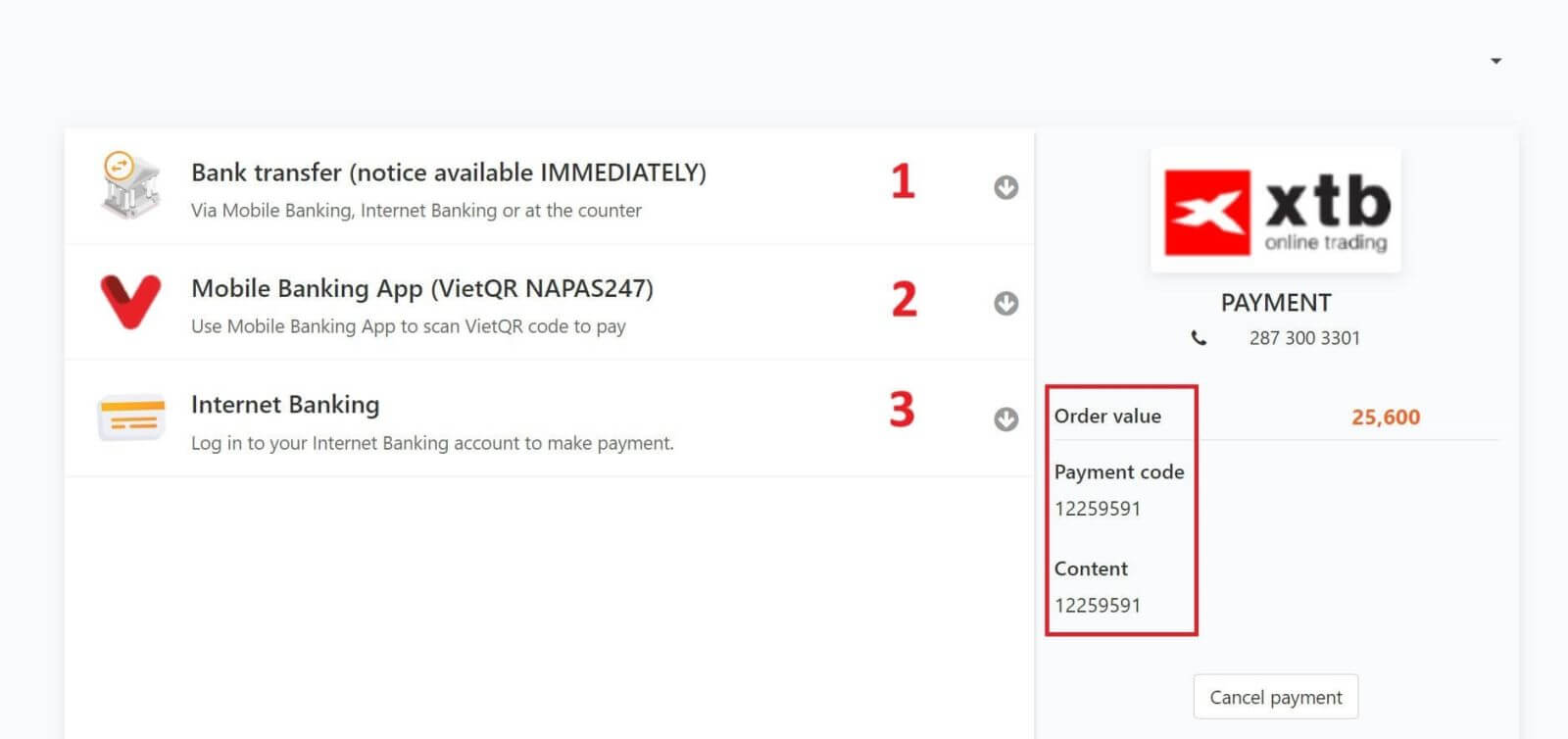
I det næste trin skal du vælge den transaktionsmetode, der er mest praktisk for dig (bank eller lokal e-wallet), og udfyld derefter oplysningerne i de tilsvarende felter som følger:
For-og efternavn.
Email adresse.
Mobilnummer.
Sikkerhedskode.
Når du har gennemført valget og udfyldt oplysningerne, skal du klikke på "Fortsæt" for at fortsætte til næste trin. 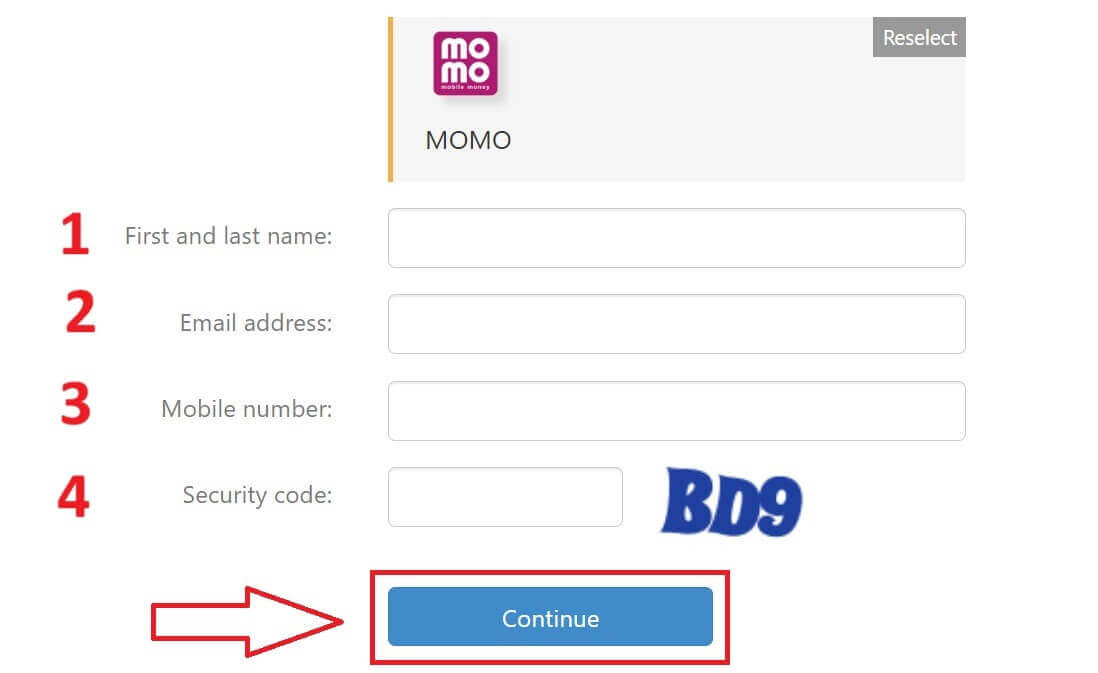
I det næste trin skal du fuldføre indbetalingsprocessen baseret på dit første valg. Følg instruktionerne på skærmen for at afslutte. Held og lykke! 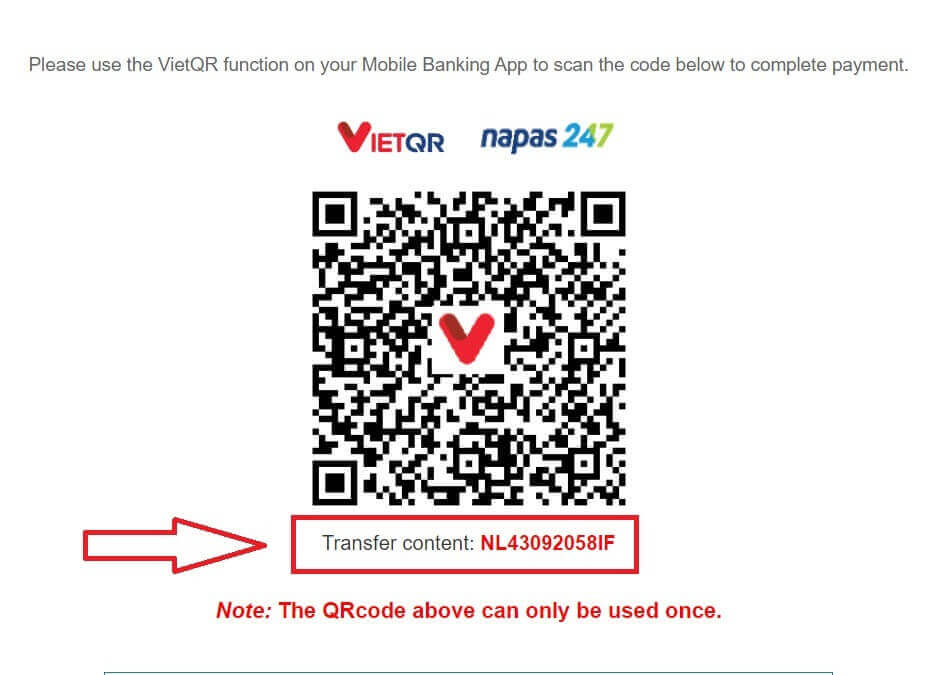
E-pung
Først skal du også gå ind på XTBs hjemmeside . Klik derefter på "Log ind" efterfulgt af "Kontostyring" . 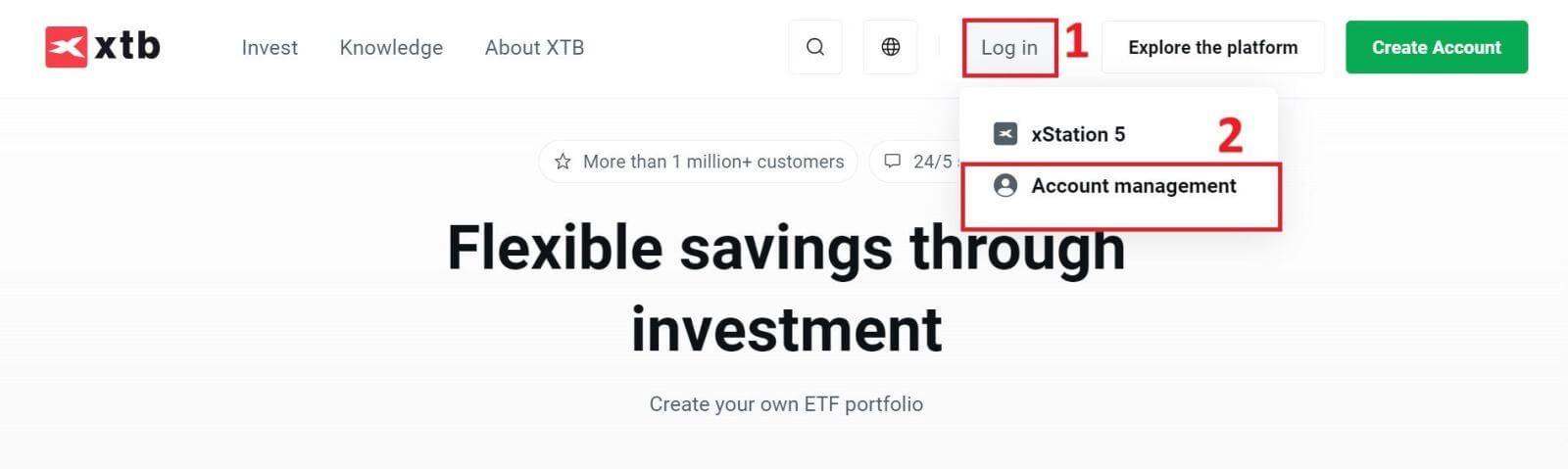
Dernæst vil du blive dirigeret til login-siden. Indtast venligst loginoplysningerne for den konto, du tidligere har registreret, i de tilsvarende felter. Klik derefter på "LOG IND" for at fortsætte.
Hvis du endnu ikke har en konto hos XTB, skal du følge instruktionerne i følgende artikel: Sådan registrerer du en konto på XTB . 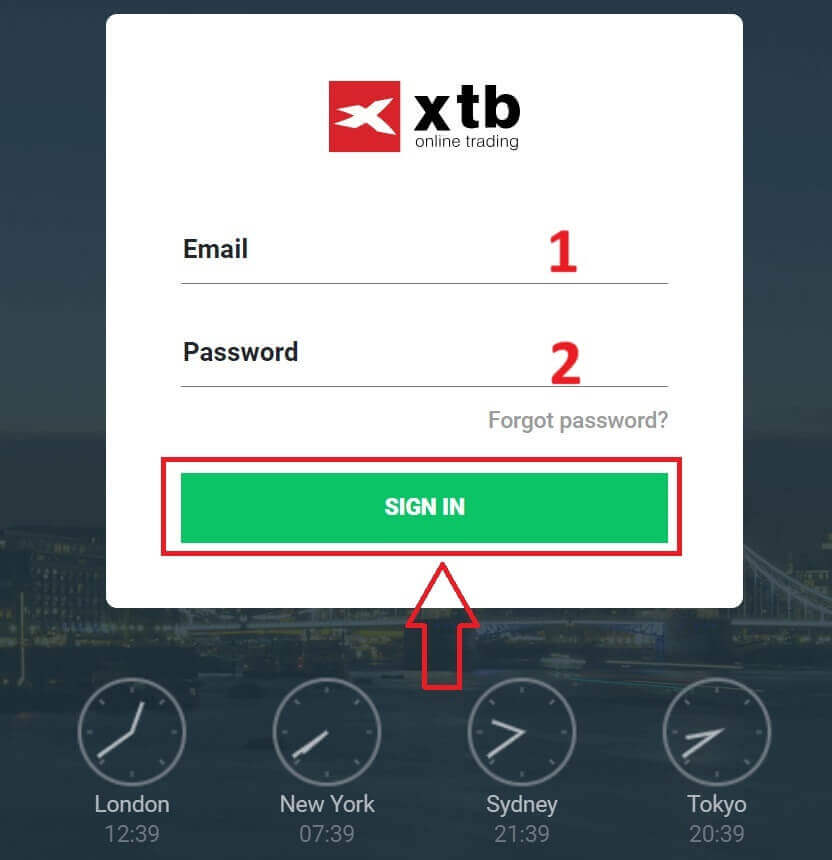
Derefter skal du navigere til sektionen "Depositum midler" og vælge en blandt de tilgængelige E-Wallets (Bemærk venligst, at denne liste kan ændre sig afhængigt af de tilgængelige platforme i dit land) for at starte indbetalingen af midler til din XTB-konto.
Vær opmærksom på, at du kun kan indbetale din konto fra en bankkonto eller et kort i dit navn. Eventuelle tredjepartsindskud er ikke tilladt og kan resultere i forsinkede udbetalinger og begrænsninger på din konto.
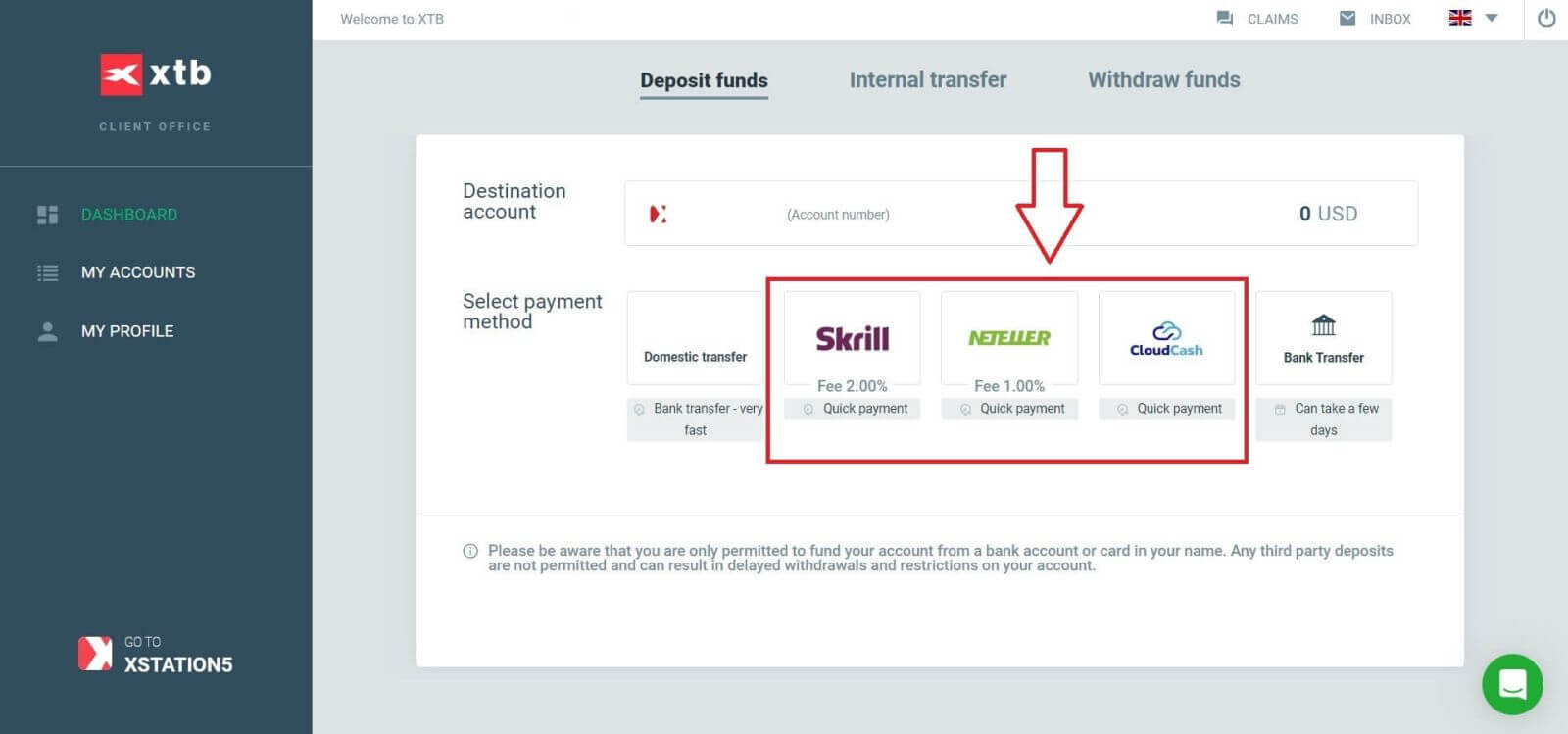
Det næste trin er at indtaste det beløb, du ønsker at indsætte på din XTB-konto, under hensyntagen til følgende tre detaljer:
Det beløb, du ønsker at indbetale (baseret på den valuta, der blev valgt under kontoregistreringen).
Det konverterede beløb til den valuta, der er angivet af XTB/banken i dit land (konverteringsgebyrer kan forekomme afhængigt af banken og landet, 2 % gebyr for Skrill og 1 % gebyr for Neteller).
Det endelige beløb efter konvertering og fradrag af eventuelle konverteringsgebyrer.
Efter at have gennemgået og bekræftet detaljerne for beløbet og eventuelle gældende gebyrer, skal du klikke på knappen "DEPOSITION" for at fortsætte med indbetalingen. 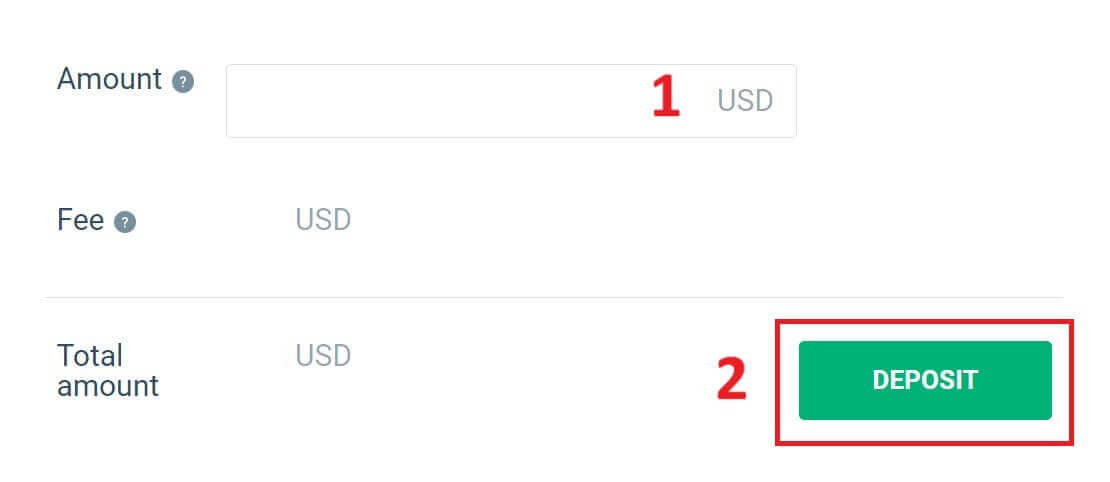
Først skal du fortsætte med at logge ind på den e-wallet.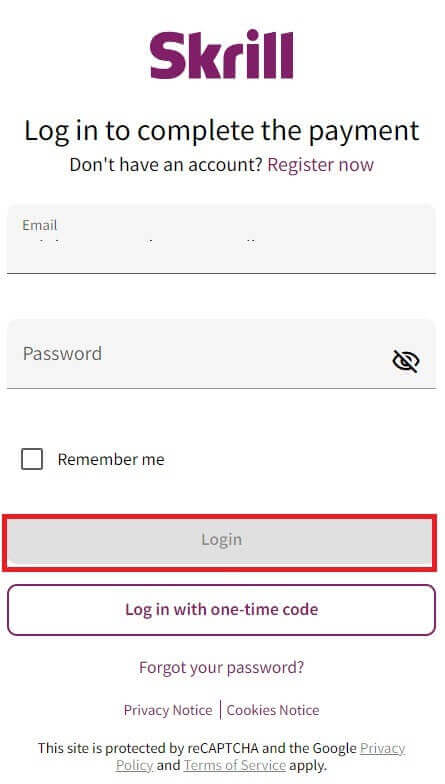
På dette trin har du to måder at gennemføre transaktionen på:
Betal med kredit- eller betalingskort.
Betal med saldoen i din e-wallet (hvis du vælger denne mulighed, vil de resterende trin blive guidet i applikationen på din mobilenhed).
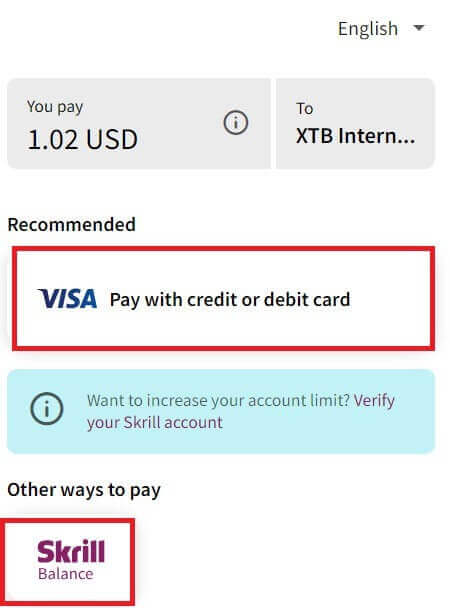
Hvis du vælger at gennemføre transaktionen med et kort, skal du udfylde de nødvendige oplysninger som følger:
Kortnummer.
Udløbsdato.
CVV.
Marker afkrydsningsfeltet, hvis du vil gemme dine kortoplysninger for mere bekvemme fremtidige transaktioner (dette trin er valgfrit).
Når du har sikret dig, at alle oplysninger er korrekte, skal du vælge "Betal" og følge instruktionerne på skærmen for at fuldføre processen. 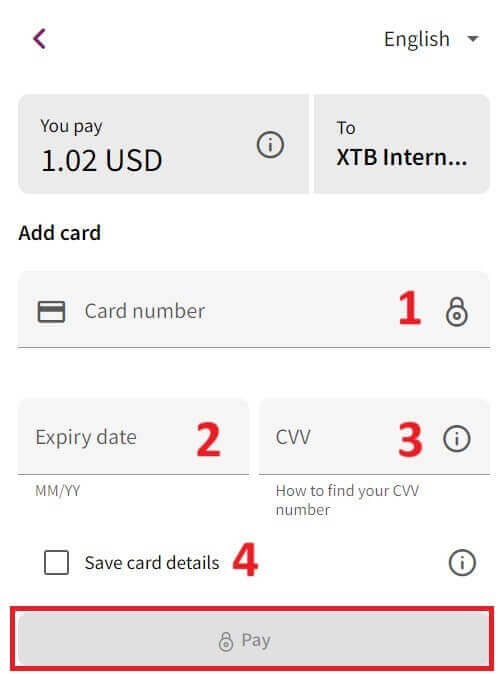
Bankoverførsel
Start med at besøge XTB-hjemmesiden . Når du er der, skal du vælge "Log ind" og derefter fortsætte til "Kontostyring" . 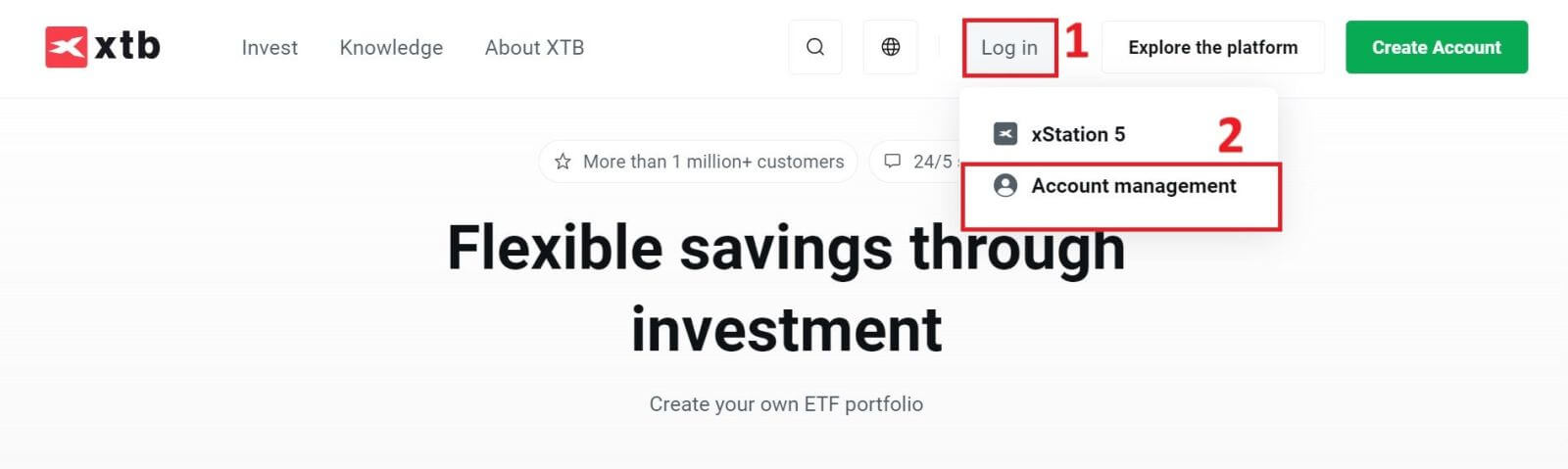
Du vil derefter blive ført til login-siden. Indtast loginoplysningerne for den konto, du tidligere har oprettet, i de angivne felter. Klik på "LOG IND" for at fortsætte.
Hvis du endnu ikke har tilmeldt dig en XTB-konto, skal du se instruktionerne i denne artikel: Sådan registrerer du en konto på XTB . 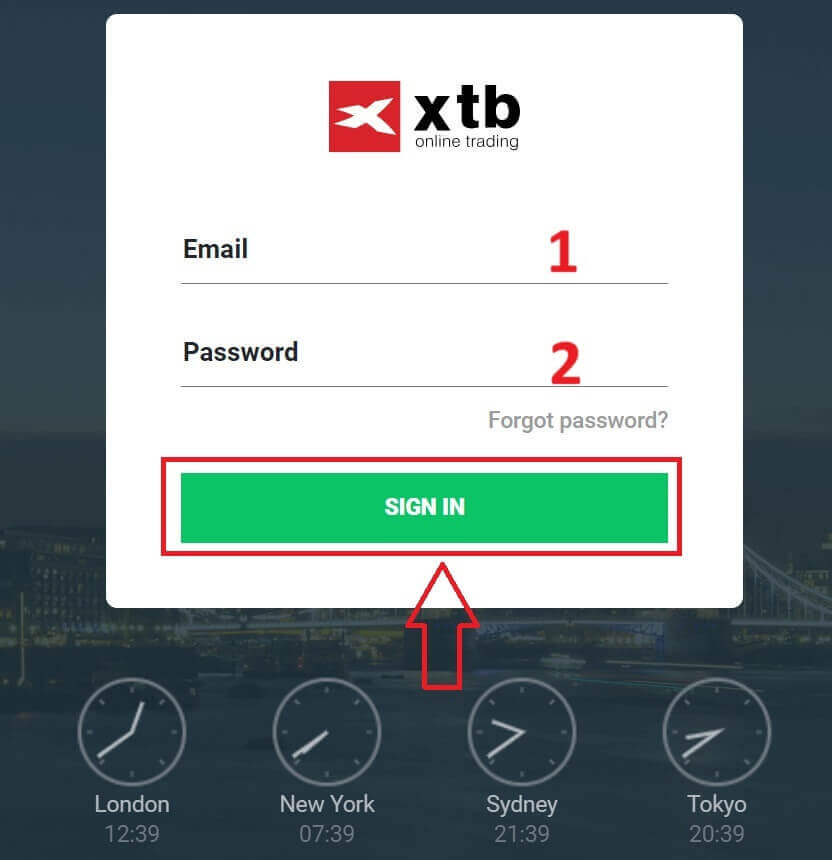
Derefter skal du navigere til sektionen "Depositum midler" og vælge "Bankoverførsel" for at starte indbetaling af midler til din XTB-konto.
I modsætning til indenlandsk overførsel tillader bankoverførsel internationale transaktioner, men har nogle ulemper såsom højere transaktionsgebyrer og tager længere tid (et par dage). 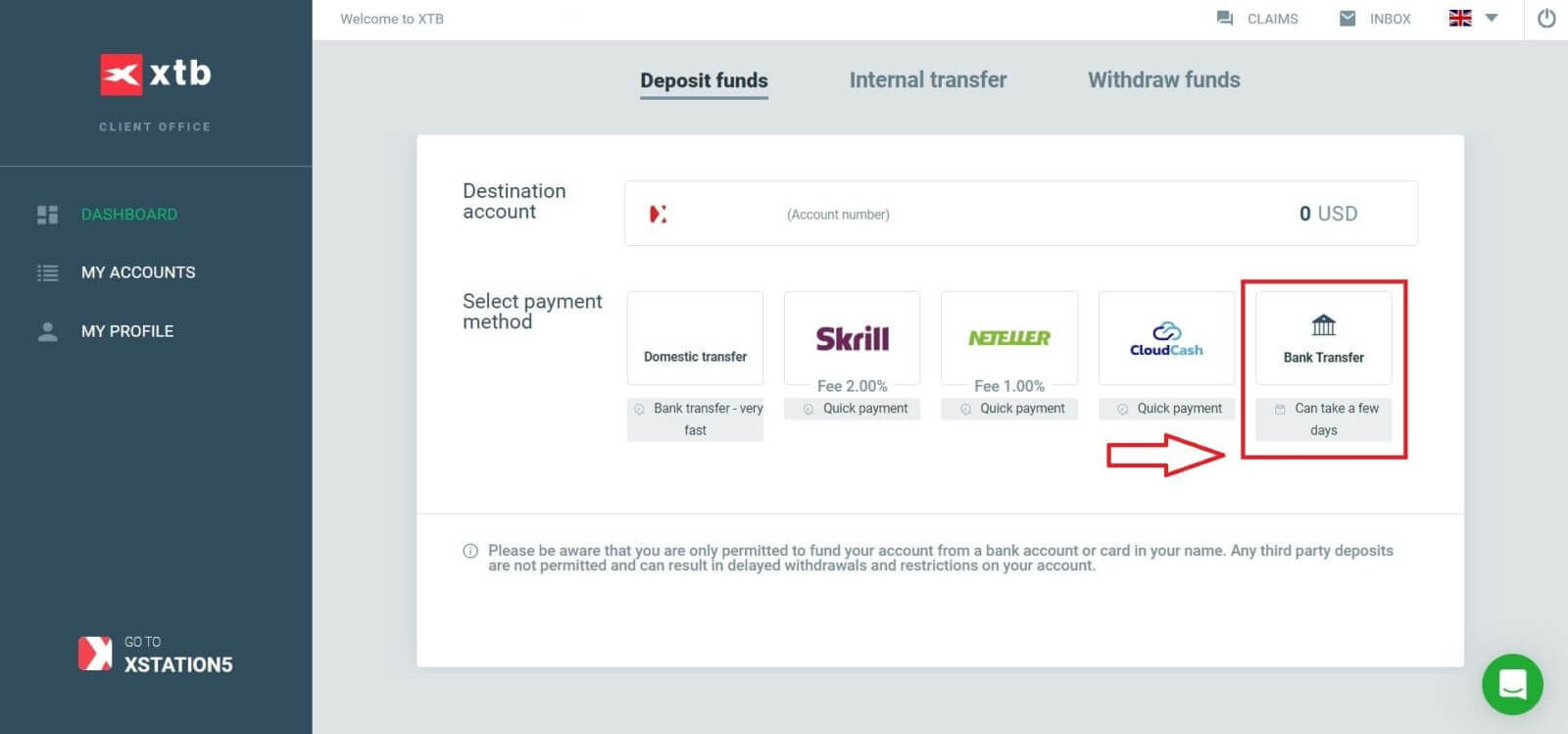
Når du har valgt "Bankoverførsel" , viser din skærm en tabel med transaktionsoplysninger, der inkluderer:
- MODTAGER.
SWIFT/BIC.
OVERFØRSELSBESKRIVELSE (DU SKAL INDGIVE DENNE KODE NØJAGTIG I TRANSAKTIONSBESKRIVELSE AFSNIT FOR AT SLÅ XTB TIL AT BEKRÆFTE DIN TRANSAKTION. HVER TRANSAKTION FÅR EN UNIK KODE, DER ER ANDRE FRA ANDRE).
IBAN.
BANK-NAVN.
BETALINGSMIDDEL.
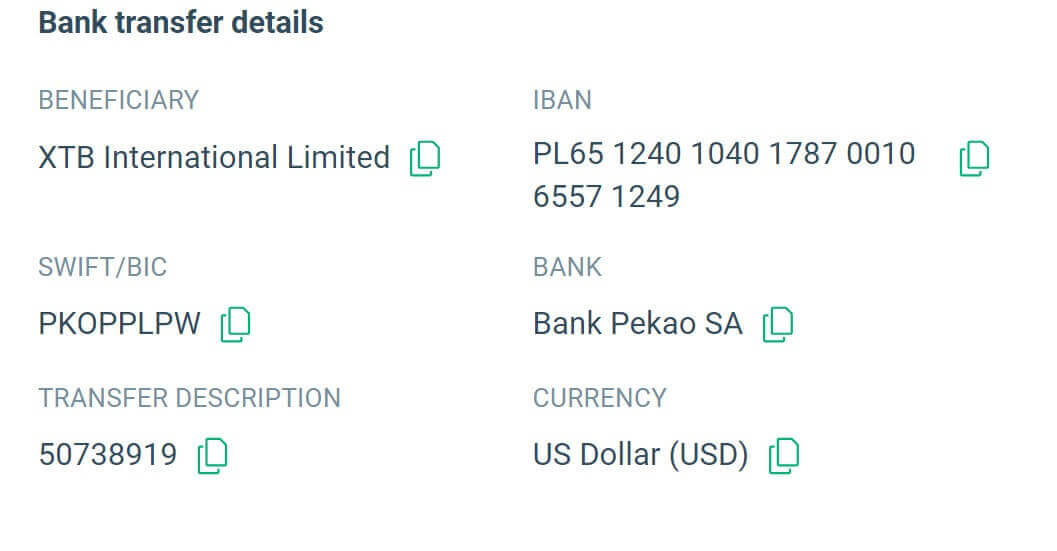
Bemærk venligst at: Overførsler til XTB skal foretages fra en bankkonto registreret på Kundens fulde navn. Ellers vil midlerne blive returneret til kilden til indbetalingen. Refusionen kan tage op til 7 arbejdsdage.
Sådan indbetaler du til XTB [App]
Åbn først XTB Online Trading-appen (logget ind) på din mobilenhed og vælg "Indbetal penge" i øverste venstre hjørne af skærmen.
Hvis du ikke har installeret appen, se venligst følgende artikel: Sådan downloader og installerer du XTB-applikation til mobiltelefon (Android, iOS) Fortsæt 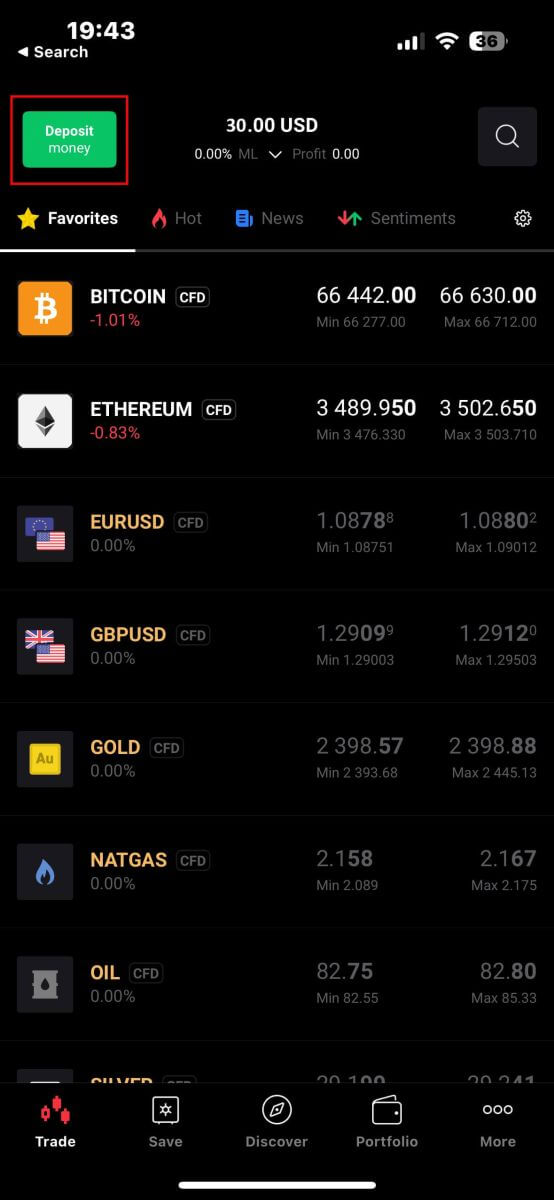
derefter i panelet "Vælg ordretype" ved at vælge "Indbetal penge" .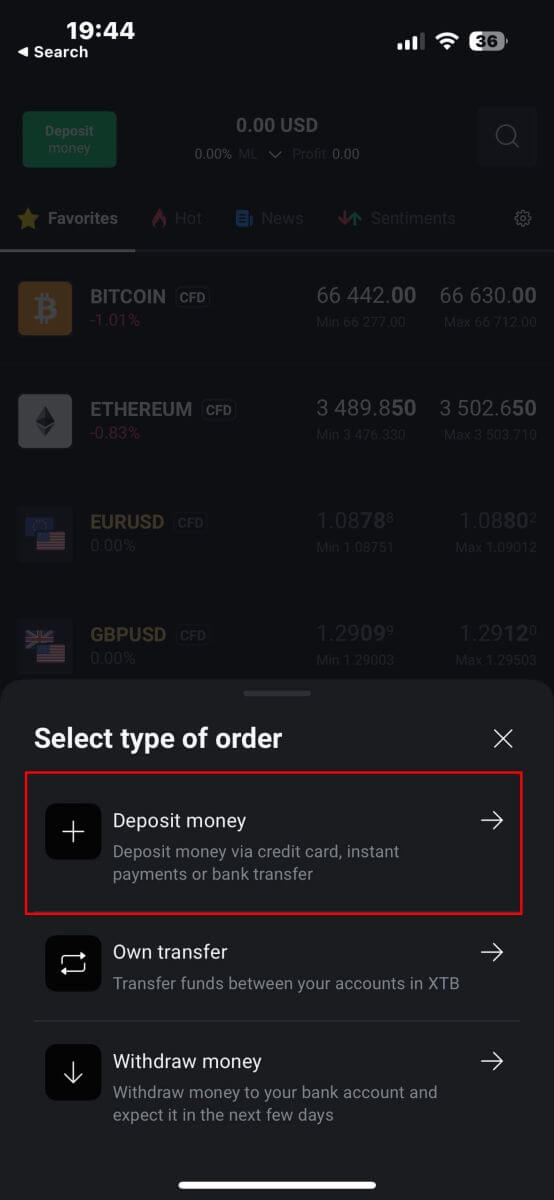
Dernæst vil du blive ført til skærmen "Indbetal penge" , hvor du skal:
Vælg den destinationskonto, du ønsker at indsætte på.
Vælg betalingsmetode.
Når du har foretaget dit valg, skal du rulle ned for at fortsætte med at udfylde oplysningerne. 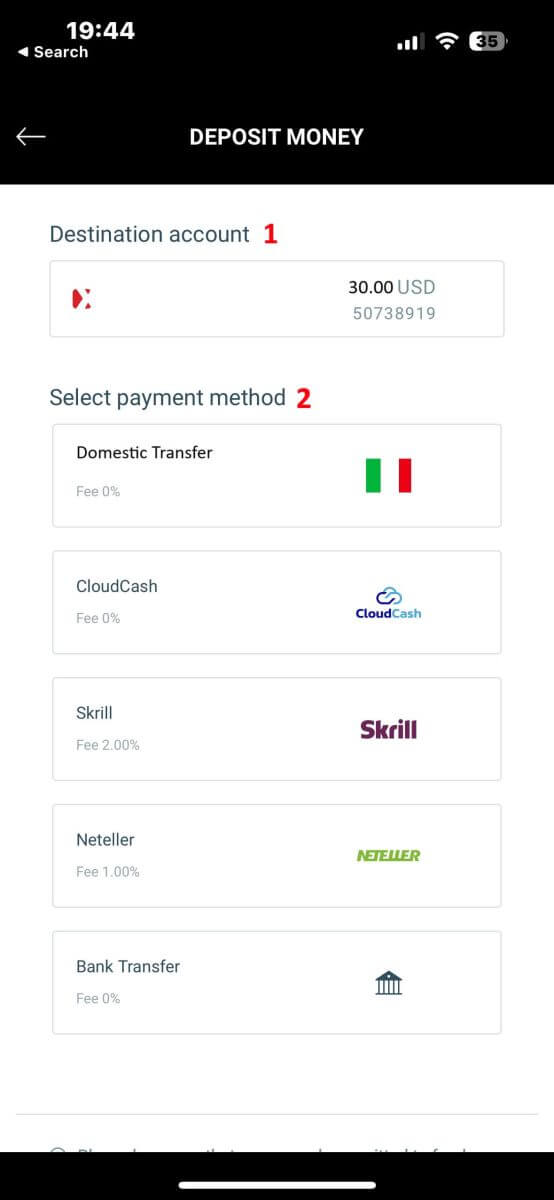
Der vil være et par stykker information, du skal være opmærksom på her:
Mængden af penge.
Indbetalingsgebyret.
Det samlede beløb indsat på din konto efter fradrag af eventuelle gebyrer (hvis relevant).
Når du omhyggeligt har gennemgået og accepteret det endelige indbetalingsbeløb, skal du vælge "DEPOSIT" for at fortsætte med transaktionen. 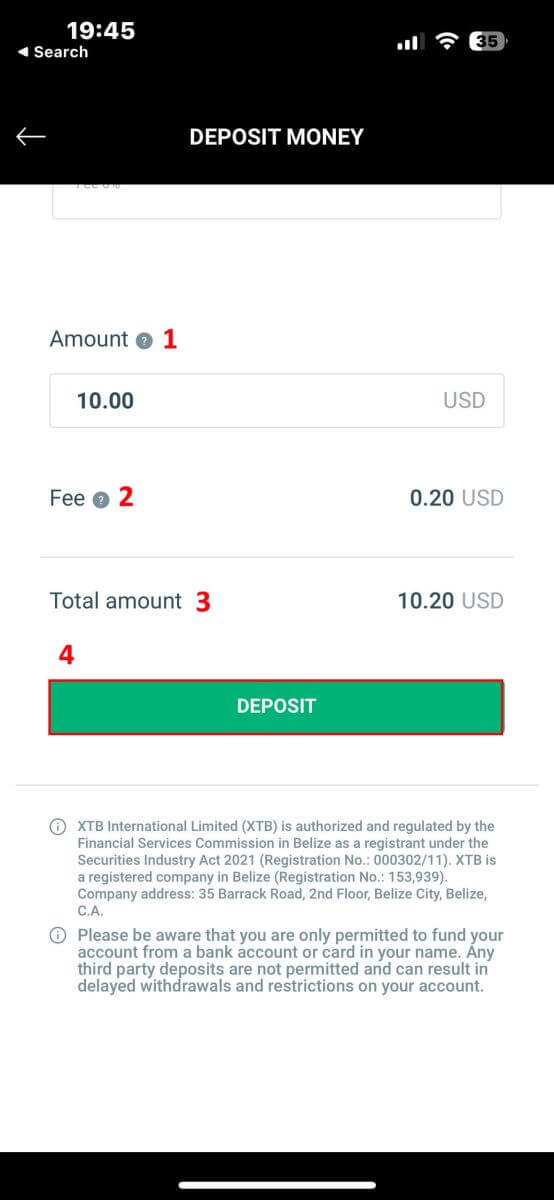
Her vil processen for indbetaling af penge variere afhængigt af den betalingsmetode, du oprindeligt valgte. Men bare rolig, detaljerede instruktioner vil blive vist på skærmen for at hjælpe dig med at fuldføre processen. Held og lykke! 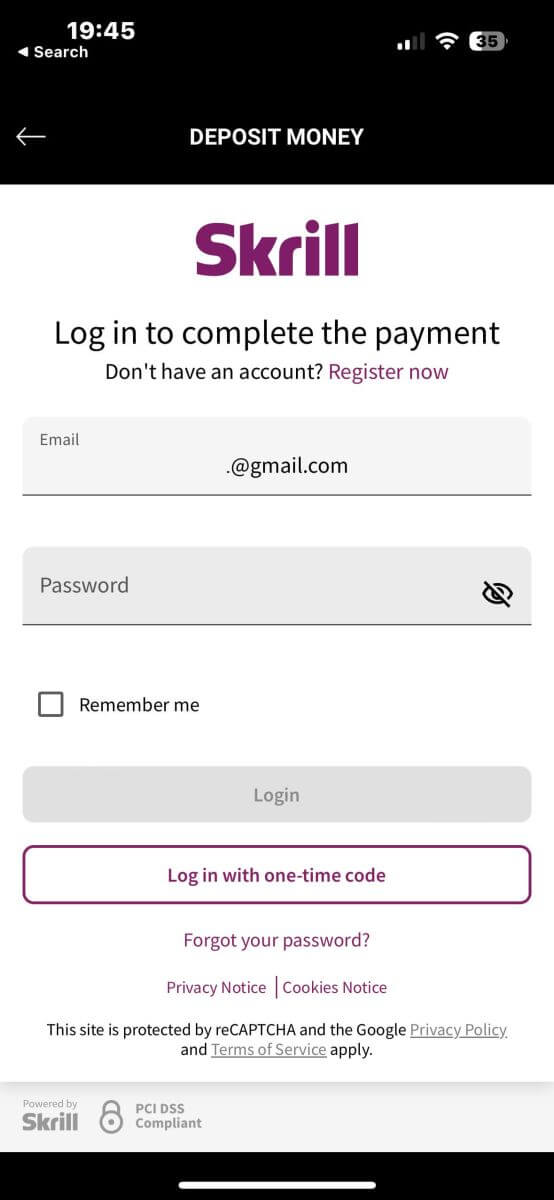
Sådan handler du på XTB
Sådan afgiver du en ordre på XTB [Web]
Gå først til XTB-hjemmesiden og klik på "Log ind", vælg derefter "xStation 5" . 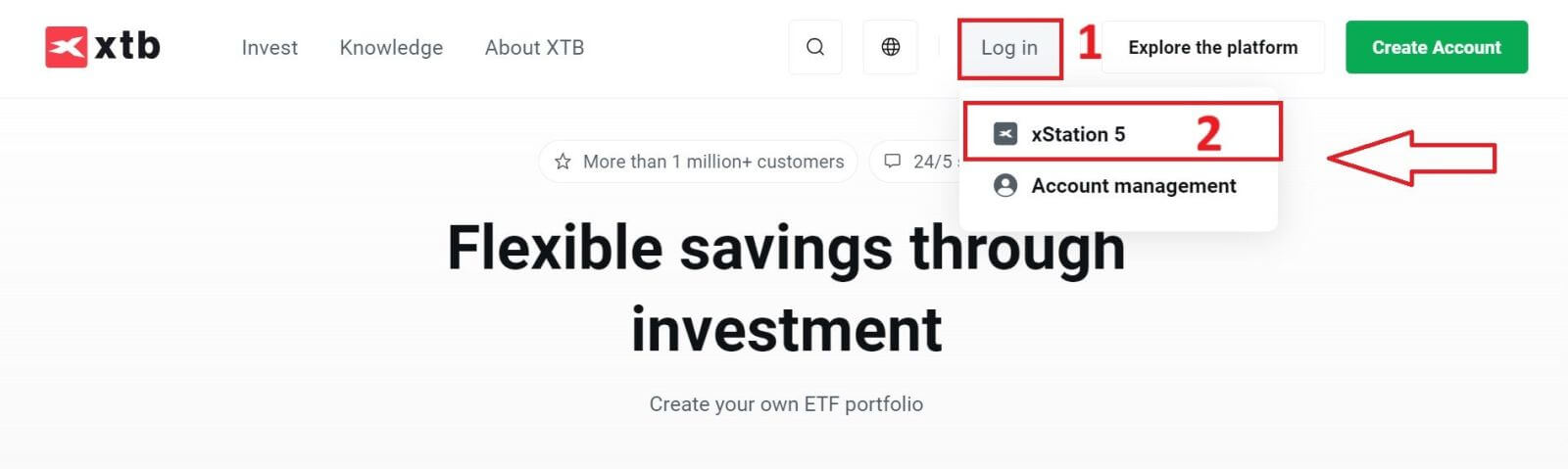
Dernæst vil du blive ført til login-siden. Indtast loginoplysningerne for den konto, du tidligere har registreret, i de relevante felter, og klik derefter på "LOG IND" for at fortsætte.
Hvis du endnu ikke har oprettet en konto hos XTB, så tjek venligst instruktionerne i denne artikel: Sådan registrerer du en konto på XTB . 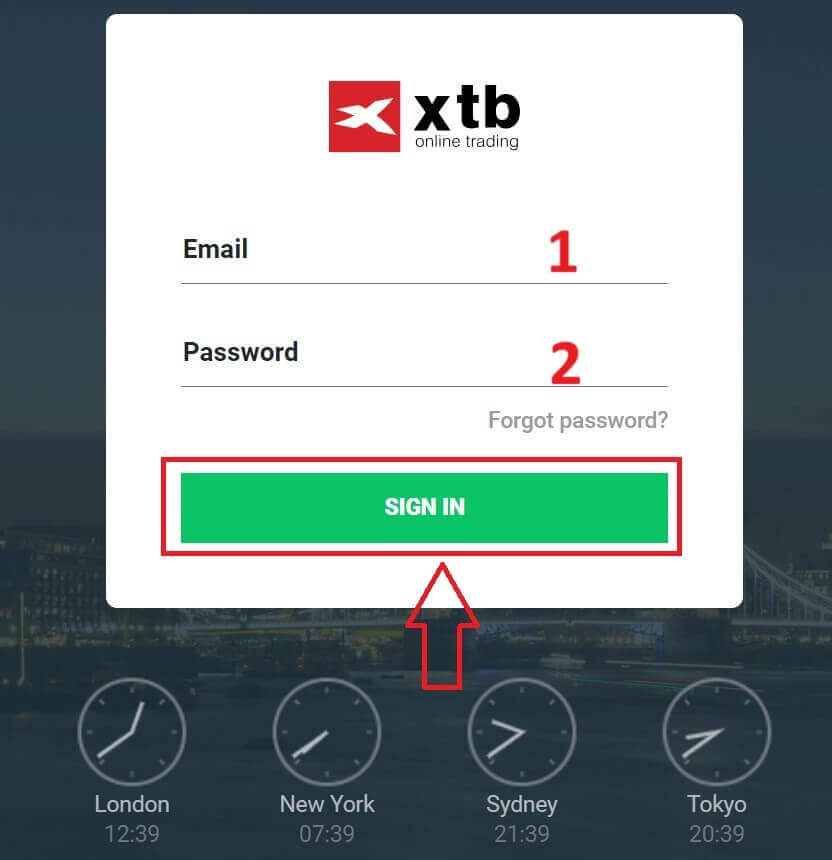
Når du er logget ind på xStation 5-hjemmesiden, skal du se sektionen "Marked Watch" i venstre side af skærmen og vælge et aktiv, der skal handles.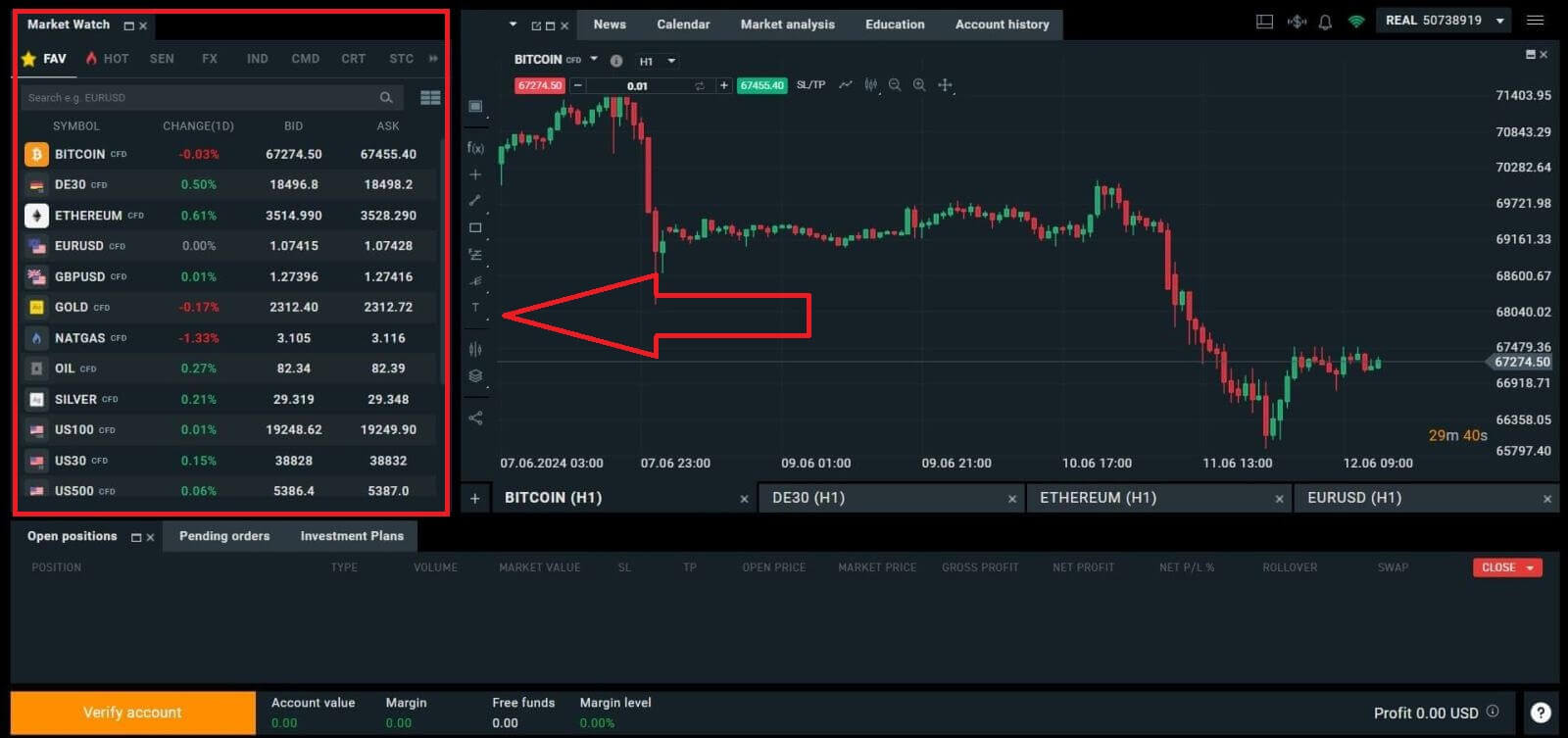
Hvis du ikke ønsker at vælge blandt de aktiver, der er angivet i platformens forslag, kan du klikke på pileikonet (som vist i illustrationen nedenfor) for at se den fulde liste over tilgængelige aktiver. 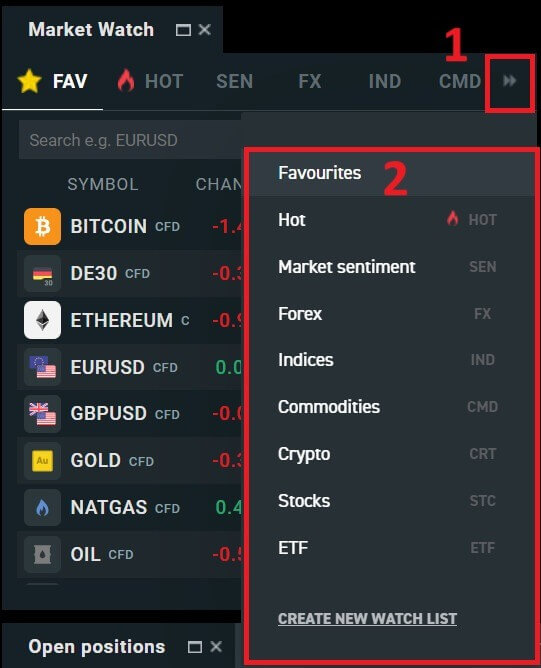
Når du har valgt det ønskede handelsaktiv, skal du holde musen over aktivet og klikke på plusikonet (som vist på illustrationen) for at gå ind i ordreplaceringsgrænsefladen. 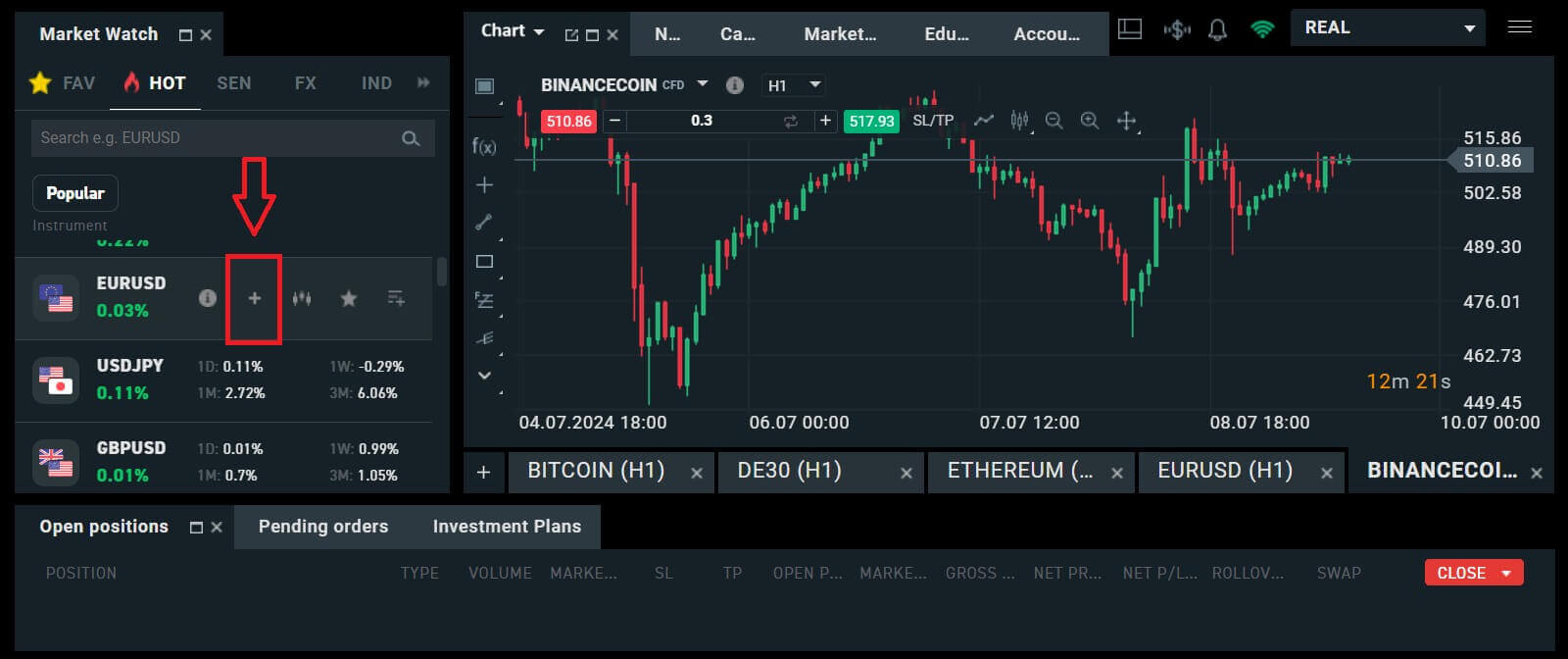
Her skal du skelne mellem to typer ordrer:
Markedsordre: du vil udføre handlen til den aktuelle markedspris.
Stop/ Limit ordre: Du indstiller en ønsket pris, og ordren aktiveres automatisk, når markedsprisen når det niveau.
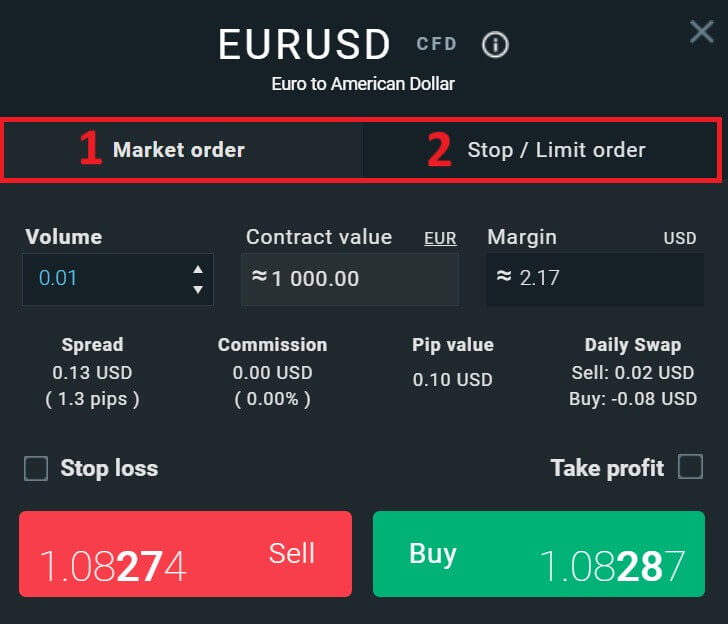
Efter at have valgt den passende ordretype til dine behov, er der et par valgfrie funktioner, der kan hjælpe med at forbedre din handelsoplevelse:
Stop Loss: Dette vil blive udført automatisk, når markedet bevæger sig mod din position.
Take Profit: Dette udføres automatisk, når prisen når dit angivne profitmål.
Efterfølgende stop: Forestil dig, at du er kommet ind i en lang position, og markedet bevæger sig i øjeblikket positivt, hvilket resulterer i en rentabel handel. På dette tidspunkt har du mulighed for at justere dit oprindelige Stop Loss, som oprindeligt blev sat under din indgangspris. Du kan enten flytte den op til din indgangspris (for at break-even) eller endnu højere (for at låse en garanteret fortjeneste). For en mere automatiseret tilgang til denne proces, overvej at bruge et Trailing Stop. Dette værktøj viser sig at være uvurderligt for risikostyring, især under volatile prisbevægelser, eller når du ikke er i stand til aktivt at overvåge markedet kontinuerligt.
Det er afgørende at huske, at et Stop Loss (SL) eller Take Profit (TP) er direkte knyttet til en aktiv position eller en afventende ordre. Du kan ændre begge, når din handel er live, og aktivt overvåge markedsforholdene. Disse ordrer tjener som sikkerhedsforanstaltninger for din markedseksponering, selvom de ikke er obligatoriske for at starte nye positioner. Du kan vælge at tilføje dem på et senere tidspunkt, men det er tilrådeligt at prioritere at beskytte dine positioner, når det er muligt. 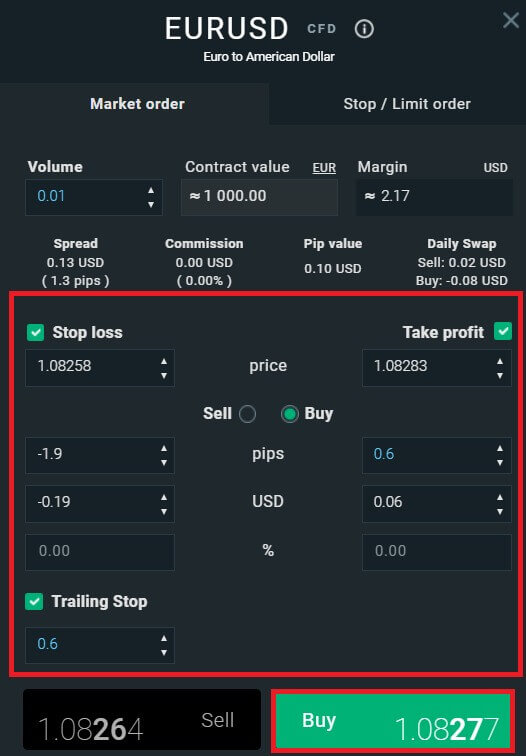
For en Stop/Limit ordretype vil der være yderligere ordreoplysninger, specifikt:
Pris: Forskelligt fra en markedsordre (indtastning til den aktuelle markedspris), her skal du indtaste det prisniveau, du ønsker eller forudsiger (forskelligt fra den aktuelle markedspris). Når markedsprisen når det niveau, udløses din ordre automatisk.
Udløbsdato og tid.
Volumen: kontraktens størrelse
Kontraktværdi.
Margin: mængden af midler i kontovaluta, der tilbageholdes af en mægler for at holde en ordre åben.
Efter at have konfigureret alle de nødvendige detaljer og konfigurationer for din ordre, skal du vælge "Køb/Sælg" eller "Køb/Sælg grænse" for at fortsætte med at placere din ordre. 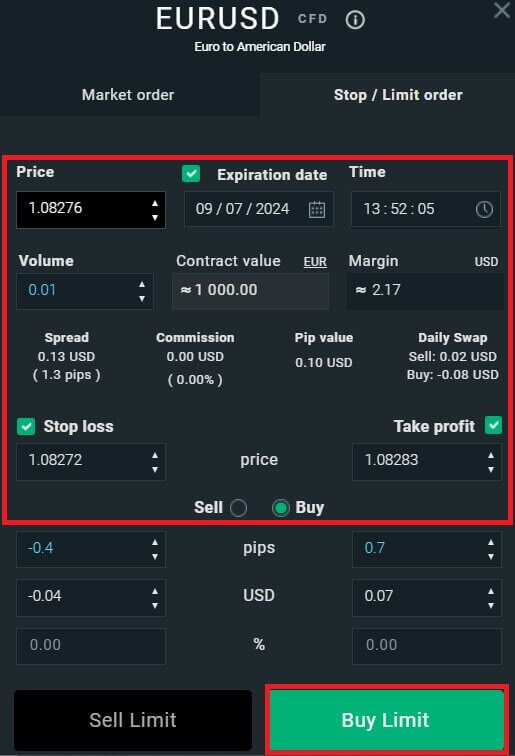
Derefter vises et bekræftelsesvindue. Gennemgå venligst ordredetaljerne omhyggeligt og vælg derefter " Bekræft" for at fuldføre ordreafgivelsesprocessen. Du kan markere afkrydsningsfeltet for at deaktivere notifikationer for hurtigere transaktioner. 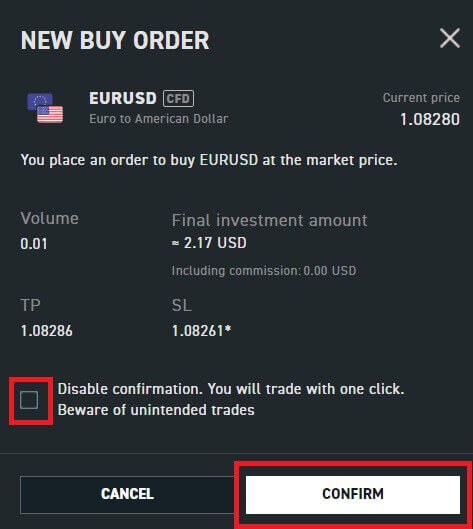
Så med blot et par nemme trin kan du nu begynde at handle på xStation 5. Ønsker dig succes!
Sådan afgiver du en ordre på XTB [App]
Først skal du downloade og logge ind på XTB - Online Trading-appen.
Se følgende artikel for flere detaljer: Sådan downloader og installerer du XTB-applikation til mobiltelefon (Android, iOS) . 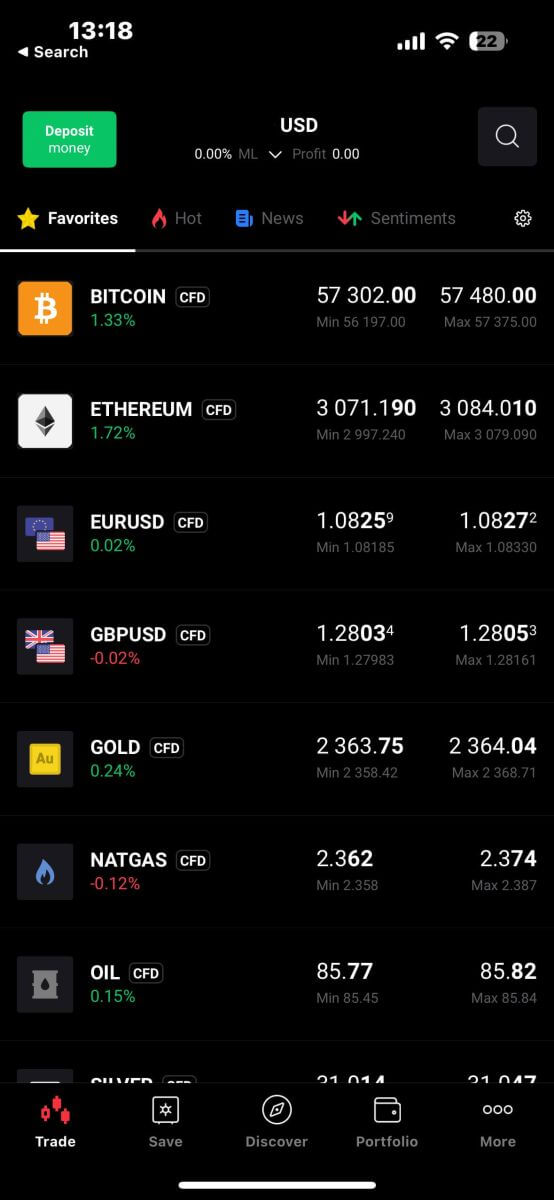
Dernæst skal du vælge de aktiver, du vil handle med, ved at trykke på dem.
Det er vigtigt at skelne mellem to typer ordrer:
Markedsordre: Dette udfører handlen med det samme til den aktuelle markedspris.
Stop/Limit ordre: Med denne type ordre angiver du et ønsket prisniveau. Ordren udløses automatisk, når markedsprisen når det angivne niveau.
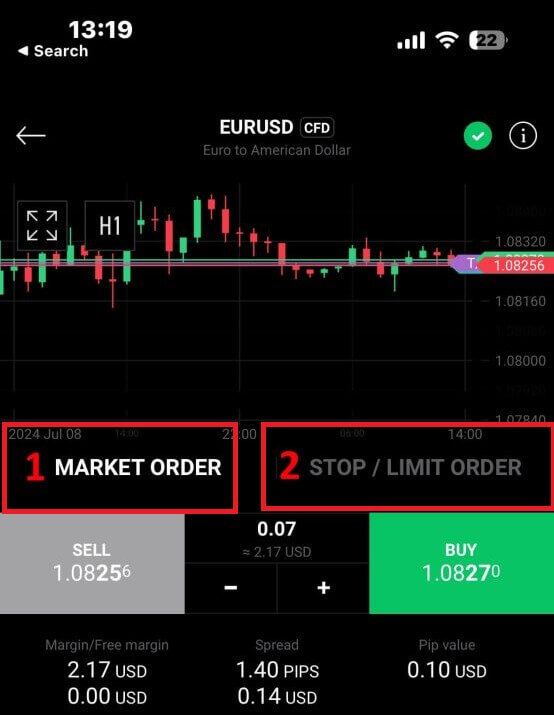
Når du har valgt den rigtige ordretype til din handelsstrategi, er der yderligere værktøjer, der kan forbedre din handelsoplevelse markant:
Stop Loss (SL): Denne funktion udløses automatisk for at begrænse potentielle tab, hvis markedet bevæger sig ugunstigt mod din position.
Take Profit (TP): Dette værktøj sikrer automatisk udførelse, når markedet når dit forudbestemte profitmål, hvilket sikrer dine gevinster.
Det er vigtigt at forstå, at både Stop Loss (SL) og Take Profit (TP) ordrer er direkte knyttet til aktive positioner eller afventende ordrer. Du har fleksibiliteten til at justere disse indstillinger, efterhånden som din handel skrider frem, og efterhånden som markedsforholdene udvikler sig. Selvom det ikke er obligatorisk for at åbne nye positioner, anbefales det stærkt at inkorporere disse risikostyringsværktøjer for at sikre dine investeringer effektivt. 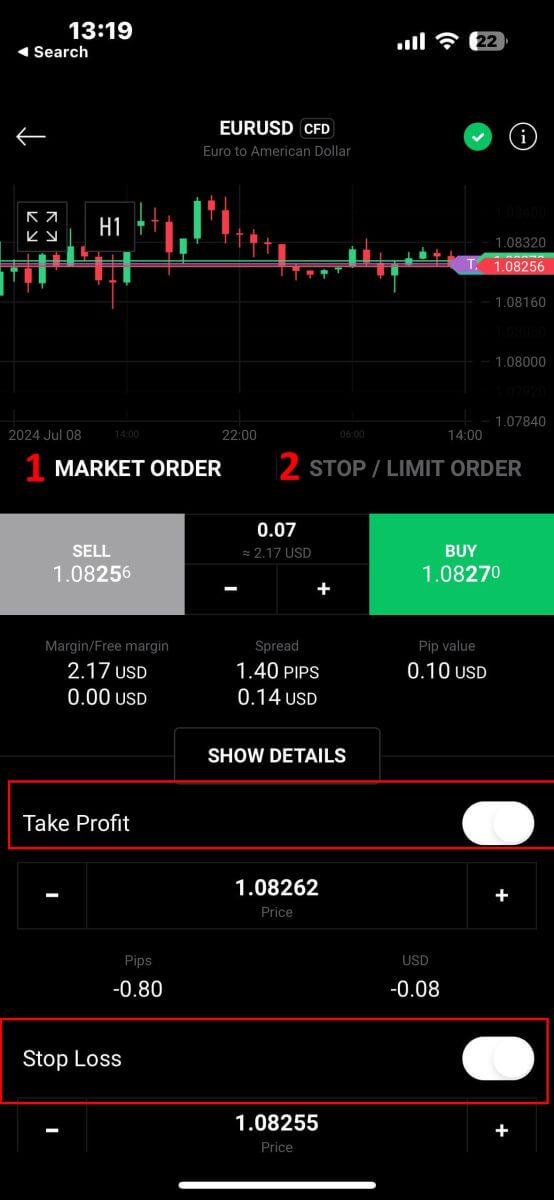
Når du vælger en Stop/Limit ordretype, skal du angive yderligere detaljer, der er specifikke for denne ordre:
Pris: I modsætning til en markedsordre, der udføres til den aktuelle markedspris, angiver du et prisniveau, du forventer eller ønsker. Ordren aktiveres automatisk, når markedet når dette specificerede niveau.
Udløbsdato og -tidspunkt: Dette angiver varigheden, i hvilken din ordre forbliver aktiv. Efter denne periode, hvis den ikke udføres, vil ordren udløbe.
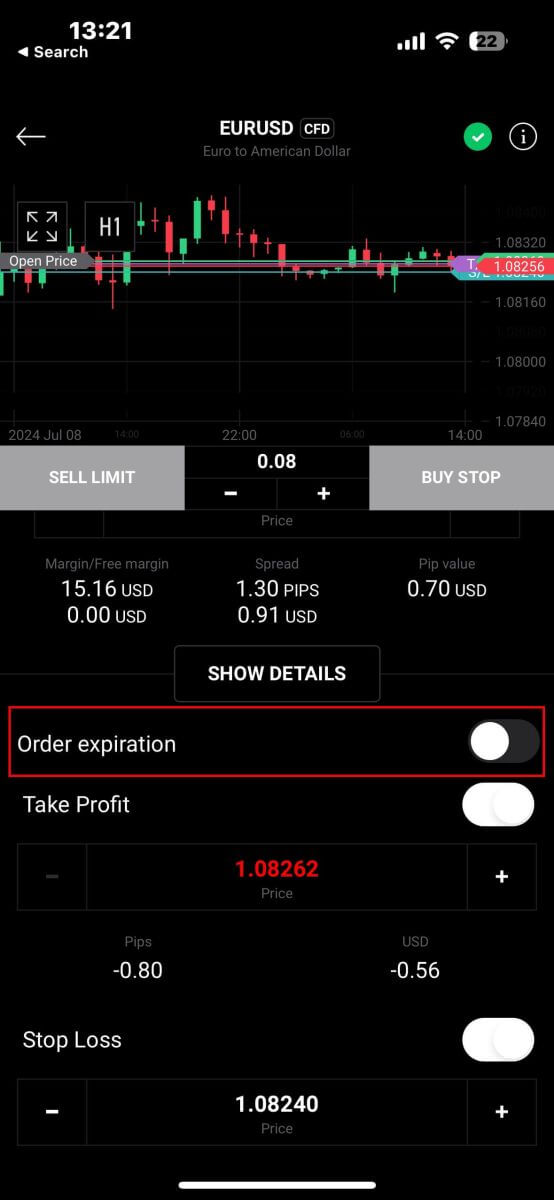
Når du har valgt den udløbsdato og -tidspunkt, du foretrækker, skal du trykke på "OK" for at fuldføre processen. 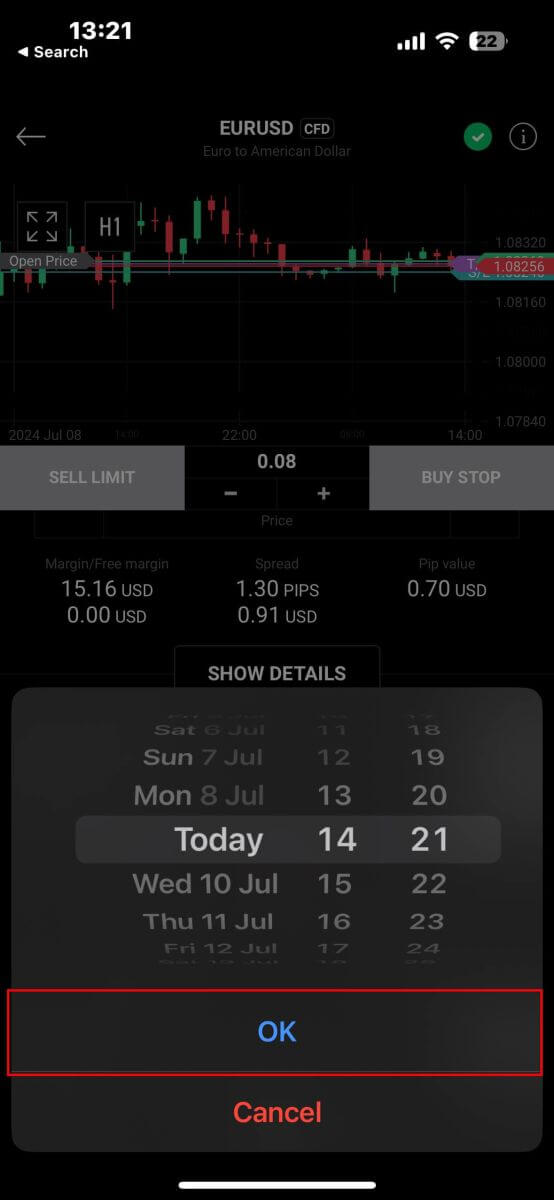
Når du har konfigureret alle de nødvendige parametre for din ordre, skal du fortsætte ved at vælge "Køb/Sælg" eller "Køb/Sælg grænse" for at placere din ordre effektivt. 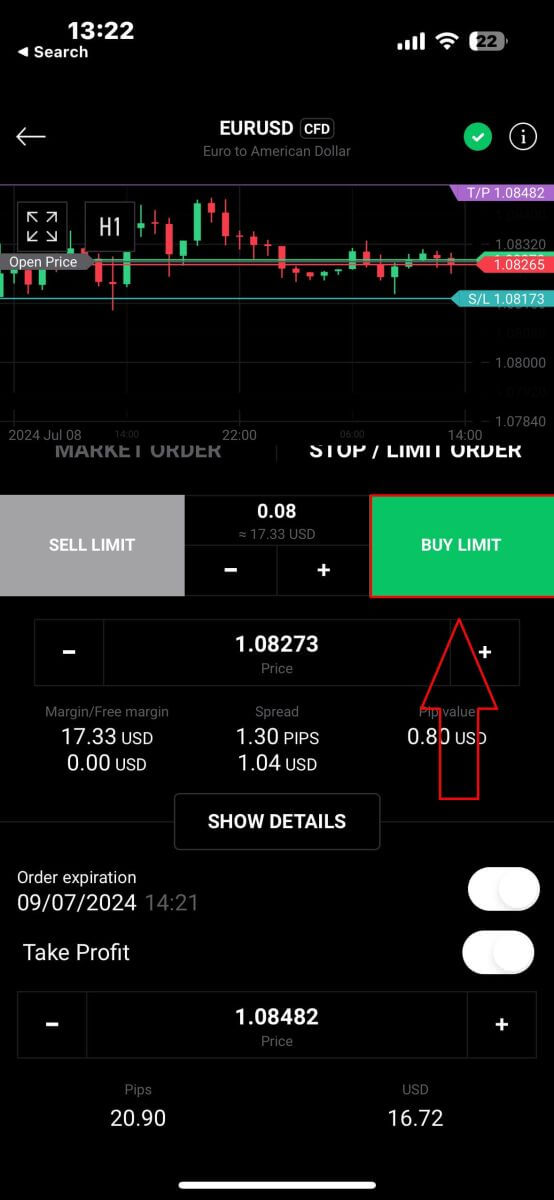
Derefter vises et bekræftelsesvindue. Brug et øjeblik på at gennemgå ordredetaljerne grundigt.
Når du er tilfreds, skal du klikke på "Bekræft ordre" for at afslutte ordreplaceringen. Du kan også vælge at markere afkrydsningsfeltet for at deaktivere meddelelser om fremskyndede transaktioner. 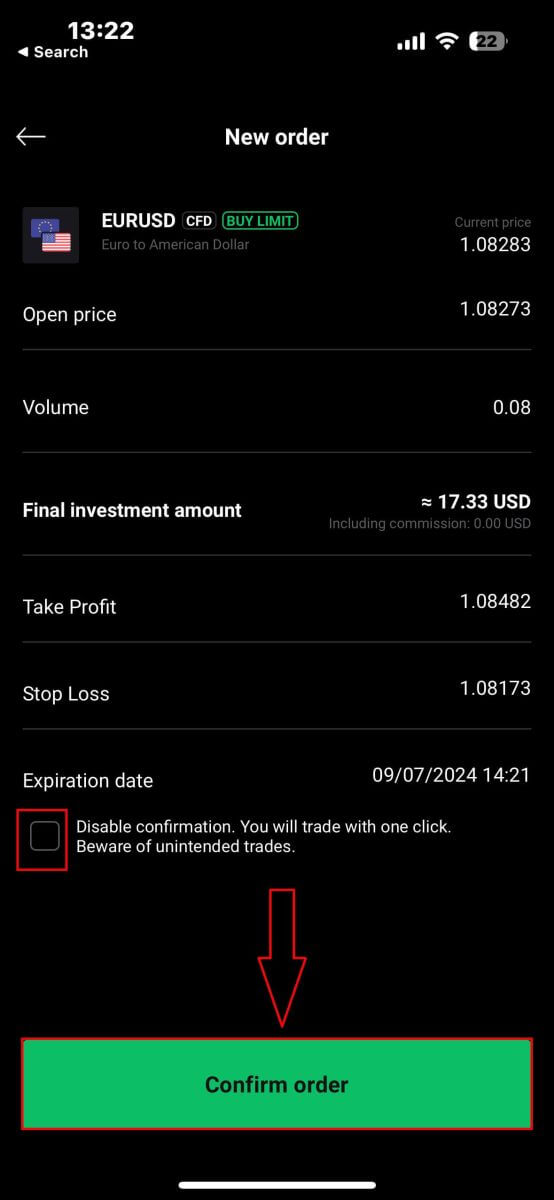
Tillykke! Din ordre er blevet afgivet via mobilappen. God handel! 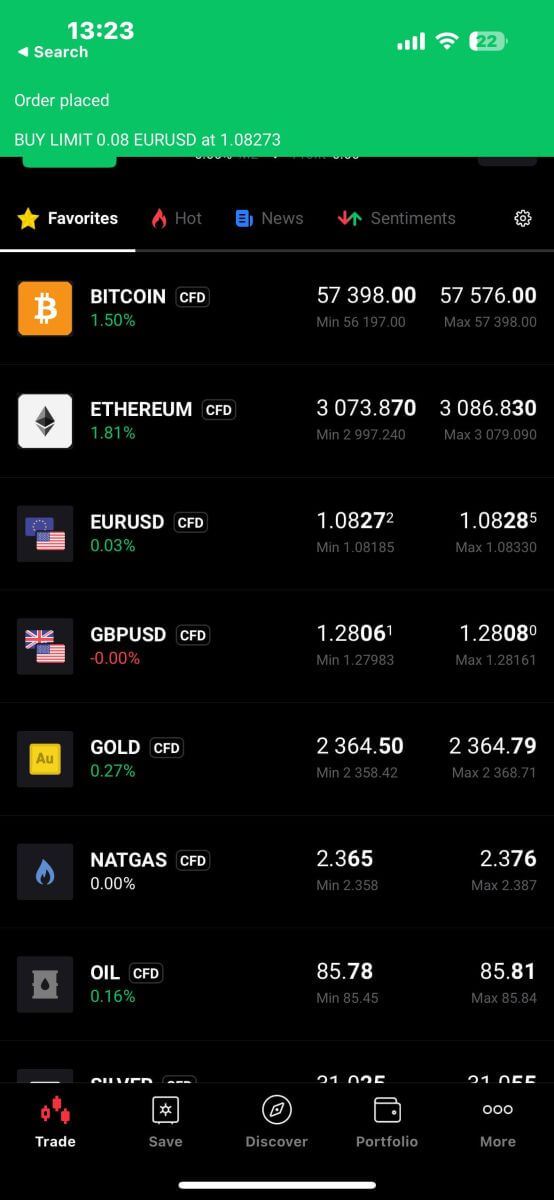
Sådan lukker du ordrer på XTB xStation 5
For at lukke flere ordrer på én gang kan du vælge knappen Luk i nederste højre hjørne af skærmen med følgende muligheder:
Luk alle.
Luk rentabel (nettoresultat).
Tæt på tab (nettoresultat).

For manuelt at lukke hver ordre, skal du klikke på "X"-knappen i nederste højre hjørne af skærmen svarende til den ordre, du vil lukke. 
Der vises straks et vindue med ordredetaljerne, som du kan gennemgå. Vælg "Bekræft" for at fortsætte. 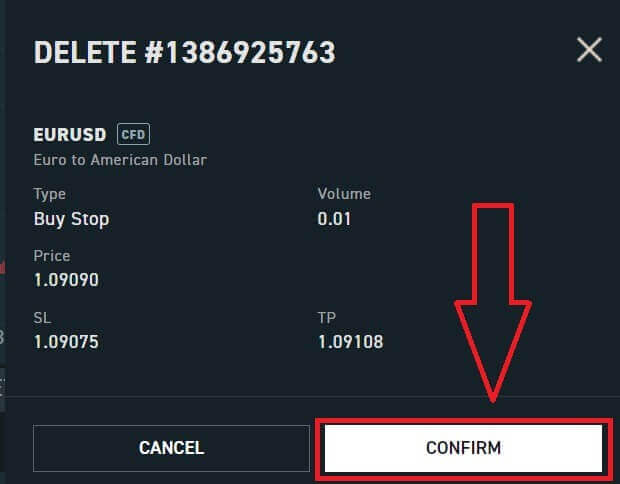
Tillykke, du har lukket ordren. Det er virkelig nemt med XTB xStation 5. 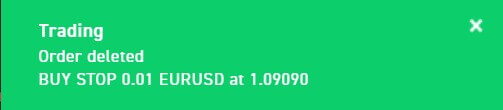
Sådan trækker du penge fra XTB
Fortrydelsesregler på XTB
Udbetalinger kan foretages til enhver tid, hvilket giver dig 24/7 adgang til dine penge. For at hæve penge fra din konto skal du navigere til Udbetalingssektionen i din Kontostyring. Du kan til enhver tid tjekke status for din udbetaling i Transaktionshistorikken.
Penge kan kun sendes tilbage til bankkontoen under dit eget navn. Vi sender ikke dine penge til nogen tredjeparts bankkonti.
For kunder, der har en konto hos XTB Limited (UK), opkræves der intet gebyr for udbetalinger, så længe de er over £60, €80 eller $100.
For kunder, der har en konto hos XTB Limited (CY), opkræves der intet gebyr for udbetalinger, så længe de er over €100.
For kunder, der har en konto hos XTB International Limited, opkræves der intet gebyr for udbetalinger, så længe de er over $50.
Se venligst nedenstående for udbetalingsbehandlingstiden:
XTB Limited (UK) - på samme dag, så længe tilbagetrækningen anmodes om inden kl. 13.00 (GMT). Anmodninger fremsat efter kl. 13.00 (GMT) vil blive behandlet den næste hverdag.
XTB Limited (CY) - senest den næste hverdag efter den dag, hvor vi modtog anmodningen om tilbagetrækning.
XTB International Limited - Standardbehandlingstid for udbetalingsanmodninger er 1 hverdag.
XTB dækker alle omkostninger opkrævet af vores bank.
Alle andre potentielle omkostninger (modtager og mellemliggende bank) betales af kunden i henhold til disse bankers provisionstabeller.
Sådan trækker du penge fra XTB [Web]
Start med at besøge XTB-hjemmesiden . Når du er der, skal du vælge "Log ind" og derefter fortsætte til "Kontostyring" . 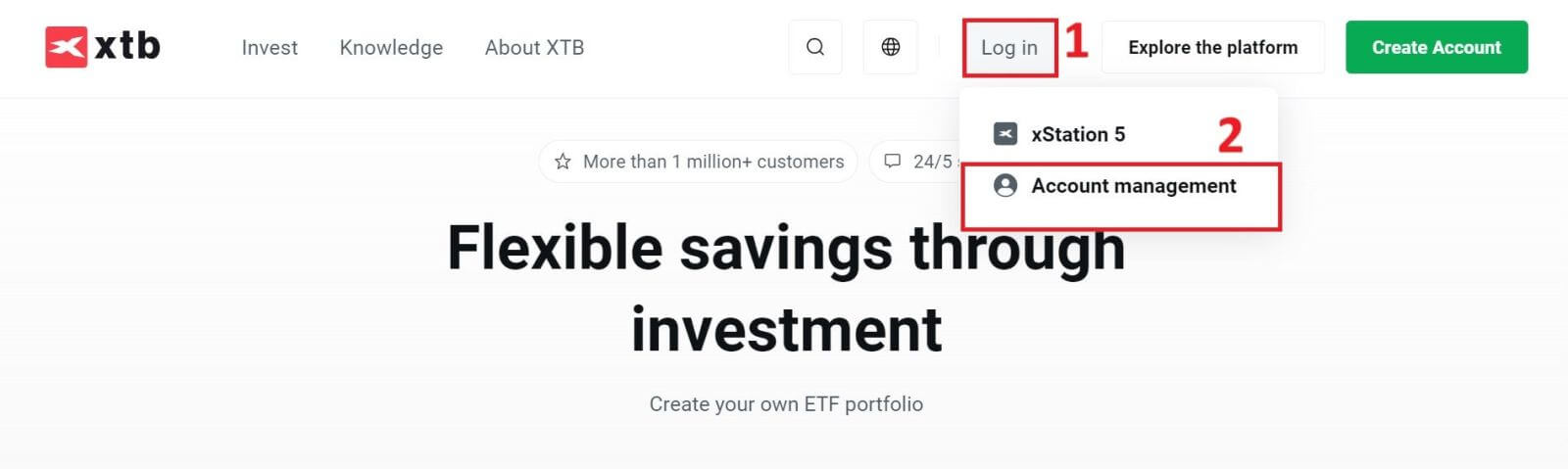
Du vil derefter blive ført til login-siden. Indtast loginoplysningerne for den konto, du tidligere har oprettet, i de angivne felter. Klik på "LOG IND" for at fortsætte.
Hvis du endnu ikke har tilmeldt dig en XTB-konto, skal du se instruktionerne i denne artikel: Sådan registrerer du en konto på XTB . 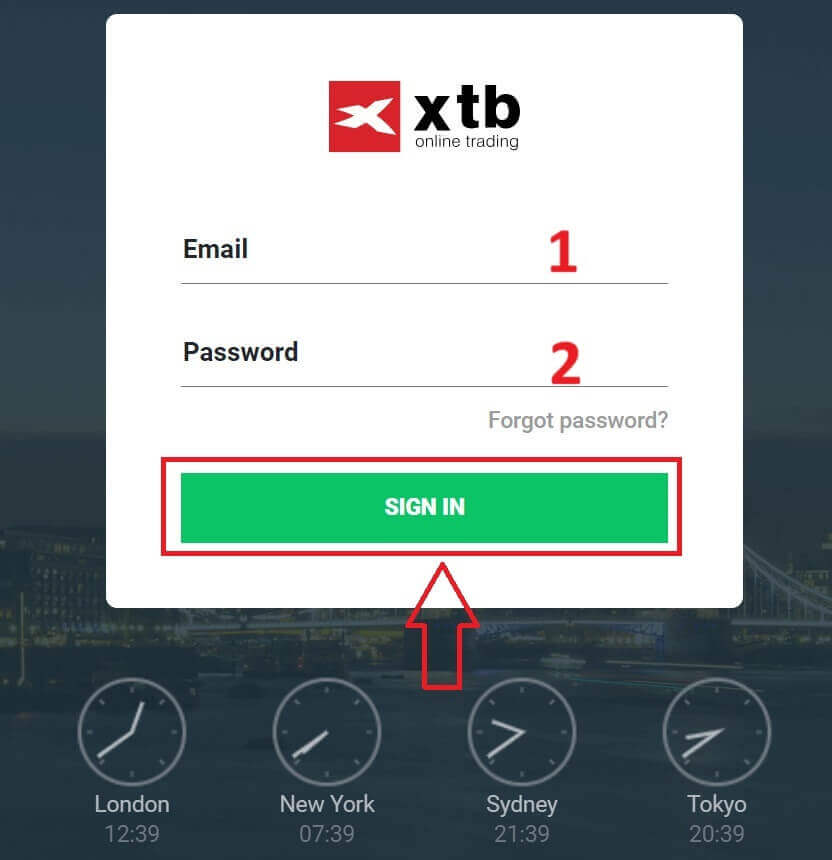
I afsnittet Kontoadministration skal du klikke på "Udtræk penge" for at gå ind i udbetalingsgrænsefladen.
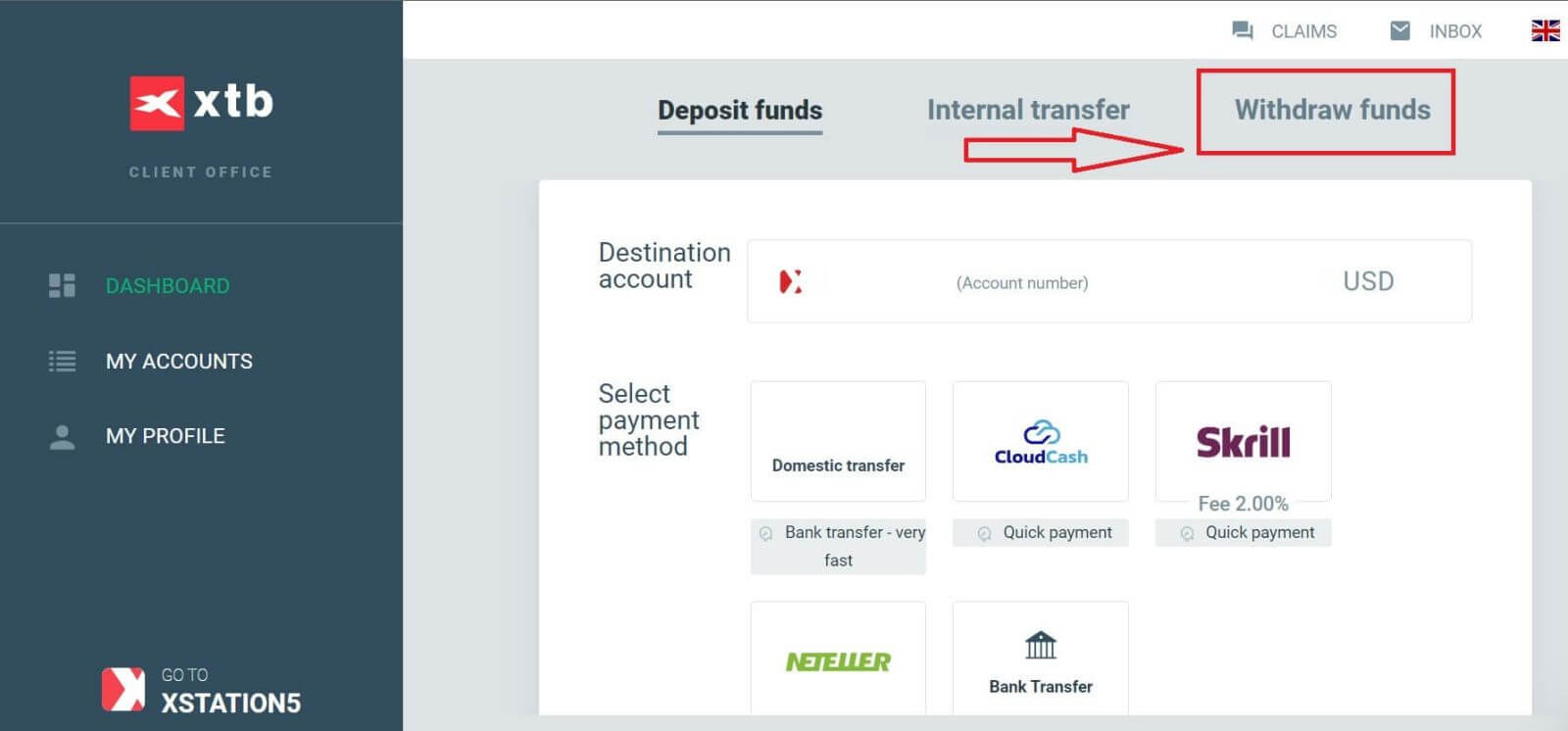
I øjeblikket understøtter XTB udbetalingstransaktioner via bankoverførsel under følgende to former afhængigt af det beløb, du ønsker at hæve:
Hurtig tilbagetrækning: mindre end 11.000 USD.
Bankhævning: mere end 11.000 USD.
Hvis udbetalingsbeløbet er 50 USD eller mindre, vil du blive opkrævet et gebyr på 30 USD. Hvis du hæver mere end $50, er det helt gratis.
Ekspres hævningsordrer vil blive behandlet til bankkonti inden for 1 time, hvis hævningsordren afgives i åbningstiden på hverdage.
Udbetalinger foretaget før kl. 15:30 CET vil blive behandlet samme dag, som tilbagetrækningen foretages (undtagen weekender og helligdage). Overførslen tager normalt 1-2 hverdage.
Alle omkostninger, der måtte opstå (ved overførsel mellem banker) vil blive betalt af kunden i henhold til disse bankers regler.
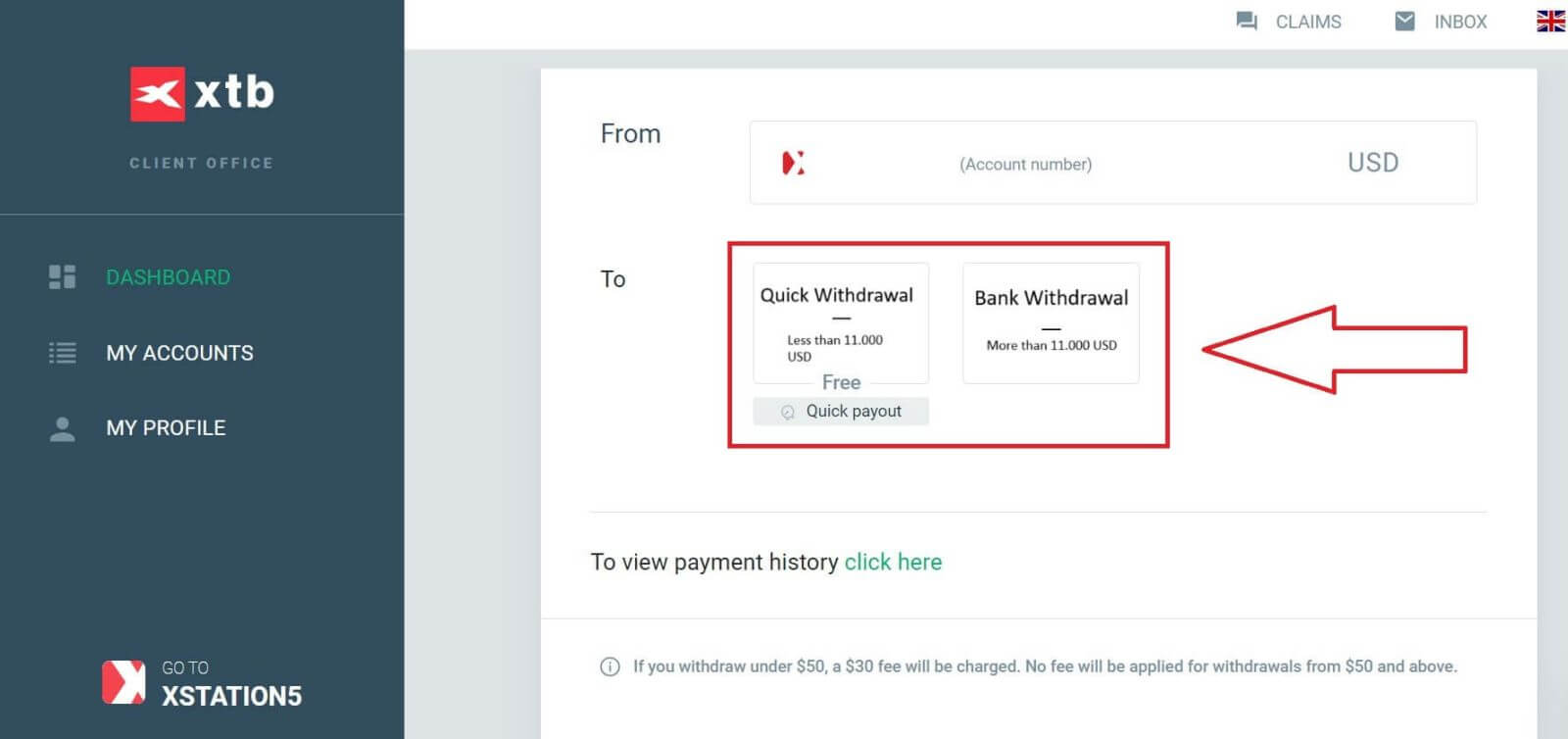
Det næste trin er at vælge modtagerens bankkonto. Hvis du ikke har dine bankkontooplysninger gemt i XTB, skal du vælge "TILFØJ NY BANKKONTO" for at tilføje dem.
Du kan kun hæve penge til en konto i dit eget navn. XTB vil afvise enhver anmodning om udbetaling til en tredjeparts bankkonto. 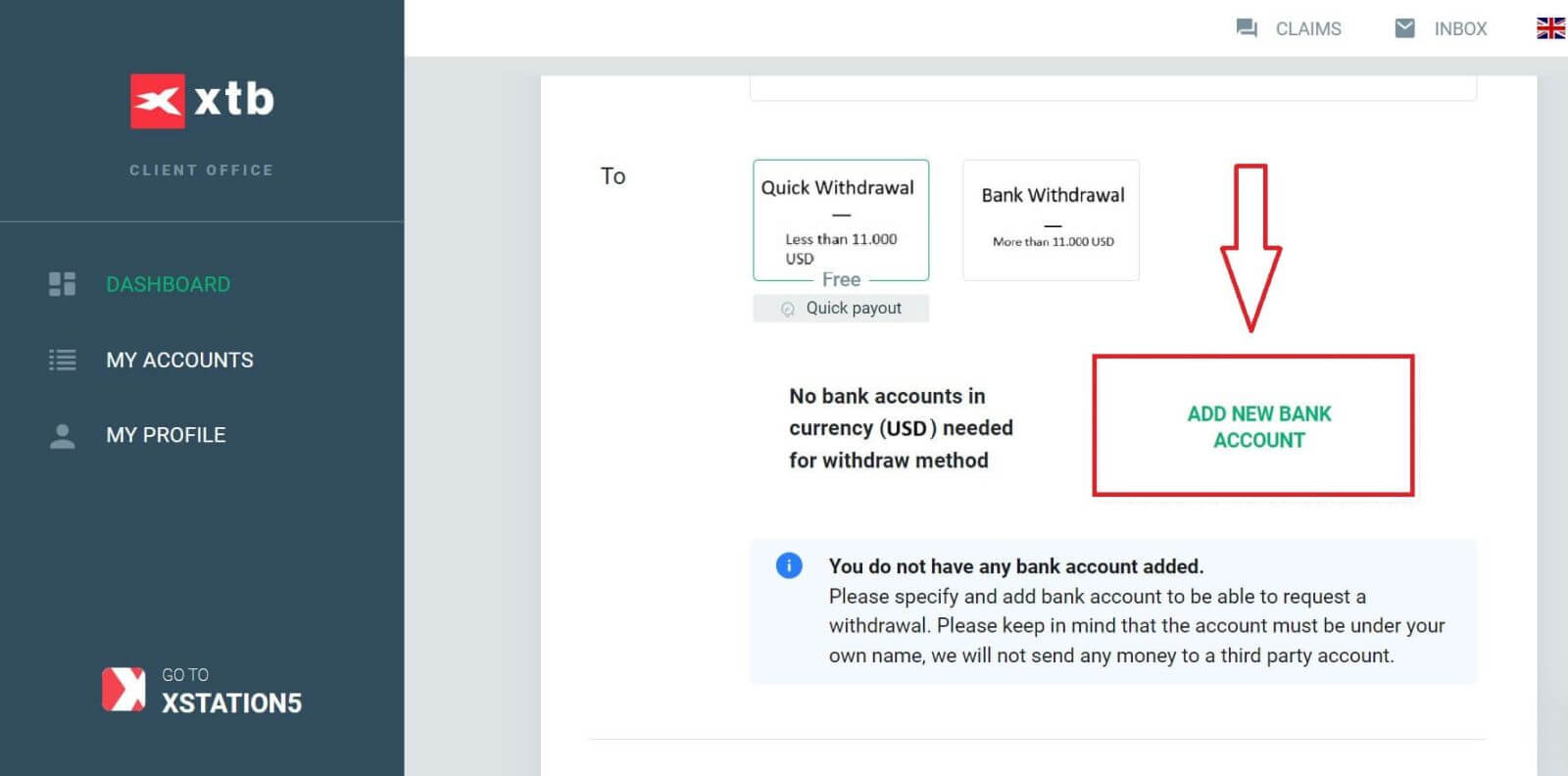
Vælg samtidig "Manuelt via formular" og klik derefter på "Næste" for manuelt at indtaste dine bankkontooplysninger. 
Nedenfor er nogle af de obligatoriske felter, du skal udfylde formularen:
Bankkontonummer (IBAN).
Banknavn (det internationale navn).
Afdelingskode.
Betalingsmiddel.
Bankidentifikationskode (BIC) (Du kan finde denne kode på din banks autentiske hjemmeside).
Bankkontoudtog (dokumentet i JPG, PNG eller PDF, der bekræfter ejerskabet af din bankkonto).
Når du har udfyldt formularen, skal du vælge "SEND" og vente på, at systemet bekræfter oplysningerne (denne proces kan tage fra et par minutter til et par timer). 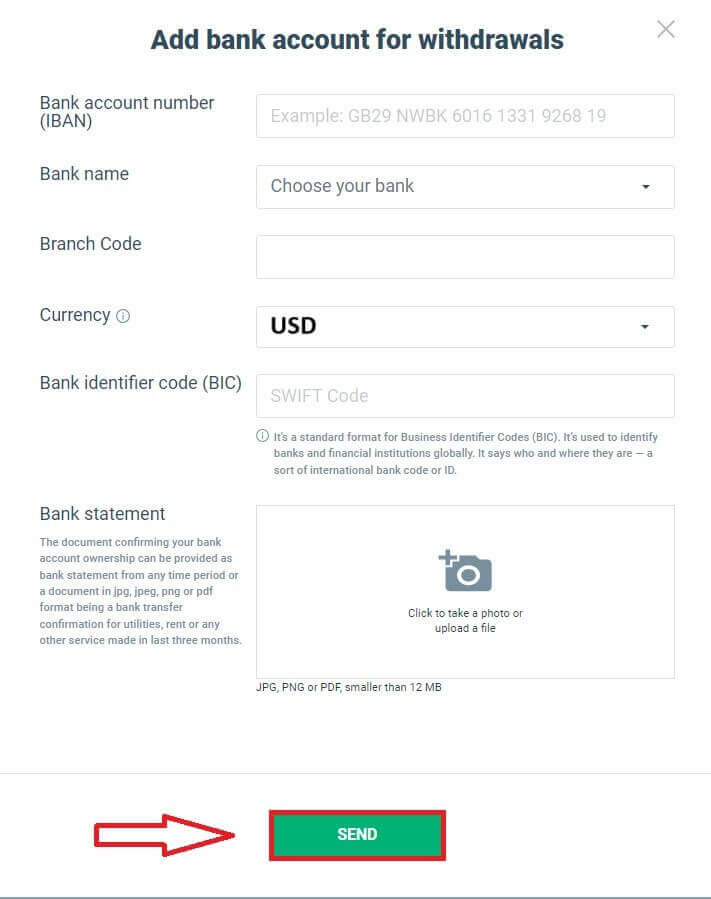
Når din bankkonto er bekræftet af XTB, vil den blive føjet til listen som vist nedenfor og blive tilgængelig for hævningstransaktioner.
Indtast derefter det beløb, du ønsker at hæve, i det tilsvarende felt (maksimum og minimum hævebeløb afhænger af den hævemetode, du vælger, og saldoen på din handelskonto).
Bemærk venligst afsnittene "Gebyr" og "Samlet beløb" for at forstå det beløb, du vil modtage på din bankkonto. Når du er enig med gebyret (hvis relevant) og det faktiske modtagne beløb, skal du vælge "UDTAK" for at fuldføre udbetalingsprocessen. 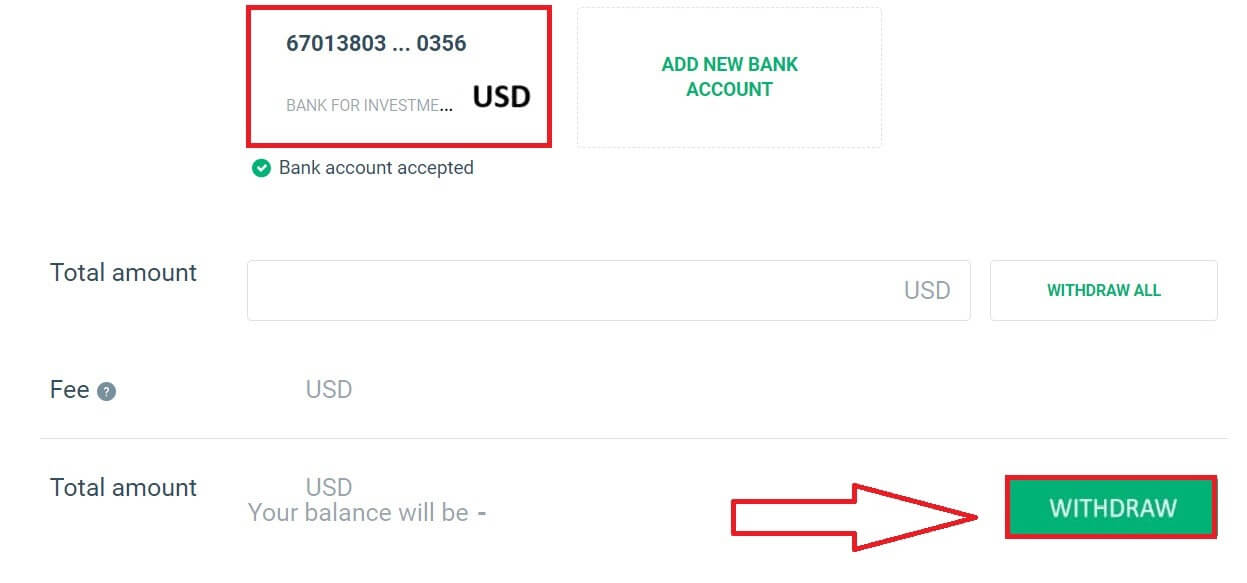
Sådan trækker du penge fra XTB [App]
Start med at åbne XTB Online Trading-appen på din mobilenhed, og sørg for, at du er logget ind. Tryk derefter på "Indbetal penge" i øverste venstre hjørne af skærmen.
Hvis du ikke har installeret appen endnu, så tjek artiklen medfølgende for installationsinstruktioner: Sådan downloader og installerer du XTB-applikation til mobiltelefon (Android, iOS) Vælg 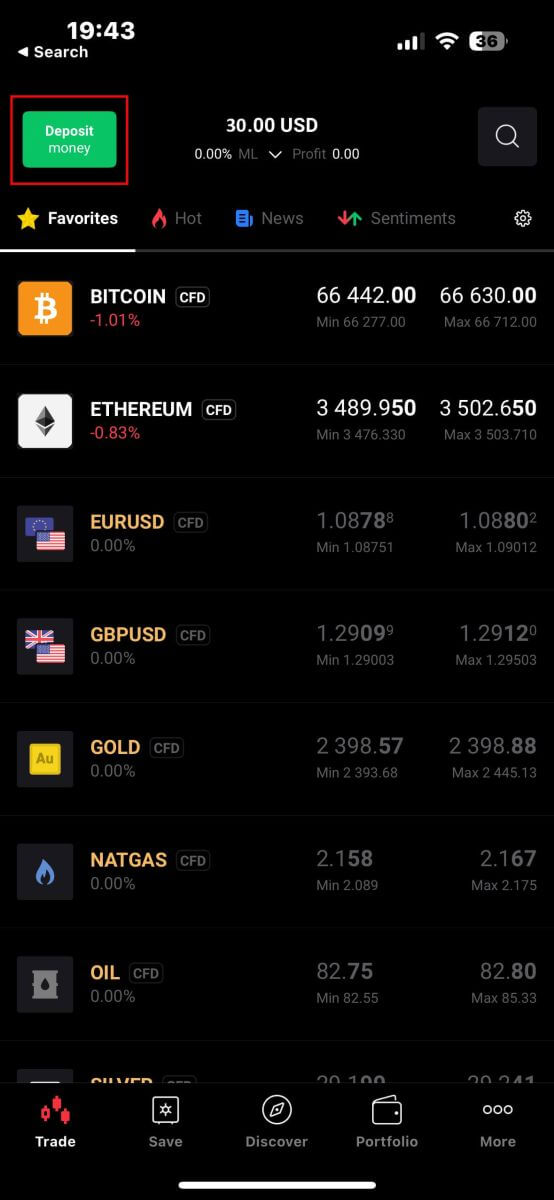
derefter " Udtræk penge " i panelet "Vælg ordretype". " at fortsætte. 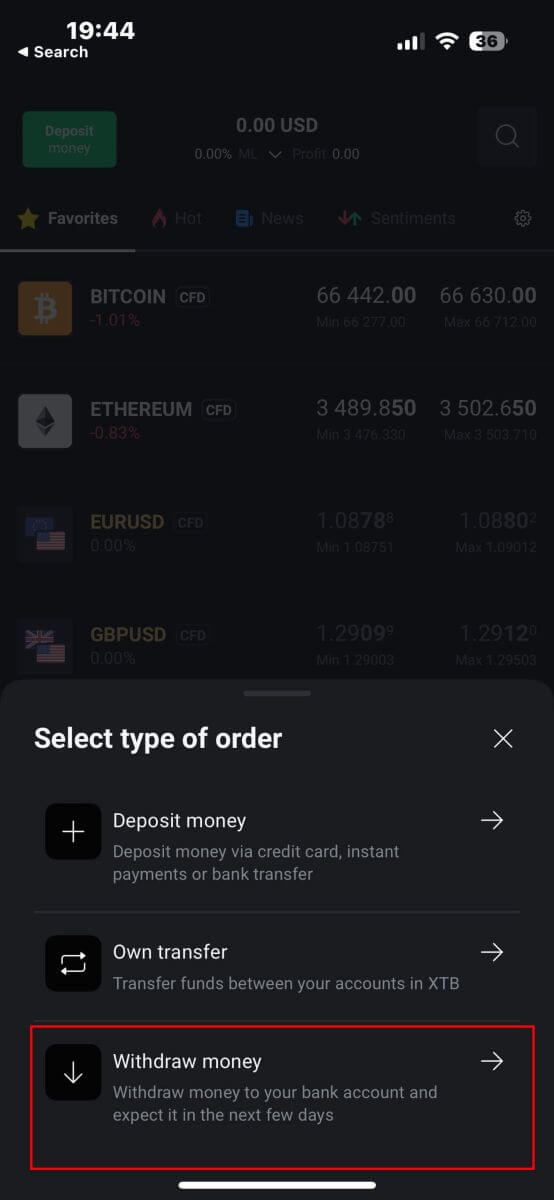
Derefter vil du blive dirigeret til skærmen "Udtræk penge" , hvor du skal:
Vælg den konto, du ønsker at hæve.
Vælg udbetalingsmetoden afhængigt af det beløb, du ønsker at hæve.
Når du er færdig, skal du rulle ned for de næste trin. 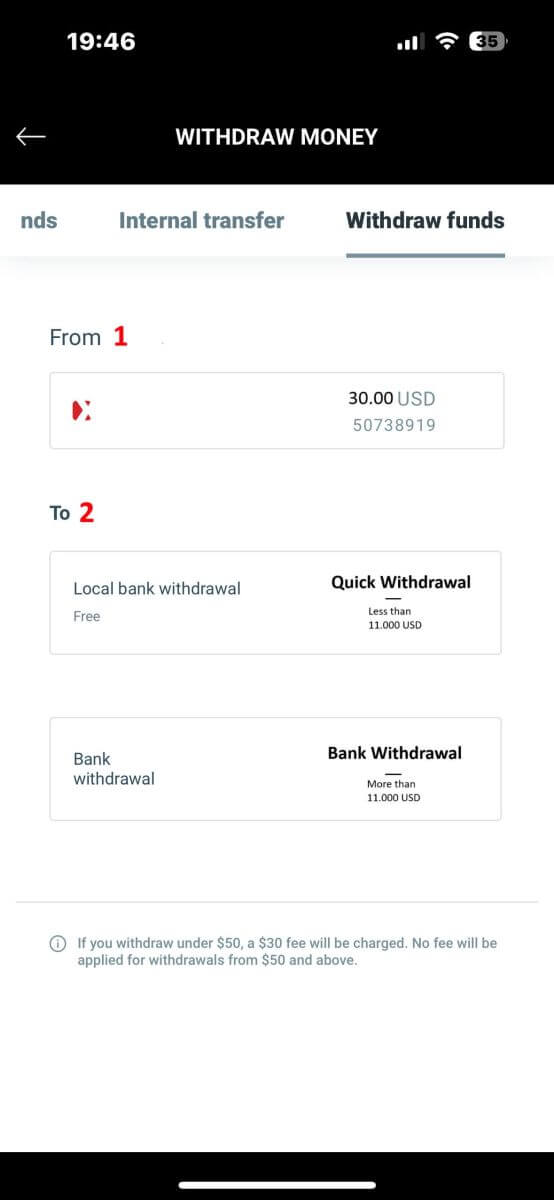
Her er nogle vigtige detaljer, du skal fokusere på:
Indtast det beløb, du ønsker at hæve i feltet.
Tjek gebyret (hvis relevant).
Tjek det samlede beløb, der er indsat på din konto efter at have fratrukket eventuelle gebyrer (hvis relevant).
Når du har gennemført alle ovenstående trin, skal du vælge "UDTAG" for at fortsætte med tilbagetrækningen.
BEMÆRK: Hvis du hæver under 50$, vil der blive opkrævet et gebyr på 30$. Der vil ikke blive pålagt gebyr for udbetalinger fra 50$ og derover. 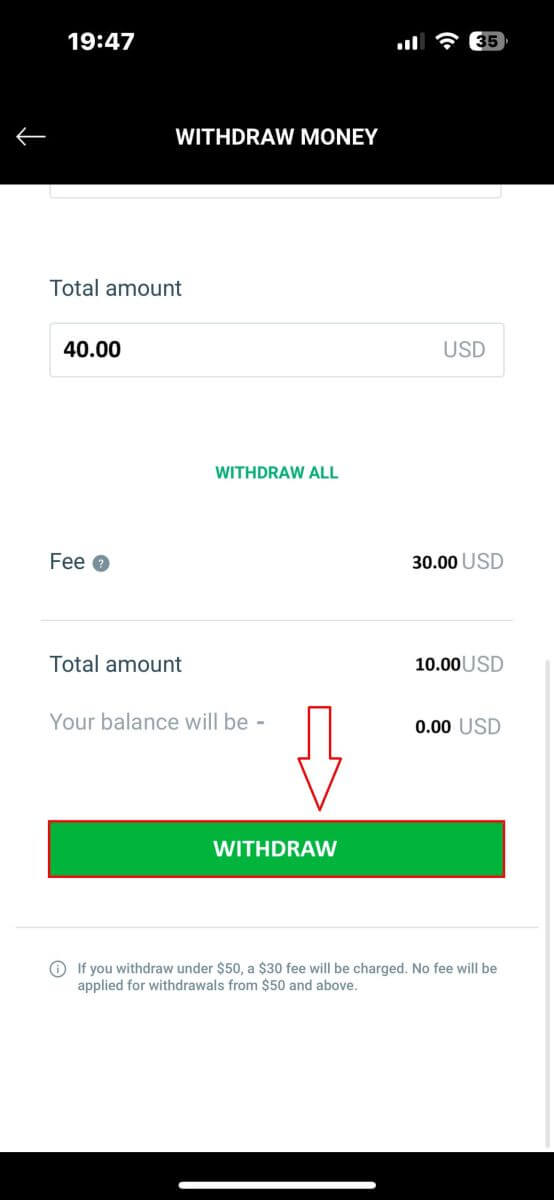
De følgende trin finder sted i din bankapp, så følg instruktionerne på skærmen for at fuldføre processen. Held og lykke!
Ofte stillede spørgsmål (FAQ)
Konto
Sådan ændres telefonnummeret
For at opdatere dit telefonnummer skal du logge ind på siden Kontoadministration - Min profil - Profiloplysninger .
Af sikkerhedsmæssige årsager skal du udføre nogle yderligere bekræftelsestrin for at ændre dit telefonnummer. Hvis du stadig bruger et telefonnummer, der er registreret hos XTB, sender vi dig en bekræftelseskode via sms. Bekræftelseskoden giver dig mulighed for at fuldføre opdateringsprocessen for telefonnummer.
Hvis du ikke længere bruger det telefonnummer, der er registreret med børsen, bedes du kontakte vores kundesupportcenter ( https://www.xtb.com/vn/why-xtb/contact ) for at få hjælp og mere specifikke instruktioner.
Hvilke typer handelskonti har XTB?
Hos XTB tilbyder vi kun 01 kontotype: Standard.
På en standardkonto vil du ikke blive opkrævet handelsgebyrer (undtagen for aktie-CFD'er og ETF'er-produkter). Købs- og salgsforskellen vil dog være højere end markedet (Det meste af handelsgulvets indkomst kommer fra denne købs- og salgsforskel af kunder).
Kan jeg ændre valutaen på min handelskonto?
Kunden kan desværre ikke ændre valutaen på handelskontoen. Du kan dog oprette op til 4 underordnede konti med forskellige valutaer.
For at åbne en ekstra konto med en anden valuta skal du logge ind på siden Kontostyring - Min konto, i øverste højre hjørne, klik på "Tilføj konto" .
For ikke-EU/UK-borgere, der ejer en konto hos XTB International, tilbyder vi kun USD-konti.
Hvilke lande kan kunder åbne konti hos XTB?
Vi accepterer kunder fra de fleste lande rundt om i verden.
Vi kan dog ikke levere tjenester til indbyggere i følgende lande:
Indien, Indonesien, Pakistan, Syrien, Irak, Iran, USA, Australien, Albanien, Caymanøerne, Guinea-Bissau, Belize, Belgien, New Zealand, Japan, Sydsudan, Haiti, Jamaica, Sydkorea, Hong Kong, Mauritius, Israel, Tyrkiet, Venezuela, Bosnien-Hercegovina, Kosovo, Etiopien, Uganda, Cuba, Yemen, Afghanistan, Libyen, Laos, Nordkorea, Guyana, Vanuatu, Mozambique, Congo, Republikken af Congo, Libyen, Mali, Macao, Mongoliet, Myanmar, Nicaragua, Panama, Singapore, Bangladesh, Kenya, Palæstina og Republikken Zimbabwe.
Kunder bosiddende i Europa klikker på XTB CYPERN .
Kunder med bopæl uden for Storbritannien/Europa klikker på XTB INTERNATIONAL .
Kunder med bopæl i MENA arabiske lande klikker på XTB MENA LIMITED .
Kunder med bopæl i Canada vil kun kunne registrere sig i XTB France-afdelingen: XTB FR .
Hvor lang tid tager det at åbne en konto?
Efter at have gennemført din informationsregistrering, skal du uploade de nødvendige dokumenter for at aktivere din konto. Når dokumenterne er blevet bekræftet, aktiveres din konto.
Hvis du ikke behøver at supplere de påkrævede dokumenter, aktiveres din konto kun få minutter efter, at dine personlige dokumenter er blevet bekræftet.
Hvordan lukker man en XTB-konto?
Vi beklager, at du ønsker at lukke din konto. Du kan sende en e-mail med anmodning om kontolukning til følgende adresse:
sales_int@ xtb.com
XTB vil derefter fortsætte med at opfylde din anmodning.
Bemærk venligst, at XTB reserverer din konto i 12 måneder fra sidste transaktion.
Jeg kan ikke logge ind
Hvis du har problemer med at logge ind på din konto, bør du prøve nogle af følgende trin, før du kontakter XTB support:
- Sørg for, at den e-mail eller det id, du indtaster, er korrekt.
- Prøv at nulstille din adgangskode - du kan klikke på "Glemt adgangskode" på stationens login-side eller kontostyringsside . Efter geninstallation vil alle handelskonti, du har, bruge den adgangskode, du lige har oprettet.
- Tjek din netværksforbindelse.
- Prøv at logge ind på din computer eller telefon.
Hvis du stadig ikke kan logge ind efter at have fulgt ovenstående trin, så tøv ikke med at kontakte os.
Hvordan ændrer man personlige oplysninger?
For at opdatere dine personlige oplysninger skal du logge ind på siden Kontostyring , afsnittet Min profil - Profiloplysninger .
Hvis du ikke kan logge ind, skal du nulstille din adgangskode.
Hvis du har opdateret din adgangskode, men stadig ikke kan logge på, kan du kontakte kundesupportcenteret for at opdatere dine oplysninger.
Hvordan sikrer jeg mine data?
Vi forpligter os til, at XTB vil gøre alt, hvad der står i dens magt, for at sikre den højeste sikkerhed for dine data. Vi gør også opmærksom på, at de fleste cyberkriminelle angreb er rettet direkte mod kunder. Derfor er det vigtigt at følge de grundlæggende sikkerhedsregler, der er angivet og beskrevet på internetsikkerhedssiden.
Det er især vigtigt at sikre dine login-data. Derfor bør du følge følgende principper:
Del ikke dit login og/eller adgangskode med nogen, og gem det ikke i din postkasse.
Skift din adgangskode regelmæssigt og husk altid at sætte den tilstrækkelig kompleks.
- Brug ikke dublerede adgangskoder til forskellige systemer.
Verifikation
Hvorfor skal jeg give supplerende certifikatoplysninger?
I sjældne tilfælde, hvor din selfie ikke matcher de ID-dokumenter, du har indsendt, kan der være behov for yderligere dokumenter til manuel verifikation. Vær opmærksom på, at denne proces kan tage flere dage. XTB anvender grundige identitetsbekræftelsesforanstaltninger for at beskytte brugernes midler, så det er afgørende at sikre, at de dokumenter, du indsender, opfylder alle specificerede krav under informationsudfyldningsprocessen.
Funktioner på siden Kontostyring
XTB Account Management-siden er centrum, hvor kunder kan administrere deres investeringskonti og indbetale og hæve investeringer. På siden Kontoadministration kan du også redigere dine personlige oplysninger, indstille meddelelser, sende feedback eller tilføje yderligere registrering til din bankkonto til udbetalingsformål.
Hvordan indgiver man en klage?
Hvis du støder på vanskeligheder i nogen af XTB-aktiviteterne, har du ret til at indgive en klage til os.
Klager kan indgives ved hjælp af formularen på siden Kontostyring.
Når du er gået ind i sektionen Klage, skal du vælge det problem, du skal klage over, og udfylde alle nødvendige oplysninger.
I henhold til reglementet vil klager blive behandlet senest 30 dage fra indgivelsesdatoen. Vi forsøger dog altid at besvare reklamationer inden for 7 hverdage.
Depositum
Hvilken overførselsmetode kan jeg bruge?
Du kan indbetale penge via en række forskellige metoder;
Indbyggere i Storbritannien - bankoverførsler, kredit- og betalingskort
EU-beboere - bankoverførsler, kredit- og betalingskort, PayPal og Skrill
MENA Residents - bankoverførsler og betalingskort
For ikke-UK/EU-residenter - bankoverførsler, kredit- og betalingskort, Skrill og Neteller
Hvor hurtigt vil mit indskud blive tilføjet til min handelskonto?
Alle indbetalinger undtagen bankoverførsler er øjeblikkelige, og du vil se dette afspejlet i din kontosaldo med det samme.
Bankoverførsler fra Storbritannien/EU tilføjes normalt til din konto inden for 1 arbejdsdag.
Bankoverførsler fra andre lande kan tage fra 2-5 dage, afhængigt af hvilket land du sender penge fra. Det afhænger desværre af din bank og en eventuel mellembank.
Omkostninger ved modtagelse/overførsel af aktier
Overfør aktier fra andre mæglere til XTB: Vi opkræver ingen gebyrer, når du overfører aktier til XTB.
Overfør aktier fra XTB til en anden mægler: Bemærk venligst, at omkostningerne ved at overføre aktier (OMI) fra XTB til en anden børs er 25 EUR / 25 USD pr. ISIN, for aktier noteret i Spanien er prisen 0,1 % af aktieværdien pr. ISIN (men ikke mindre end 100 EUR). Denne omkostning vil blive trukket fra din handelskonto.
Interne aktieoverførsler mellem handelskonti hos XTB: For interne overførselsanmodninger er transaktionsgebyret 0,5 % af den samlede værdi beregnet som købsprisen for aktierne pr. ISIN (men ikke mindre end 25 EUR / 25 USD). Transaktionsgebyret vil blive trukket fra den konto, aktierne overføres til baseret på valutaen på denne konto.
Er der et minimumsindskud?
Der er intet minimumsindskud for at begynde at handle.
Tager du gebyrer på indskud?
Vi opkræver ingen gebyrer ved indbetaling af penge via bankoverførsel eller kredit- og betalingskort.
EU-beboere - intet gebyr for PayPal og Skrill.
For ikke-UK/EU-beboere - 2% gebyr for Skrill og 1% gebyr for Neteller.
Handel
Handelsplatform hos XTB
Hos XTB tilbyder vi kun én handelsplatform, xStation - udviklet udelukkende af XTB.
Fra den 19. april 2024 stopper XTB med at levere handelstjenester på Metatrader4-platformen. Gamle MT4-konti hos XTB vil automatisk blive overført til xStation-platformen.
XTB tilbyder ikke ctrader-, MT5- eller Ninja Trader-platforme.
Opdatering af markedsnyheder
Hos XTB har vi et team af prisvindende analytikere, som konstant opdaterer de seneste markedsnyheder og analyserer disse oplysninger for at hjælpe vores kunder med at træffe deres investeringsbeslutninger. Dette omfatter oplysninger som:Seneste nyheder fra de finansielle markeder og verden
Markedsanalyse og strategiske prissætningsmilepæle
Uddybende kommentar
Markedstendenser - Procentdel af XTB-kunder, der er åbne Køb- eller Sælg-positioner på hvert symbol
Mest volatile - de aktier, der vinder eller taber mest i kurs over en valgt tid
Aktie-/ETF-scanner - brug de tilgængelige filtre til at vælge de aktier/ETF'er, der passer bedst til dine behov.
Heatmap - afspejler et overblik over aktiemarkedssituationen efter region, stignings- og faldhastigheden i en forudbestemt periode.
xStation5 - Prisadvarsler
Prisalarmer på xStation 5 kan automatisk give dig besked, når markedet når de vigtigste prisniveauer, som du har fastsat, uden at skulle bruge hele dagen foran din skærm eller mobilenhed.
Det er meget nemt at indstille prisadvarsler på xStation 5. Du kan tilføje en prisadvarsel blot ved at højreklikke et vilkårligt sted på diagrammet og vælge 'Prisalarmer'.
Når du har åbnet Alerts-vinduet, kan du indstille en ny alarm med (BID eller ASK) og en betingelse, der skal være opfyldt for at udløse din alarm. Du kan også tilføje en kommentar, hvis du ønsker det. Når du har sat den op, vil din advarsel blive vist på listen over 'Prisalarmer' øverst på skærmen.
Du kan nemt ændre eller slette advarsler ved at dobbeltklikke på prisadvarselslisten. Du kan også aktivere/deaktivere alle advarsler uden at slette dem.
Prisalarmer hjælper effektivt med at administrere positioner og opsætte intradag-handelsplaner.
Prisalarmer vises kun på xStation-platformen og sendes ikke til din indbakke eller telefon.
Hvad er det minimumsbeløb, jeg kan investere i en rigtig aktie/aktie?
Vigtigt: Aktier og ETF'er tilbydes ikke af XTB Ltd (Cy)
Det mindste beløb, du kan investere i en aktie, er £10 pr. handel. Reelle aktier og ETF'er, der investerer, er 0 % kommission svarende til op til €100.000 pr. kalendermåned. Investeringer på eller over €100.000 pr. kalendermåned vil blive opkrævet en provision på 0,2 %.
Hvis du har yderligere spørgsmål, tøv ikke med at kontakte et medlem af vores salgsteam på +44 2036953085 eller ved at sende en e-mail til os på [email protected].
For ikke-UK-kunder, besøg venligst https://www.xtb.com/int/contact vælg det land, du har registreret dig med, og kontakt et medlem af vores personale.
XTB tilbyder en bred vifte af uddannelsesartikler, der lærer dig alt, hvad du behøver at vide om handel.
Start din handelsrejse nu.
Opkræver du en valutakurs for handel med aktier værdiansat i andre valutaer?
XTB har for nylig introduceret en ny funktion, Internal Currency Exchange! Denne funktion giver dig mulighed for nemt at overføre penge mellem dine handelskonti i forskellige valutaer.
Hvordan virker det?
Få adgang til intern valutaveksling direkte via fanen "Intern overførsel" i dit kundekontor.
Denne service er tilgængelig for alle kunder
For at bruge denne service skal du have mindst to handelskonti, hver i en anden valuta.
Gebyrer
- Hver valutaveksling vil medføre en kommission, der debiteres din konto. Prisen vil variere:
Hverdage: 0,5 % kommission
Helligdage i weekender: 0,8 % kommission
Af sikkerhedsmæssige årsager vil der være en maksimal transaktionsgrænse svarende til op til 14.000 EUR pr. valutaveksling.
Kurser vil blive vist og beregnet med 4 decimaler for alle valutaer.
T og Cs
Du får besked, hvis der opstår en væsentlig udsving i valutakursen, hvilket kræver, at du bekræfter transaktionen igen eller genstarter processen.
Vi har implementeret en verifikationsmekanisme for at sikre, at denne service bruges til lovlige handelsformål. I sjældne tilfælde, hvor der er mistanke om misbrug, kan teamet begrænse adgangen til intern valutaveksling for din konto.
Hvad er rollovers?
De fleste af vores indekser og råvare-CFD'er er baseret på fremtidige kontrakter.
Deres pris er meget gennemsigtig, men det betyder også, at de er underlagt månedlige eller kvartalsvise 'Rollovers'.
De fremtidige kontrakter, vi prissætter vores indeks eller råvaremarkeder på, udløber normalt efter 1 eller 3 måneder. Derfor skal vi skifte (rollover) vores CFD-pris fra den gamle kontrakt til den nye futureskontrakt. Nogle gange er prisen på gamle og nye futureskontrakter forskellige, så vi skal lave en rollover-korrektion ved at tilføje eller fratrække en engangs-swapkredit/-gebyr på handelskontoen på rollover-datoen for at afspejle ændringen i markedsprisen.
Korrektionen er fuldstændig neutral for nettoresultatet på enhver åben position.
For eksempel:
Den nuværende pris på den gamle OIL-futurekontrakt (udløber) er 22,50.
Den aktuelle pris på den nye OIL-futurekontrakt (som vi skifter CFD-prisen til) er 25,50
Rollover Correction i swaps er $3000 pr. lot = (25,50-22,50) ) x 1 parti dvs. $1000
Hvis du har en lang position - KØB 1 parti OLIE til 20,50.
Din fortjeneste før rollover er $2000 = (22,50-20,50) x 1 parti dvs. $1000
Din fortjeneste efter rollover er også $2000 = (25,50-20,50) x 1 lot - $3000 (Rollover Correction)
Hvis du har en kort position - SÆLG 1 lot af OLIE kl 20.50.
Din fortjeneste før rollover er -$2000 =(20,50-22,50) x 1 parti dvs. $1000
Dit overskud efter rollover er også -$2000 =(20,50-25,50) x 1 lot + $3000 (Rollover Correction)
Hvilken gearing tilbyder du?
Den type gearing, du kan få hos XTB, afhænger af din placering.
Indbyggere i Storbritannien
Vi ombord britiske kunder til XTB Limited (UK), som er vores FCA-regulerede enhed.
EU-residenter
Vi ombord EU-kunder til XTB Limited (CY), som er reguleret af Cyperns Securities and Exchange Commission.
I Storbritannien/Europa er gearing begrænset til maksimalt 30:1 i henhold til gældende regler for "detailklassificerede" kunder.
Ikke-UK/EU-residenter
Vi ombord kun ikke-UK/EU-residenter til XTB International, som udelukkende er autoriseret og reguleret af IFSC Belize. Her kan du handle med gearing op til 500:1.
Beboere i MENA-regionen
Vi tager kun beboere i Mellemøsten og Nordafrika om bord på XTB MENA Limited, som er autoriseret og reguleret af Dubai Financial Services Authority (DFSA) i Dubai International Financial Centre (DIFC), i De Forenede Arabiske Emirater. Her kan du handle med gearing op til 30:1.
Inaktiv kontovedligeholdelsesgebyr
Som andre mæglere vil XTB opkræve et kontovedligeholdelsesgebyr, når en kunde ikke har handlet i 12 måneder eller mere og ikke har indsat penge på kontoen inden for de sidste 90 dage. Dette gebyr bruges til at betale for tjenesten med konstant opdatering af data på tusindvis af markeder rundt om i verden til kunden.
Efter 12 måneder fra din sidste transaktion og ingen indbetaling inden for de sidste 90 dage, vil du blive opkrævet 10 euro pr. måned (eller det tilsvarende beløb konverteret til USD)
Når du begynder at handle igen, stopper XTB med at opkræve dette gebyr.
Vi ønsker ikke at opkræve gebyrer for at levere kundedata, så faste kunder vil ikke blive opkrævet dette gebyr.
Tilbagetrækning
Hvor kan jeg tjekke status for min udbetalingsordre?
For at kontrollere status for din udbetalingsordre skal du logge ind på Kontostyring - Min profil - Udbetalingshistorik.
Du vil være i stand til at kontrollere datoen for hævningsordren, hævebeløbet samt status for hævningsordren.
Skift bankkonto
For at ændre din bankkonto skal du logge ind på din kontostyringsside, Min profil - Bankkonti.
Klik derefter på ikonet Rediger, udfyld de nødvendige oplysninger og bevægelse, og upload et dokument, der bekræfter bankkontoindehaveren.
Kan jeg overføre penge mellem handelskonti?
Ja! Det er muligt at overføre penge mellem dine rigtige handelskonti.
Pengeoverførsel er mulig både for handelskonti i samme valuta og i to forskellige valutaer.
🚩Pengeoverførsler mellem handelskonti i samme valuta er gratis.
🚩Pengeoverførsler mellem handelskonti i to forskellige valutaer er underlagt et gebyr. Hver valutaomregning involverer opkrævning af en kommission:
0,5 % (valutaomregninger udført på hverdage).
0,8 % (valutaomregning udført i weekender og helligdage).
Flere detaljer om kommissioner kan findes i tabellen over gebyrer og provisioner: https://www.xtb.com/en/account-and-fees.
For at overføre penge skal du logge ind på kundekontoret - Dashboard - Intern overførsel.
Vælg de konti, som du vil overføre penge mellem, indtast beløbet, t og Fortsæt.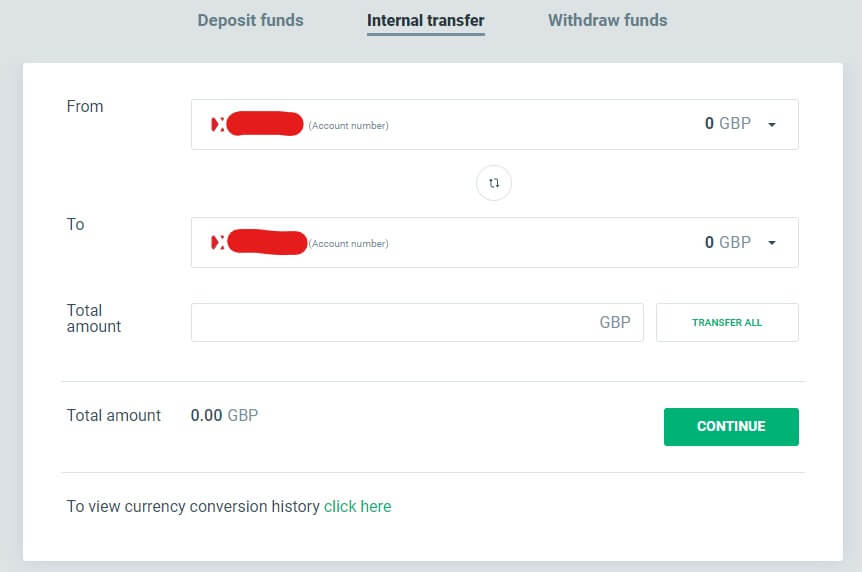
Begynders vej: Handel på XTB Made Simple
Handel på XTB som nybegynder er gjort enkelt og tilgængeligt, takket være platformens brugervenlige design og omfattende uddannelsesressourcer. XTB tilbyder en omfattende pakke af værktøjer og tutorials til at hjælpe dig med at forstå det grundlæggende i handel. Den intuitive grænseflade giver dig mulighed for nemt at navigere på platformen, få adgang til markedsdata i realtid og udføre handler med tillid. Med funktioner som demo-konti kan du øve dig i handel uden at risikere rigtige penge, hvilket hjælper dig med at opbygge dine færdigheder og få erfaring. XTBs dedikerede kundesupport og undervisningsmateriale sikrer, at selv begyndere kan begynde at handle effektivt og vokse deres handelsviden over tid.